Kasutusjuhen
|
|
|
- Anna Liblik
- 5 aastad tagasi
- Vaatused:
Väljavõte
1 HP Photosmart M22/M23 Digitaalne Kaamera HP Instant Share tarkvaraga Kasutusjuhend
2
3 Juriidiline info ja teavitusinfo Copyright 2005 Hewlett-Packard Development Company, L.P. Siin sisalduvat teavet võidakse muuta ilma ette teatamata. HP toodete ja teenuste garantiid on ära toodud ainult vastavate toodete ja teenustega kaasnevates selgesõnalistes garantiiavaldustes. Mitte midagi selles dokumendis sisalduvat ei tohiks käsitada täiendava garantiina. HP ei vastuta selles dokumendis esineda võivate tehniliste või toimetuslike vigade või väljajätete eest. Windows on Microsoft Corporationi USA-s registreeritud kaubamärk. SD logo on selle valdaja kaubamärk. Oluline ringlusealane informatsioon meie klientidele Euroopa Liidus: Selleks, et säilitada keskkonda, tuleb seaduste kohaselt see toode ringlusse võtta pärast selle kasulikku tööiga. Alljärgnev sümbol näitab, et seda toodet ei tohi kõrvaldada tavaprügi hulka. Palun tagastage toode nõuetekohaseks taaskasutuseks/kõrvaldamiseks teile lähimasse volitatud tagasivõtmiskohta. Lisainformatsiooni saamiseks HP toodete üldise tagastamise ja ringlussevõtu kohta, palun külastage: Tulevikus kasutamiseks sisestage palun järgnev informatsioon: Mudelinumber (kaamera esiküljel) Seerianumber (10-kohaline number kaamera alumisel küljel) Kaamera ostukuupäev Trükitud Hiinas
4
5 Sisukord 1 Alustamine Häälestamine Randmerihma kinnitamine Patareide või akude paigaldamine Lülitage kaamera sisse Keele valimine Määrake Regioon Kuupäeva ja kellaaja seadmine Mälukaardi paigaldamine ja vormindamine (valikuline) Tarkvara installimine Windows Macintosh Kasutusjuhend CD-l Kaamera osad Kaamera tagaosa Kaamera ülaltpoolt Kaamera vasak külg, esipaneel ja põhi Kaamera olekud Kaamera menüüd Kaamera olekukuva Eelmiste sätete taastamine Kaamerasisese demoesituse vaatamine Pildistamine ja videoklippide salvestamine Otsevaate kasutamine Fotode tegemine Heli salvestamine koos fotodega Videoklippide salvestamine Sisukord 5
6 Kaamera fookuse reguleerimine Optimaalse fookuse ja särituse leidmine Fookuseluku kasutamine Digitaalse suumi kasutamine Välgu seadistamine Pildistusrežiimide kasutamine Panoraamrežiimi kasutamine Panoraamse fotoseeria pildistamine Iseavajasätete seadmine Võttemenüü kasutamine Menüükäskude spikker Pildikvaliteet Kohanduv valgustus Värv Kuupäev ja kellaaeg EV kompensatsioon Valge tasakaalustus Valgustundlikkus Piltide ja videoklippide läbivaatamine Taasesitus Kokkuvõtlik pilditeave Pisipiltide vaatamine Piltide suurendamine Taasesitusmenüü kasutamine Kustutusnupp Eemalda punasilmsus Image Advice (Pildinõuanne) Panoraami eelvaade Pööramine Heli salvestamine HP Instant Share kasutamine HP Instant Share Menu kasutamine Võrgusihtkohtade seadistamine kaameras HP Photosmart M22/M23 kasutusjuhend
7 Üksikute piltide saatmine sihtkohtadesse Kõikide piltide saatmine sihtkohtadesse Piltide ülekandmine ja printimine Piltide kopeerimine arvutisse Piltide printimine otse kaamerast Panoraamide printimine Häälestusmenüü kasutamine Näidiku eredus Kaamera helid Kuupäev ja kellaaeg USB-konfiguratsioon Teleri konfiguratsioon Keel Piltide teisaldamine kaardile Sätete lähtestamine Tõrkeotsing ja klienditugi Kaamera lähtestamine HP Image Zone tarkvara Arvutisüsteemi nõuded HP Image Zone Express (Ainult Windows) Kaamera kasutamine ilma tarkvara HP Image Zone installimata Piltide kopeerimine arvutisse ilma tarkvarata HP Image Zone Mälukaardilugeja kasutamine Kaamera konfigureerimine kettaseadmeks Probleemid ja lahendused Kaamera tõrketeated Arvuti tõrketeated Tootetugi Juurdepääs HP veebisaidile Sisukord 7
8 HP Photosmart Veebisait Tugiteenus Telefonitugi USA-s ja Kanadas Telefonitugi Euroopas, Lähis-Idas ja Aafrikas Muu ülemaailmne telefonitugi A Akude/patareide käsitlemine Oluline teave akude/patareide kohta Akude/patareide vastupidavusaja pikendamine Ohutusabinõud akude kasutamisel Erinevate aku-/patareitüüpide võrdlus Piltide arv aku/patareitüübi kohta Toiteindikaatorid NiMH-akude laadimine Ohutusabinõud NiMH-akude laadimisel Unerežiim toite säästmiseks B Kaamera tarvikute ostmine C Kaamera eest hoolitsemine Elementaarne kaamera korrashoid Kaamera puhastamine Kaamera objektiiviläätse Kaamera kere ja pildinäidiku puhastamine D Tehnilised andmed Mälumaht HP Photosmart M22/M23 kasutusjuhend
9 1 Alustamine Õnnitleme teid HP Photosmart M22/M23 digitaalkaamera ostu puhul ning tere tulemast digitaalfotograafia maailma! See kasutusjuhend selgitab kaamera funktsioone, mis aitavad teil saavutada suurepäraseid tulemusi, võimaldades samas nautida fotograafia kogemust. Mõned selle kaamera omadustest: Ilmastikukindel, täismetallist kere Te võite kaamera rahuliku südamega võtta kaasa peaaegu kõikjale, erinevatesse ilmastikutingimustesse. Pritsmed ei kahjusta kaamerat, ning täismetallist kere on selle täiendavaks kaitseks. Vt. lk 165. HP Kohanduva valgustuse tehnoloogia Toob automaatselt välja varjus kadunud detailid. Vt lk 52. Kaamerasisene punasilmsuse eemaldamine Tuvastab ning kõrvaldab punasilmsuse. Vt. lk pildistusrežiimi (kaasa arvatud Panoraam) Valige eelseatud pildistusrežiim, toomaks kõige paremini välja levinumaid pildistseene. Kasutage Panoraami, et teha kuni viis järjestikust pilti ning vaadata neid ka eelnevalt oma kaamerast tervikliku panoraamina. Seejärel ühendage need üheks laiaks pildiks oma arvutis. Vt. lk 42. HP Image Advice (Pildinõuanne) Pakub nõuandeid, et aidata teil teha paremaid fotosid. Vt. lk 72. Alustamine 9
10 HP Instant Share Selle funktsiooni abil saate hõlpsalt oma kaamerast valida välja pilte, mis kaamera ühendamisel arvutiga automaatselt saadetakse erinevatesse sihtkohtadesse (nt. e-posti aadressidele, võrgulehekülgedele või printerisse). Vastuvõtjad saavad seejärel vaadata neid pilte ilma, et peaks vaeva nägema tavaliselt kaasnevate suurte failimanustega. Vt. lk 77. Direct print (Otseprintimine) Printige otse oma kaamerast mistahes PictBridge-ühilduvasse printerisse ilma arvutiühenduse vajaduseta. Vt lk 89. On-camera Help (Sisseehitatud spikker) Kasutage ekraanijuhiseid, mis aitavad teil kasutada kaamera funktsioone, kui teil ei ole kasutusjuhendit endaga kaasas. Vt lk 28. Oma töö veelgi mugavamaks muutmiseks võite juurde osta HP Photosmart M-series kaameradoki. Kaameradoki abil saate pilte hõlpsasti arvutisse laadida, neid printerisse printimiseks saata, telerist vaadata, samuti kaamera nikkelmetallhüdriidakut (NiMh) laadida. Lisaks saate kaamerat mugavalt dokis hoida, kui te seda parajasti ei kasuta. MÄRKUS: Teie kaameraga tuli kaasa ka doki vahesisend, mis võimaldab teie kaameral kasutada HP Photosmart M-series kaameradokki. Palun ärge kasutage doki vahesisendit ilma kaameradokita ning ärge visake ka seda ära. Vaadake HP Photosmart M-series kaameradoki kasutusjuhendit saamaks juhiseid doki vahesisendi kinnitamise kohta kaameradoki külge. 10 HP Photosmart M22/M23 kasutusjuhend
11 Häälestamine Käesolevas peatükis antavates juhistes mainitud kaamera üksikute osade (nt nupud või märgutuled) leidmiseks vt Kaamera osad lk Randmerihma kinnitamine Kinnitage randmerihm kaamera küljel asuvasse randmerihmakinnitusse, nagu joonisel näidatud. Alustamine 11
12 2. Patareide või akude paigaldamine 1. Avage kaamera küljel asuv aku/ mälukaardi luuk, lükates luuki kaamera esikülje suunas. 2. Sisestage akud/patareid nii, nagu luugi siseküljel näidatud on. 3. Sulgege kaamera küljel asuv aku/ mälukaardi luuk, vajutades luugile ja lükates seda tagakülje suunas, kuni luuk kohale lukustub. NiMH, liitium- ja leelispatareide/akude töötamise kohta selles kaameras vaadake infot Erinevate aku-/patareitüüpide võrdlus lk 154. Infot piltide arvu kohta, mida mingit patareitüüpi kasutades saada võib, võib leida peatükis Piltide arv aku/patareitüübi kohta lk 155. Näpunäiteid patareide ja akude töö optimeerimise kohta vt Lisa A, Akude/patareide käsitlemine, alates lk 151. NÕUANNE: Te saate kaamerat toita ka juurdeostetava HP AC toiteploki abil. Kui kasutate NiMH-akusid, võite neid laadida kas kaameras, ühendades kaameraga lisatava HP AC toiteploki või juurdeostetavas HP Photosmart M-series kaameradokis või laadida akusid eraldi juurdeostetavas HP Photosmart kiirlaadijas. Lisateavet vt Lisa B, Kaamera tarvikute ostmine, alates lk HP Photosmart M22/M23 kasutusjuhend
13 3. Lülitage kaamera sisse Kaamera sisselülitamiseks avage objektiivikate, kuni see klõpsatab, paljastades objektiivi. Kaamera tagaküljel süttib põlema Toite/Mälu märgutuli. HP logo kuvatakse samuti kaamera sisselülitumise ajal pildinäidikul. Kaamera väljalülitamiseks libistage objektiivikate kinni, kuni see klõpsatab. HOIATUS: Objektiivikatet liigutades ei tohi sõrmed vastu objektiivi puutuda. Sõrmejäljed objektiiviklaasil võivad halvendada pildi kvaliteeti. Lisateavet objektiiviläätse puhastamise kohta vt Kaamera objektiiviläätse lk 167. Alustamine 13
14 4. Keele valimine Kui lülitate kaamera esmakordselt sisse, kuvatakse järgmine dialoogiboks, mis palub teil valida keele. 1. Liikuge keeleni, mida soovite valida, vajutades selleks Controller juhtnuppe. 2. Esiletõstetud keele valimiseks vajutage nuppu. NÕUANNE: Hiljem saate keelt muuta menüüst Setup (Häälestus) sätte Language (Keel) muutmisega. Vt Peatükk 6, Häälestusmenüü kasutamine. 5. Määrake Regioon Pärast keele valimist palutakse teil valida maailmajagu, kus te elate. Language (Keel) ja Region (Regioon) sätted määravad kuupäevavormingu ja videosignaali vormingu vaikeseaded kaamerapildi kuvamiseks teleris (vt Teleri konfiguratsioon lk 98). 1. Liikuge regioonini, mida soovite valida, vajutades selleks nuppudele. 2. Esiletõstetud regiooni valimiseks vajutage nuppu. 14 HP Photosmart M22/M23 kasutusjuhend
15 6. Kuupäeva ja kellaaja seadmine Kaameral on kell, mis salvestab iga ülesvõtte tegemise kuupäeva ja kellaaja. Ajamärgend talletatakse pildi atribuutidesse, mida saate näha Playback (Taasesitus) režiimis, kui kasutate Image Advice (Pildinõuanne) abi, ja kui vaatate pilti oma arvutist. Võite valida ka kuupäeva ja kellaaja lisamise otse pildile (vt Kuupäev ja kellaaeg lk 54). 1. Esimene esiletõstetud element on kuupäev ja ajavorming. Vormingu muutmiseks kasutage nuppe. Kui kuupäev ja kellaaeg on õiged, siis vajutage nuppe muudele valikutele liikumiseks. 2. Muutke esiletõstetud valiku väärtust nuppude abil. 3. Muudele valikutele liikumiseks vajutage nuppe. 4. Korrake samme 2 ja 3, kuni kuupäev ja kellaaeg on õiged. 5. Vajutage õigete kuupäeva ja kellaaja väärtuste sisestamise järel nuppu. Ilmub dialoogiboks, milles küsitakse, kas kuupäev ja kellaaeg on õigesti seatud. Kui kuupäev ja kellaaeg on õiged, vajutage nuppu valides vastuseks Yes (Jah). Kui kuupäev ja kellaaeg on valed, vajutage nuppu, et tõsta esile No (Ei) ning seejärel vajutage nuppu. Dialoogiboks Date & Time (Kuupäev ja kellaaeg) kuvatakse uuesti. Korrake õige kuupäeva ja kellaaja seadmiseks samme 1 kuni 5. NÕUANNE: Hiljem saate keelt muuta menüüst Setup (Häälestus), muutes sätet Date & Time (Kuupäev ja kellaaeg). Vt Peatükk 6, Häälestusmenüü kasutamine. Alustamine 15
16 7. Mälukaardi paigaldamine ja vormindamine (valikuline) Teie kaamerasse on piltide ja videoklippide talletamiseks paigaldatud sisemälu. Siiski võib ülesvõtete ja videoklippide talletamiseks kasutada ka mälukaarti (tuleb eraldi juurde osta). Lisateavet toetatud mälukaartide kohta vt Mälu lk Lülitage kaamera välja ja avage Aku/Mälukaardi luuk kaamera küljel. 2. Sisestage mälukaart akude/ patareide kõrval asuvasse pilusse, nii et mälukaardi sälguga külg siseneks ees (nagu joonisel näidatud). Veenduge, et mälukaart kinnituks klõpsuga. 3. Sulgege Aku/Mälukaardi luuk ning lülitage kaamera sisse. 4. Vajutage nuppu, seejärel liikuge nupu abil taasesituse menüüsse Playback Menu (Taasesituse menüü). 16 HP Photosmart M22/M23 kasutusjuhend
17 5. Vajutage nuppu, et esile tõsta Delete (Kustuta), ning seejärel vajutage nuppu, et kuvada Delete (Kustuta) allmenüüd. 6. Vajutage nuppu, et esile tõsta Format Card (Kaardi vormindamine), ning seejärel vajutage nuppu, et kuvada Format Card (Kaardi vormindamine) dialoogiaken. 7. Vajutage nuppu, et esile tõsta Yes (Jah), ning seejärel vajutage nuppu, et vormindada kaarti. Formatting Card... (Vormindan kaarti) ilmub pildinäidikule, kui kaamera vormindab mälukaarti. Kui kaamera on vormindamise lõpetanud, siis ilmub Total Images Summary (Kokkuvõtlik pilditeave) kuva (vt Kokkuvõtlik pilditeave lk 64). Mälukaardi eemaldamiseks lülitage kaamera kõigepealt välja. Seejärel avage aku/mälukaardi luuk ja vajutage mälukaarti ülaservale surudes alla. Mälukaart väljub pilust vedru toimel. MÄRKUS: Mälukaardi kaamerasse paigaldamisel salvestatakse kõik uued pildid ja videoklipid üksnes mälukaardile. Sisemälu kasutamiseks ning sellele salvestatud piltide vaatamiseks tuleb mälukaart eemaldada. Te saate ka pilte üle kanda sisemälust mälukaardile (vt Piltide teisaldamine kaardile lk 100). Alustamine 17
18 8. Tarkvara installimine HP Image Zone tarkvara võimaldab teil pilte üle kanda ning konfigureerida HP Instant Share kaamera menüüd. MÄRKUS: Kui te ei installi tarkvara HP Image Zone, saate kaamerat küll kasutada, kuid selle teatud funktsioonid on häiritud. Üksikasjad leiate peatükist Kaamera kasutamine ilma tarkvara HP Image Zone installimata lk 107. MÄRKUS: Kui teil on tarkvara HP Image Zone installimisega probleeme, pöörduge lisateabe saamiseks veebisaidile HP Customer Support: Windows Tarkvara HP Image Zone eduka installimise eelduseks peab teie arvutil olema vähemalt 64MB RAM, ning opsüsteem Windows 2000, XP, 98, 98 SE või Me puhul olema installitud vähemalt Internet Explorer 5.5 hoolduspakett SP 2 või uuem. Soovitatav on kasutada Internet Explorer 6. Kui teie arvuti vastab neile nõudmistele, siis installitakse teile kas HP Image Zone või HP Image Zone Express täisversioon. Infot nende erinevuste kohta leiate peatükkidest HP Image Zone tarkvara lk 105 ja HP Image Zone Express (Ainult Windows) lk Sulgege kõik programmid ja lülitage ajutiselt välja kõik arvutis töötavad viirusetõrjeprogrammid. 2. Sisestage tarkvara HP Image Zone CD oma arvuti CD-seadmesse ning järgige ekraanileilmuvaid juhiseid. Kui paigaldusjuhiseid ei kuvata, klõpsake nuppu Start (Alusta) ja käsku Run (Käivita), tippige D:\Setup.exe, kus D on teie arvuti CD-seadme täht, ning klõpsake nuppu OK. 3. Kui HP Image Zone tarkvara installimine on lõppenud, siis aktiveerige taas viirustõrje tarkvara, mille te 1. sammus välja lülitasite. 18 HP Photosmart M22/M23 kasutusjuhend
19 Macintosh 1. Sulgege kõik programmid ja lülitage ajutiselt välja kõik arvutis töötavad viirusetõrjeprogrammid. 2. Sisestage tarkvara HP Image Zone CD oma arvuti CD-seadmesse. 3. Topeltklõpsake töölaual CD ikooni. 4. Topeltklõpsake installeriikooni ja järgige ekraanil kuvatavaid juhiseid. 5. Kui HP Image Zone tarkvara installimine on lõppenud, siis aktiveerige taas viirustõrje tarkvara, mille te 1. sammus välja lülitasite. Kasutusjuhend CD-l Erinevatesse keeltesse tõlgitud käesoleva kaamera kasutusjuhendid leiate tarkvara HP Image Zone CD-lt. Elektroonilise kasutusjuhendi vaatamine: 1. Sisestage tarkvara HP Image Zone CD oma arvuti CD-seadmesse. 2. Windowsis: Klõpsake kasutusjuhendi vaatamiseks tarkvara-cd paigaldusjuhiste esilehel valikut View User s Manual (Vaata kasutusjuhendit). Macintoshis: Vaadake readme faili docs kaustas HP Image Zone tarkvara CD-l, et leida teile sobivas keeles kasutusjuhendit. Alustamine 19
20 Kaamera osad Osade kohta saate lisateavet, kui vaatate järgnevas osade tabelis konkreetset sulgudes näidatud lehekülge. Kaamera tagaosa # Nimi Kirjeldus 1 Live View/Playback (Otsevaade/ Taasesitus) nupp 2 Flash (Välk) nupp (lk 40) Kui Live View (Otsevaade) on juba sisse lülitatud, siis saate te lülitada Playback (Taasesitus) peale. Kui Playback (Taasesitus) on juba sisse lülitatud, siis saate te lülitada Live View (Otsevaade) peale. Kui pildinäidik on välja lülitatud, kui kaamera on sees, siis saate te sellega pildinäidiku sisse lülitada. Kui pildinäidikus on avatud menüü, siis võimaldab see teil menüüd sulgeda. See võimaldab teil kaamerasisest demoesitust (vt lk 30). Võimaldab valida erinevate välgusätete vahel. 20 HP Photosmart M22/M23 kasutusjuhend
21 # Nimi Kirjeldus 3 MODE (Režiim) nupp (lk 42) 4 Self-Timer (Iseavaja) nupp (lk 46) 5 Toite/Mälu märgutuli 6 Aku/mälukaardi luuk (lk 12,16) 7 Menu/OK (Menüü/OK) nupp (lk 48, 67) Võimaldab valida erinevate pildistusrežiimide vahel. Võimaldab teil teha iseavajaga pilte. Pidev roheline Kaamera on sisselülitatud. Pidev kollane Kaamera salvestab kas sisemällu või paigaldatud lisamälukaardile, kuid võimaldab siiski pilti teha. Vilkuv kollane Kaamera salvestab kas sisemällu või paigaldatud lisamälukaardile ning ei võimalda pilti teha. Vilkuv roheline Kaamera on väljalülitatud ning laadib akusid juurdeostetava HP AC toiteplokiga. Vilkuv punane Kaamera lülitub välja akutoite vähesuse tõttu. Märgutuli ei põle Kaamera on väljalülitatud ning laadib akusid juurdeostetava HP Photosmart M-series dokiga. Avab juurdepääsu akude/patareide ja lisamälukaardi paigaldamiseks või eemaldamiseks. Võimaldab kuvada pildinäidikule kaameramenüüsid, valida menüüvalikuid ja kinnitada teatud toiminguid. Alustamine 21
22 # Nimi Kirjeldus 8 Juhtnupp nooltega ja nupud Võimaldavad teil kerida vertikaalselt läbi menüüde. nupud Võimaldavad liikuda menüüdes horisontaalselt ja sirvida pilte pildinäidikul. Suum sisse ( nupp) Olles Live View (Otsevaade) režiimis, võimaldab teil pilte tehes digitaalselt suumida pilti madalamale eraldusvõimele. (lk 39). Suum välja ( nupp) Olles Live View (Otsevaade) režiimis, võimaldab teil pilte tehes digitaalselt suumida pilti kõrgemale eraldusvõimele (lk 39). Suurenda ( nupp) Režiimis Playback (Taasesitus) saate tehtud hetkülesvõtet suurendada (lk 66). Pisipildid ( nupp) Režiimis Playback (Taasesitus) saate ekraanile üheksast ristkülikust koosneva maatriksina kuvatud piltide pisipilte ja videoklippide esimesi kaadreid (lk 65). 9 Pildinäidik (lk 31) Võimaldab pilte ja videoklippe Live View (Otsevaade) režiimis kaadrisse püüda ja neid pärast Playback (Taasesitus) režiimis vaadata, ning ka kõiki menüüsid vaadata. 22 HP Photosmart M22/M23 kasutusjuhend
23 Kaamera ülaltpoolt # Nimi Kirjeldus 1 Katikunupp (lk 33, 34) Fokusseerib ja teeb ülesvõtte. Salvestab heliklippe. 2 Randmerihma kinnitus (lk 11) Võimaldab kaamerale randmerihma kinnitada. 3 Video nupp (lk 35) Alustab ja lõpetab videoklipi salvestamist. Alustamine 23
24 Kaamera vasak külg, esipaneel ja põhi # Nimi Kirjeldus 1 Objektiivikate/ toitelüliti (lk 13) Lülitab kaamera sisse ja välja ning kaitseb objektiiviklaasi, kui kaamera on välja lülitatud. 2 Mikrofon (lk 34) Fotodele lisatavate heliklippide ning videoklippide heliosa salvestamiseks. 3 Välk (lk 40) 4 USBpistikupesa (lk 87, 89) Annab paremaks pildistamiseks lisavalgust. Võimaldab ühendada kaamera USBkaabli abil USB-ühilduva arvuti või suvalise PictBridge'iga ühilduva printeriga. 24 HP Photosmart M22/M23 kasutusjuhend
25 # Nimi Kirjeldus 5 Toiteadapteri pistikupesa Võimaldab kaameraga ühendada juurdeostetava HP AC toiteploki, et saaksite kaameraga töötada patareisid kasutamata või laadida NiMH-akusid. 6 Statiivipesa Võimaldab kinnitada kaamera statiivile. 7 Iseavaja/Video märgutuli (lk 35, 46) 8 Kaameradoki pistikupesa (lk 162) 9 Kaameradoki pistikuluuk Vilgub taimeri aegumisaja vältel enne ülesvõtte tegemist, kui kaamera on lülitatud režiimi Self-Timer (Iseavaja). Video salvestamisel põleb märgutuli ühtlaselt. Võimaldab kinnitada kaamera juurdeostetavasse HP Photosmart M-Series dokki. Katab kaameradoki pistikupesa. Alustamine 25
26 Kaamera olekud Teie kaameral on kaks põhiolekut, mis võimaldavad teil teatud toiminguid sooritada. Live View (Otsevaade) võimaldab teha pilte ja salvestada videoklippe. Lisateavet Live View (Otsevaade) kasutamise kohta vt Peatükk 2, Pildistamine ja videoklippide salvestamine, alates lk 31. Playback (Taasesitus) võimaldab vaadata salvestatud pilte ja videoklippe. Lisateavet oleku Playback (Taasesitus) kasutamise kohta vt Peatükk 3, Piltide ja videoklippide läbivaatamine, alates lk 61. Režiimide Live View (Otsevaade) ja Playback (Taasesitus) vahetamiseks vajutage Live View/Playback (Otsevaade/Taasesitus) nuppu. Kaamera menüüd Kaameral on viis menüüd, mis nende olekute kehtestamisel ilmuvad kaamera tagaküljel asuvale pildinäidikule. Menüüdesse pääsemiseks vajutage nuppu, ning seejärel liikuge nuppude abil soovitud menüüsse. Menüüvaliku valimiseks kasutage nuppe, et neid esile tõsta, ning seejärel vajutage nuppu, et kuvada menüüvalikute allmenüüd ja muuta sätteid. Menüüst väljumiseks tuleb teha ühte järgnevast: Vajutage Live View/Playback (Otsevaade/ Taasesitus) nuppu. Kasutage nuppe, et kerida ekraani ülaosas olevate menüüsakkideni. Seejärel võite te valida teise menüü, kasutades nuppe, või võite te vajutada nuppu, et menüüdest väljuda ja naasta režiimi Live View 26 HP Photosmart M22/M23 kasutusjuhend
27 (Otsevaade) või Playback (Taasesitus). Liikuge nuppude EXIT (Välju) menüüvalikuni ning vajutage nuppu. NÕUANNE: Capture (Võte) režiimis ja Setup Menus (Häälestusmenüüs) saate sätteid muuta tõstes esile menüüvaliku ning kasutades nuppe, et muuta sätet. Capture Menu (Võttemenüü) võimaldab teil määrata selliseid pilditegemise sätteid nagu pildikvaliteet, säriaeg, ISO tundlikkus, värvisätted, ning kuupäeva ja aja lisamise piltidele. Lisateavet selle menüü kohta vt Võttemenüü kasutamine lk 48. Playback Menu (Taasesitusmenüü) võimaldab teil saada infot pildi paremaksmuutmise kohta, eemaldada punasilmsust välguga tehtud piltidelt, pilte keerata, lisada piltidele helilõike, näha panoraamjärjestuse eelvaadet ning kustutada pilte sisemälust või lisamälukaardilt. Lisateavet selle menüü kohta vt Taasesitusmenüü kasutamine lk 67. HP Instant Share Menüü võimaldab teil valida printeritesse, e-posti aadressidele ja teistesse võrguteenustesse saadetavaid pilte. Lisateavet selle menüü kohta vt HP Instant Share Menu kasutamine lk 78. Alustamine 27
28 MÄRKUS: Kui soovite funktsiooni HP Instant Share Menu abil saata pilte muudesse sihtkohtadesse peale printeri (nt e-posti aadressidele või teistesse võrguteenustesse), peate esmalt menüü seadistama. Vt Võrgusihtkohtade seadistamine kaameras lk 80. Setup Menu (Häälestusmenüü) võimaldab teil muuta konfiguratsiooni seadeid nagu näiteks näidikuekraani eredus, kuupäev ja aeg, keel ja teleri konfiguratsioon. See võimaldab teil toimetada pilte sisemälust teie poolt paigaldatud lisamälukaardile. Lisateavet selle menüü kohta vt Peatükk 6, Häälestusmenüü kasutamine, alates lk 93. Help Menu (Spikrimenüü) annab kasulikku infot ja näpunäiteid sellistel teemadel nagu aku tööiga, kaameranupud, heli salvestamine, tehtud piltide vaatamine, jne. Kasutage seda menüüd siis, kui teil ei ole Kasutusjuhendit käepärast. 28 HP Photosmart M22/M23 kasutusjuhend
29 Kaamera olekukuva Olekukuva ilmub mõneks sekundiks pildinäidikule, kui vajutate nuppe Flash (Välk), MODE (Režiim) või Self-Timer (Iseavaja) ajal, kui Playback (Otsevaade) on sisse lülitatud, või kui kuvatakse mõnda menüüd. Ekraani ülaosas näidatakse hetkel valitud sätte nime. Sellest allpool on näha välgusätte, pildistusrežiimi ja iseavaja sätete ikoonid, kusjuures viimativajutatud nupu ikoon kuvatakse esiletõstetuna. Ekraani alumises osas kujutatakse (ikooniga ) paigaldatud mälukaardi olemasolu, aku laetuse näidikut (näidatakse toiteindikaatorit; vt Toiteindikaatorid lk 156), mälukaardile mahtuvate piltide arvu, ning valitud pildikvaliteedi sätet (näiteks 4MP). Alustamine 29
30 Eelmiste sätete taastamine Välgu, pildistamisrežiimi ning iseavaja sätted ning osa Capture Menu (Võttemenüü) sätetest, mida muudate, ennistuvad pärast kaamera väljalülitamist. Kaamera viimatised muudetud sätted saate soovi korral ka taastada, kui hoiate kaamera sisselülitamisel all nuppu. Nüüd kuvatakse Live View (Otsevaade) ekraanile taastatud sätete ikoonid. Kaamerasisese demoesituse vaatamine See kaamera pakub slaidiseanssi oma põhiliste funktsioonide kohta. Te saate kuvada slaidiseansi igal ajal, kui hoiate all Live View/Playback (Otsevaade/ Taasesitus) nuppu umbes kolm sekundit. Pildinäidik tumeneb hetkeks enne slaidiseansi algust. Slaidiseansist väljumiseks mistahes ajal vajutage nuppu. 30 HP Photosmart M22/M23 kasutusjuhend
31 2 Pildistamine ja videoklippide salvestamine Otsevaate kasutamine Pildinäidiku abil saate võtta kaadrisse pilte ja videoklippe kasutades Live View (Otsevaadet). Selleks, et aktiveerida Live View (Otsevaadet), kui pildinäidik pole sisse lülitatud, vajutage Live View/Playback (Otsevaate/Taasesituse) nuppu, kuni Otsevaate ikoon ilmub pildinäidiku ülemisse vasakusse nurka. NÕUANNE: Aku eluea pikendamiseks lülitub pildinäidik välja tegevusetutel perioodidel, kui kaamera on sisse lülitatud. Te saate aktiveerida pildinäidiku vajutades Live View/Playback (Otsevaate/Taasesituse) nuppu. Pildistamine ja videoklippide salvestamine 31
32 Järgnevas tabelis on toodud inforatsioon, mida kuvatakse Live View's (otsevaates), kui kaamera sätted on vaikeväärtuste juures ja kaamerasse on installeeritud valikuline mälukaart. Kui te muudate teisi kaamera sätteid, kuvatakse ka nende sätete ikoonid Live View's (Otsevaates) # Ikoon Kirjeldus 1 Otsevaate ikoon, mis näitab, et kaamera on otsevaates. Seda ikooni kuvatakse esimesed paar sekundit. 2 Näitab, et kaamerasse on paigaldatud mälukaart 3 Võimsuse näidik, nagu näiteks see aku täis taseme näidik (vaata Toiteindikaatorid lk 156) 4 12 Järelejäänud piltide loendus (tegelik arv sõltub hetke pildi kvaliteedi seadistusest ja sellest, kui palju ruumi on mälus) 5 4 MP Pildi kvaliteedi seadistus (vaikimisi on 4MP) 6 Fokuseerimisraamid (vaata Kaamera fookuse reguleerimine lk 36) 32 HP Photosmart M22/M23 kasutusjuhend
33 Fotode tegemine Te saate teha fotosid peaaegu iga hetk, kui kaamera on sisselülitatud, sõltumata sellest, mida näidatakse pildinäidikul. Fotode tegemiseks: 1. Live View/Playback (Otsevaate/ Taasesituse) nuppu, kuni Live View (Otsevaate) ikoon ilmub pildinäidiku vasakusse nurka, seejärel võtke pildinäidikus kaadrisse oma foto objekt. 2. Hoidke kaamerat paigal ja vajutage katiku nuppu kaamera ülaosal pooleldi alla. Kaamera mõõdab ja lukustab fookuse ja särituse. Fokuseerimisraamid pildinäidikus muutuvad ühtlaselt roheliseks kui fookus on lukus (vaata Kaamera fookuse reguleerimine lk 36 detailsemaks ülevaateks). 3. Vajutage katiku nuppu lõpuni alla, et teha fotot. Kaamera teeb piiksatuse pärast foto tegemist. NÕUANNE: Hoidke kaamerat mõlemas käes, kui vajutate katiku nuppu, et vähendada kaamera värisemist ja vältida ähmaseid pilte. Pildistamise järel kuvatakse foto mõneks sekundiks pildinäidikul. Seda nimetatakse Instant Review'ks (Vahetuks ülevaateks). Te võite pildi kustutada Instant Review (Vahetu ülevaate) ajal, vajutades nuppu, seejärel valides This Image (See pilt) Delete (Kustuta) alamenüüst. MÄRKUS: Kui Instant Review (Vahetu ülevaade) algab, näitavad fokuseerimisraamid rohelist, kui pilt oli fookuses. Need näitavad punast, kui pilt ei olnud fookuses. Pildistamine ja videoklippide salvestamine 33
34 Heli salvestamine koos fotodega Heliklipi lisamiseks fotole on kaks võimalust. Heliklipi saate salvestada pildistamise ajal. Kirjelduse leiate käesolevast peatükist. Te ei saa seda meetodit kasutada, kui kasutate Self-Timer (Iseavaja) seadistust või Panorama (Panoraam) režiimi. Lisage audioklipp fotole juurde pärast selle ülesvõtmist. Üksikasjalikuma informastiooni saamiseks, kuidas seda teha, vaata Heli salvestamine lk 75. Heli salvestamiseks foto tegemise ajal: 1. Pärast seda, kui olete vajutanud katiku nuppu, et teha fotot, hoidke seda edasi all, et salvestada audioklipp. Mikrofoni ikoon ja audio-loendur ilmuvad pildinäidikule salvestamise ajal. 2. Heli salvestamise lõpetamiseks vabastage katiku nupp; vastasel juhul jätkab audio lindistamine kuni 30 sekundit või kuni kaameral lõpeb mälu. MÄRKUS: Seda audiosalvestuse meetodit ei saa kasutada, kui tehakse fotosid Panorama (Panoraami) režiimil ega self-timeri seadistusega. Uue heliklipi kustutamiseks või salvestamiseks kasutage Record Audio (Salvesta heli) valikut Playback (Taasesituse) menüüs. Vaata Heli salvestamine lk 75. Selleks, et kuulata heliklippe, mis on kinnitatud teie fotode külge, edastage need oma arvutisse ja kasutage HP Image Zone tarkvara. Kui teil on fakultatiivne HP Photosmart M-seeria dokk, saate te heliklippe ka üle kuulata, ühendades kaamera TV-ga kaameradoki kaudu. Selleks vaadake doki Kasutaja käsiraamatut, kus on juhised. 34 HP Photosmart M22/M23 kasutusjuhend
35 Videoklippide salvestamine 1. Vajutage Live View/Playback (Otsevaade/Taasesitus) nuppu kuni Live View (Otsevaate) ikoon ilmub pildinäidiku ülemisse vasakusse nurka, seejärel võtke kaadrisse oma video objekt, kasutades pildinäidikut. 2. Videosalvestuse alustamiseks vajutage ja vabastage Video nupp kaamera ülaosas. Video ikoon, REC, video loendur ja sõnum, milles antakse juhised video lõpetamiseks, ilmuvad pildinäidikule. Iseavaja/Video lambis süttib ühtlane punane tuluke. 3. Videosalvestuse lõpetamiseks vajutage ja vabastage Video nupp uuesti; vastasel juhul jätkab video salvestamist kuni kaameral lõpeb mälu. Pärast salvestamise lõpetamist ilmub pildinäidikule kolmeks sekundiks videoklipi esimene kaader. Seda nimetatakse Instant Review (Vahetuks ülevaateks). Te võite video kustutada Instant Review (Vahetu ülevaate) ajal, vajutades nuppu, seejärel valides This Image (See pilt) Delete (Kustuta) alamenüüst. Videoklipp salvestatakse heliga. Oma videoklippide heliosa kuulamiseks edastage need oma arvutisse ja kasutage HP Image Zone tarkvara. Kui teil on fakultatiivne HP Photosmart M-seeria dokk, saate te oma videoklippide heli ka üle kuulata, ühendades kaamera TV-ga kaameradoki kaudu. Selleks vaadake doki Kasutaja käsiraamatut, kus on juhised. MÄRKUS: Digitaalset suumi ei saa kasutada videoklippide salvestamise ajal. Pildistamine ja videoklippide salvestamine 35
36 Kaamera fookuse reguleerimine Fokuseerimisraamid Live View (Otsevaate) ekraanil näitavad pildistatava foto või lindistatava videoklipi fookuse regiooni. (Vaata Otsevaate kasutamine lk 31.) Kui te vajutate katiku nuppu pooleldi alla, et teha fotot, kaamera automaatselt mõõdab ning lukustab fookuse ja särituse fookuse regioonis. Fokuseerimisraamid Live View (Otsevaate) ekraanil muutuvad roheliseks, kui kaamera on leidnud ning lukustanud fookuse ja särituse. Seda nimetatakse auto-fookuseks. Optimaalse fookuse ja särituse leidmine Kui teie kaamera on seatud ükskõik millisele filmimisrežiimile peale Macro (Makro) (vaata Pildistusrežiimide kasutamine lk 42), üritab kaamera automaatfokuseerida. Kuid kui kaamera ei saa fokuseerida nendel filmimisrežiimidel, muutuvad fokuseerimisraamid Live View's (Otsevaates) punaseks. See näitab, et pilt võib olla fookusest väljas kas sellepärast, et kaameral oli raskusi objektile fokuseermisega või on fookuse ulatus liiga lähedal. Kaamera teeb sellegipoolest foto, kuid te peaksite vabastama katiku nupu, seejärel üritage oma foto objekti taaskadreerida ning vajutage katiku nuppu poolenisti alla. Kui fokuseerimisraamid on endiselt punased, vabastage katiku nupp. Kui kaameral oli raskusi objektile fokuseerimisega madala kontrasti tõttu, proovige kasutada fookuselukku (vaata Fookuseluku kasutamine lk 38). Kui objekt on liiga lähedal (vähem kui 50 cm või 20 tolli), liikuge kas pildistatavast objektist kaugemale või seadke kaamera Macro (Makro) filmimisrežiimile (vaata Pildistusrežiimide kasutamine lk 42). 36 HP Photosmart M22/M23 kasutusjuhend
37 Kui te vajutate katiku nuppu, mõõdab kaamera ka valguse taset, et seada õige säristus. Kui kaamera teeb kindlaks, et pole piisavalt valgust ja kaamerale on vaja väga pikka säritust, ilmub lehvitava käe ikoon Live View (Otsevaate) ekraanile. Proovige seada välk režiimidele Auto (Automaatne) või Flash on (Välk sees) (vaata Välgu seadistamine lk 40), et suurendada valgustust. Proovige süüdata rohkem lampe, kui see on võimalik. Kui ükski neist lahendustest pole võimalik, võite te ikkagi foto teha, kuid te peaksite seadma kaamera statiivile või kindlale alusele; vastasel juhul tuleb pilt tõenäoliselt ähmane. Kui kaamera on sätestatud Macro (Makro) filmimisrežiimile ja kaamera ei saa automaatselt fokuseerida, näitab Live View (Otsevaate) ekraan veasõnumit ja fokuseerimisraamid välguvad punaselt. Sellistel juhtudel kaamera ei pildista. Kui pildi objekt ei ole Macro (Makro) ulatuse sees (20 kuni 50 cm või 8 kuni 20 tolli), liigutage kaamerat Macro (Makro) ulatuses või seadke kaamera filmimis-või pildistamisrežiimile, milleks ei ole Macro (Makro) (vaata Pildistusrežiimide kasutamine lk 42). Kui lehvitava käe ikoon ilmub Live View (Otsevaate) ekraanile, proovige ühte ülalmainitud tehnikatest stseenide jaoks, mis vajavad pikka säritusaega. Pildistamine ja videoklippide salvestamine 37
38 Fookuseluku kasutamine Focus Lock (Fookuseluku) abil saab fokuseerida objektile, mis ei ole pildi keskel, või jäädvustada kiiremini tegevuskaadreid fokuseerides eelnevalt piirkonda, kus tegevus aset leiab. Te võite kasutada Focus Lock'i (Fookuselukku) ka fookuse saavutamiseks nõrga valguse või madala kontrastiga olukordades. 1. Kadreeriga oma pildi subjekt, või tugevam kontrast või kirkam objekt fokuseerimisraamide sisse. 2. Vajutage katiku nuppu poolenisti alla, et lukustada fookus ja säritus. 3. Hoidke edasi katiku nuppu poolenisti all sellel ajal, kui te taaskadreerite või kohandate oma objekti korralikult asendisse seadmiseks. 4. Vajutage katiku nupp lõpuni alla, et teha foto. 38 HP Photosmart M22/M23 kasutusjuhend
39 Digitaalse suumi kasutamine Te võite kasutada digitaalset suumi iga kord, kui tahate jäädvustada vaid osa stseenist pildinäidikul. Kui te suumite, ümbritseb kollane raam seda osa kaadrist, mida te tahate jäädvustada, lastes teil eemaldada soovimatud kaadri osad. 1. Sellel ajal, kui olete Live View's (Otsevaates), vajutage nuppu (Zoom In (Suurendamine) ikoon), et sisestada digitaalsuum. 2. Jätkake vajutamist nupule Zoom In (Suurendamine) kuni kollane raam ümbritseb pildi osa, mida te soovite jäädvustada. Kui te suurendate liiga palju ja tahate vähendada, vajutage nuppu (Zoom Out (Vähendamine) ikoon), et valikut laiendada. Resolutsiooni number ekraani paremal küljel muutub samuti väiksemaks kui te suumite digitaalselt. Näiteks 2.2MP ilmub 4MP asemele, näidates et pilti vähendatakse suurusele 2,2 Megapikselit. 3. Kui pildil on soovitud suurus, vajutage katiku nupp poolenisti alla, et lukustada fookus ja säritus, seejärel vajutage see lõpuni alla, et teha foto. 4. Digitaalsuumi välja lülitamiseks vajutage nuppu (Zoom Out (Vähendamine) ikoon) kuni kollane raam haihtub. MÄRKUS: Digitaalne suum vähendab pildi resolutsiooni, nii et teie pilt on rohkem pikseldatud ja teraline kui ilma suumita tehtud fotod. Olukordades, kui on vaja kõrgemat kvaliteeti (nagu näiteks printimise jaoks), piirake digitaalse suumi kasutamist. MÄRKUS: Digitaalset suumi ei saa kasutada Panorama (Panoraam) režiimil ega videoklippide salvestamise ajal. Pildistamine ja videoklippide salvestamine 39
40 Välgu seadistamine Välk nupu abil saab vaadata läbi välgu seadeid kaameras. Välgu seade muutmiseks vajutage välk nuppu kuni soovitud seade ilmub pildinäidikusse. UJärgnev tabel kirjeldab kaamera kõiki välguseadeid. Seade Auto Flash (Automaatne välk) Kirjeldus Kaamera mõõdab valgustugevust ja kasutab vajadusel välku. Red-Eye (Punasilmsus) Flash On (Välk sees) Flash Off (Välk väljas) Night (Öösel) Kaamera mõõdab valguse taset ja kasutab vajadusel punaste silmade vähendamiseks välku (punasilmsuse vähendamise kirjeldust vaata Punasilmsus edaspid käesolevas osas). Kaamera kasutab alati välku. Kui valgus paistab objekti tagant, saate selle sätte abil lisada valgust objekti ette. Seda nimetatakse täite-välguks. Kaamera ei kasuta välku, valgustingimustest sõltumata. Selle sätte kasutamisel saate pildistada kehvalt valgustatud objekte, mis jäävad välgu ulatusest välja. Säritusajad võivad seda sätet kasutades suureneda, seetõttu tuleks kasutada statiivi, et vältida kaamera värisemisest tulenevaid ähmaseid pilte. Kaamera kasutab punasilmsuse vähendamisega välku juhul, kui on vaja valgustada esemeid esiplaanil (vaata Punasilmsus lk 41 punasilmsuse vähendamise kirjelduseks). Seejärel jätkab kaaera säritamist nagu poleks välku kasutatud, et valgust koguda. Seda sätet kasutades võivad säritusajad suureneda, seetõttu tuleb kasutada statiivi või asetada kaamera kindale alusele, et vältida kaamera värisemist. 40 HP Photosmart M22/M23 kasutusjuhend
41 MÄRKUS: Välku ei saa kasutada Panorama (Panoraami) ja Sunset (Päikeseloojang) režiimidel ega videoklippide salvestamise ajal. Kui välgu sätteks on midagi muud kui vaikimisi Auto Flash (Automaatne välk) seade, siis ilmub seade ikoon Live View (Otsevaate) ekraanile. Uus seade jääb kehtima kuni seda muudetakse jälle või kuni kaamera välja lülitatakse. Välgu seade lähtestatakse vaikimisi Auto Flash (Automaatse välgu) seadistusele, kui te kaamera välja lülitate. MÄRKUS: Selleks, et taastada välgu seade selliseks nagu see oli viimane kord kui te kaamera välja lülitasite, hoidke all nuppu, kui te kaamera tagasi sisse lülitate. Punasilmsus Punasilmsuse nähtuse põhjustajaks on valgus, mis peegeldub tagasi objekti silmadelt, mille tõttu mõnikord on inimeste silmad punased või loomade silmad rohelised või valged jäädvustatud pildil. Kui te kasutate välgu seadet punasilmsuse vähendamiseks, välgatab kaamera kiiresti kuni kolm korda, et objekti pupillid võimalikult väikseks muutuksid, vähendades seega punasilmsuse nähtust, enne kui kaamera kasutab põhivälku. Punasilmsuse vähendamise funktsiooni kasutamisel võtab pildistamine kauem aega, kuna katikunuppu ei saa lisavälkude ajal vajutada. Seega veenduge, et teie objektid ootaksid ära lisa- välgud. NÕUANNE: Te saate eemaldada punasilmsust ka fotodel, mis on juba tehtud. Vaata Eemalda punasilmsus lk 71. Pildistamine ja videoklippide salvestamine 41
42 Pildistusrežiimide kasutamine Pildistusrežiimid kasutavad eelnevalt määratletud kaamera sätteid, mis on optimiseeritud tegema fotosid teatud tüüpi stseenidest, et anda teile paremaid tulemusi. Igas pildistusrežiimis valib kaamera parimad sätted (nt ISO kiiruse, F-arvu ehk apertuuri ja katiku kiiruse), optimeerides need kindla stseeni või olukorra jaoks. MÄRKUS: Pildistusrežiim ei kehti, kui te salvestate videoklippe. Pildistusrežiimi vahetamiseks vajutage MODE (REŽIIM) nuppu kaamera tagaküljel kuni soovitud pildistusrežiim ilmub pildinäidikule. Järgmises tabelis kirjeldatakse kaamera pildistusrežiimide sätteid. Seade Kirjeldus Auto Mode Kasutage Automaatrežiimi kui teil on vaja teha hea (Automaatrežiim) spetsiaalset pildistusrežiimi. Automaatrežiim sobib pilt kiiresti ja pole aega valida kaamerast hästi enamike fotode jaoks tavalistes olukordades. Kaamera valib stseeni jaoks parima F-numbri (ava), ISO kiiruse ja katiku kiiruse. Macro (Makro) Action (Tegevus) Kasutage Makro režiimi, et teha lähiülesvõtteid objektidest, mis asuvad vähem kui 50 cm (20 tolli) kaugusel. Sellel režiimil on automaatfookusel vahemaa ulatus 20 kuni 50 cm (8 kuni 20 tolli) ja kaamera ei tee fotot, kui see ei leia fookust (vaata Kaamera fookuse reguleerimine lk 36). Kasutage Tegevusrežiimi, et jäädvustada spordisündmusi, liikuvaid autosid või ükskõik millist steeni, mille puhul te tahate peatada tegevust. Kaamera kasutab tegevuse jäädvustamiseks suuremat katikukiirust ja suuremat ISO-kiirust. 42 HP Photosmart M22/M23 kasutusjuhend
43 Seade Portrait (Portree) Landscape (Maastik) Panorama (Panoraam) Beach (Rand) Snow (Lumi) Kirjeldus Kasutage portree-režiimi fotode jaoks, mille peamiseks objektiks on üks või rohkem inimesi. Kaamera kasutab tausta udustamiseks väiksemat F-arvu ja loomulikuma mulje saavutamiseks väiksemat teravust. Kasutage maastikurežiimi, et jäädvustada stseene avara perspektiiviga, nagu näiteks mägesid või linnasiluette, kui te soovite, et esiplaan ja tagaplaan oleksid fookuses. Kaamera kombineerib kõrgema F-numbri parema teravussügavuse jaoks kõrgema küllastuse, et oleks eredam tulemus. Kasutage Panoraam-režiimi suurte maastike puhul, nagu näiteks mäeahelikud, või rühmapiltide puhul, kui te tahate jäädvustada laia fotot, mida üks kujutis ei suuda jäädvustada. Selle režiimi abil saate pildistada kattuvate kaadrite seeria, et teha sellest üks suur panoraampilt, kasutades HP Image Zone tarkvara. Sellel režiimil on välk seatud Flash Off (Välk väljas) režiimile. (Vaata Panoraamrežiimi kasutamine lk 44). Te saate vaadata välgu panoraamfotot kasutades Preview Panorama (Panoraami eelvaatus) valikut Playback Menu'st (Taasesituse menüüst) (vaata Panoraami eelvaade lk 73). Kasutage Ranna-režiimi, et jäädvustada rannastseene. Selle režiimi abil saate jäädvustada eredaid rannastseene, kus tumedad ja heledad piirkonnad on hästi tasakaalus. Kasutage Lume-režiimi, et jäädvustada stseene lumes. Selle režiimi abil saate jäädvustada eredaid lumestseene, säilitades lume õige ereduse. Sunset (Loojang) Kasutage Loojangu-režiimi, et jäädvustada välistseene päikeseloojangu ajal. See režiim alustab lõpmatuseni teravustamist ja seab välgu režiimile Flash Off (Välk väljas). See režiim parandab päikeseloojangu värvide küllastust ja säilitab stseeni soojuse, jäädvustades eriti päikeseloojangu oranže värve. Pildistamine ja videoklippide salvestamine 43
44 Kui pildistusrežiimi sätteks on midagi muud kui vaikimisi Auto Mode (Automaatrežiimi) säte, siis ilmub sätte ikoon Live View (Otsevaate) ekraanile. Uus seade jääb kehtima kuni seda muudetakse jälle või kuni kaamera välja lülitatakse. Pildistusrežiimi säte lähtestatakse vaikimisi Auto Mode (Automaatrežiimi) sättele, kui te kaamera välja lülitate. NÕUANNE: Selleks, et taastada pildistusrežiimi säte sellisena nagu see oli viimane kord kui te kaamera välja lülitasite, hoidke all nuppu, kui te kaamera tagasi sisse lülitate. Panoraamrežiimi kasutamine Panorama (Panoraam) režiimi abil saab teha järjestikku 2-5 fotot, mida saab kokku panna, et jäädvustada stseeni, mis on liiga lai, et see ühele pildile mahuks. Panorama (Panoraam) režiimil teete te foto, mis on esimene panoraamses seerias, ja iga järgnev foto, mis te teete, lisatakse panoraami kuni te lõpetate seeria vajutades nuppu või kuni te olete teinud seeria 5nda foto. Te saate seejärel eelnevalt üle vaadata madala resolutsiooniga fotot oma panoraamist kasutades Preview Panorama (Panoraami eelvaatluse) menuu valikut Playback Menu'st (Taasesituse menüüst) (vt. lk 67), või te võite panoraamse seeria fotod üle kanda oma arvutisse, kus need saab automaatselt kokku panna ja seejärel vaadata või printida. MÄRKUS: Digitaalsuumi ei saa kasutada Panorama (Panoraam) režiimil. 44 HP Photosmart M22/M23 kasutusjuhend
45 Panoraamse fotoseeria pildistamine 1. Vajutage MODE (REŽIIM) nuppu, kuni Panorama (Panoraam) -režiim ilmub pildinäidikule. Nüüd saate te hakata tegema oma panoraamseeria esimest fotot. NÕUANNE: Panoraamfotod liidetakse kokku vasakult paremale, seetõttu veenduge, et teie esimene foto oleks panoraamvaate kõige vasakpoolsemas servas. 2. Vajutage katiku nuppu, et teha esimene foto panoraamseeriast. Pärast Instant Preview'd (Vahetut ülevaadet) lülitub kaamera ümber Live View'le (Otsevaatele) nii et pildinäidikul kuvatakse. 3. Pange kaamera valmis teise foto tegemiseks. Pange tähele pildi läbipaistvat ülekatet seeria esimesel fotol, mis katab Live View (Otsevaate) ekraani vasakut kolmandikku. Kasutage seda ülekatet selleks, et joondada oma teine foto horisontaalselt esimese järgi. 4. Vajutage katiku nuppu, et teha teine foto. Pärast Instant Preview'd (Vahetut ülevaadet) lülitub kaamera ümber Live View'le (Otsevaatele) nii et pildinäidikul kuvatakse. Jällegi katab eelmise pildi läbipaistev ülekate Live View (Otsevaate) ekraani vasakut kolmandikku, et võimaldada teil joondada oma kolmandat pilti. Pildistamine ja videoklippide salvestamine 45
46 5. Jätkake piltide lisamisega panoraami või vajutage nuppu, et lõpetada panoraamseeria. Panoraamseeria lõpeb automaatselt pärast seda, kui olete teinud viienda foto. 6. Pärast panoraamseeria lõpetamist saate te selle kustutada Instant Review (Vahetu ülevaate) ajal, vajutades nuppu, valides seejärel Delete (Kustuta) alamenüüs Entire Panoramic Sequence (Kogu panoraamseeria). Selleks, et eelvaadelda kombineeritud panoraamseeriat oma kaameras, vaata Panoraami eelvaade lk 73. MÄRKUS: Panorama (Panoraami) pildistusrežiimi juures on vajalik HP Image Zone tarkvara täisversioon, et panna pildid automaatselt kokku teie arvutis (vaata Piltide kopeerimine arvutisse lk 87 ja HP Image Zone tarkvara lk 105). Iseavajasätete seadmine 1. Kinnitage kaamera statiivile või seadke see tasasele pinnale. 2. Vajutage iseavaja nuppu kuni Self-Timer (Iseavaja) ilmub pildinäidikusse, seejärel võtke objekt kaadrisse (vt. lk 31). 3. Järgnevad sammud sõltuvad sellest, kas jäädvustate fotosid või salvestate videoklippi. Fotod: a. Vajutage katiku nupp poolenisti alla. Kaamera mõõdab ja lukustab fookuse ja särituse. Kaamera säilitab need sätted kuni pildi tegemiseni. b. Vajutage katiku nupp täielikult alla. Üks stardiloend ilmub ekraanile ja iseavaja/video tuli vilgub 10 sekundit enne kui kaamera pildistab. 46 HP Photosmart M22/M23 kasutusjuhend
47 NÕUANNE: Kui te vajutate koheselt katiku nuppu lõpuni alla, lukustab kaamera fookuse ja särituse enne 10- sekundilise stardiloendi lõppu. Sellest on abi näiteks siis, kui üks või mitu pildistatavat liiguvad pildile alles 10-sekundilise ajastusperioodi jooksul. NÕUANNE: Te ei saa salvestada heli foto juurde, kui kasutate iseavaja sätteid, kuid te saate lisada heliklipi hiljem (vaata Heli salvestamine lk 75). Videoklipid: Videosalvestuse alustamiseks vajutage Video nuppu ja laske see seejärel lahti. Pildinäidikule ilmub 10-sekundiline stardiloend. Kaamera esiküljel asuv iseavaja/video tuli vilgub enne videosalvestuse alustamist 10 sekundit. Videoklipi salvestamise lõpetamiseks vajutage jälle Video nuppu; vastasel juhul jätkab kaamera salvestamist kuni kaameral lõpeb mälu. Self-Timer'i (Iseavaja) ikoon ilmub Live View (Otsevaate) ekraanile. Iseavaja säte lähtestab sättele Normal (Tavaline) pärast pildistamist või videoklipi salvestust. NÕUANNE: Kui te teete fotosid hämaras valguses või ilma statiivita, saate kasutada iseavaja sätet, et vältida ähmaseid pilte, mida põhjustab kaamera värisemine. Asetage kaamera tasasele pinnale või statiivile, kadreerige pilt, seejärel vajutage katiku nupp lõpuni alla ja laske kaamera lahti. Kaamera ootab 10 sekundit enne pildistamist, välistades võimaluse, et te väristaksite kaamerat, kui vajutate katiku nuppu. Pildistamine ja videoklippide salvestamine 47
48 Võttemenüü kasutamine Capture Menu (Võttemenüü) võimaldab teil kohandada erinevaid kaamerasätteid, mis mõjutavad teie kaamera poolt jäädvustatud piltide ja videoklippide omadusi. 1. Capture Menu (Võttemenüü) kuvamiseks vajutage nuppu, kui Live View (Otsevaade) on sisse lülitatud. Kui Live View (Otsevaade) ei ole sisse lülitatud, vajutage Live View/Playback (Otsevaade/Taasesitus) nuppu, ja seejärel vajutage nuppu. 2. Kasutage nuppe, et kerida läbi Capture Menu (Võttemenüü) valikud. 3. Vajutage kas nuppu, et valida esiletõstetud valik ja kuvada selle alamenüü, või kasutage nuppe, et muuta esiletõstetud valiku sätet ilma selle alamenüüsse sisenemata. 4. Alamenüüs kasutage nuppe ja seejärel nuppu, et muuta Capture Menu (Võttemenüü) valiku sätet. 5. Capture Menu'st (Võttemenüüst) väljumiseks vajutage Live View/Playback (Otsevaate/Taasesituse) nuppu. Menüüst väljumise teiste võimaluste kohta vaata Kaamera menüüd lk 26. NÕUANNE: Selleks, et taastada Capture Menu (Võttemenüü) sätted sellistena nagu need olid, kui te viimati kaamera välja lülitasite, hoidke all nuppu, kui te kaamera tagasi sisse lülitate. 48 HP Photosmart M22/M23 kasutusjuhend
49 Menüükäskude spikker Help (Spikker) on viimane käsk igas Capture Menu (Võttemenüü) alamenüüs. Käsk Help (Spikker) annab teavet selle Capture menu (Spikker) valiku ja sätete kohta. Näiteks kui te vajutate nuppu, kui Help (Spikker) on esiletõstetud White Balance'i (Valge tasakaalu) alamenüüs, kuvatakse White Balance (Valge tasakaalu) spikri ekraani, nagu joonisel näha. Kasutage nuppe, et kerida läbi spikri kuvade. Spikrist väljumiseks ja Capture Menu (Võttemenüü) alamenüüsse naasmiseks vajutage nuppu. Pildistamine ja videoklippide salvestamine 49
50 Pildikvaliteet Selle sätte abil saate seada kaameraga pildistatavate fotode eraldusvõime ja JPEG-tihenduse. Image Quality (Pildikvaliteedi) alamenüül on neli sätet. 1. Capture Menu'st (Võttemenüüst) (lk 48) valige Image Quality (Pildikvaliteet). 2. Image Quality (Pildikvaliteedi) alamenüüs kasutage nuppe, et tõsta esile vastav säte. 3. Vajutage nuppu, et salvestada säte ja naasta Capture Menu'sse (Võttemenüüsse). Järgnev tabel selgitab pildikvaliteedi sätteid detailsemalt: Seade Kirjeldus 4 MP Best Piltidel on täisresolutsioon ja madalaim tihendus. (4 MP, parim) See säteb teeb äärmiselt kõrgekvaliteedilisi pilte ja kasutab kõige rohkem mälu. Seda sätet soovitatakse, kui teil on kavas printida kuni 297 x 420 mm pilte. 4 MP Piltidel on täisresolutsioon ja keskmine tihendus. See säte teeb kõrgekvaliteetseid pilte, kuid kasutab vähem mälu kui ülalmainitud 4 MP parim säte. See on vaikimisi säte ja on soovitatav kasutada, kui kavatsete printida pilte suurusega kuni 210 x 297 mm. 2 MP Pildid jäädvustatakse poole eraldusvõime ja keskmise kvaliteedi ning tihendusega. See on mäluvõimas säte ja seda on soovitatav kasutada, kui kavatsete printida pilte suurusega 130 x 180 mm. 50 HP Photosmart M22/M23 kasutusjuhend
51 Seade VGA Kirjeldus Piltide eraldusvõime on 640 x 480 (väikseim) ning fotod on keskmise tihendusega. See on kõige mälusäästlikum säte, kuid piltide kvaliteet on madalam. See säte sobib piltidele, mida tahate saata e-posti või Interneti kaudu. Image Quality (Pildikvaliteedi) säte mõjutab nii pildi kvaliteeti kui ka arvu, mida saab salvestada kaamera sisemällu või fakultatiivsele mälukaardile. Näiteks, 4 MP parim sätte tulemuseks on kõige kõrgema kvaliteediga pildid, kuid see tarbib rohkem mälu kui järgmine madalam säte 4 MP. Samamoodi saab rohkem fotosid salvestada mällu 2 MP või VGA sätetega kui 4 MP; kuid nende sätete tulemuseks on madalama kvaliteediga pildid. Pictures Remaining (Järelejäänud piltide) loend pildinäidiku alamenüü ekraani alumises servas ajakohastub, kui te sätteid esile tõstate. Vaata Mälumaht lk 175 detailsema informatsiooni saamiseks selle kohta, kuidas Image Quality (Pildikvaliteedi) säte mõjutab piltide arvu, mida saab salvestada kaamera sisemällu. Image Quality (Pildikvaliteedi) säte ilmub Live View (Otsevaate) ekraanile. Uus säte on jõus nii kaua, kuni seda muudetakse uuesti, isegi kui te kaamera välja lülitate. MÄRKUS: Kui te kasutate digitaalset suumi, väheneb resolutsioon, kui te suurendate. Vaata Digitaalse suumi kasutamine lk 39. MÄRKUS: Image Quality (Pildikvaliteedi) sätted ei kehti videoklippide salvestamise puhul. Pildistamine ja videoklippide salvestamine 51
52 Kohanduv valgustus See säte tasakaalustab heledamate ja tumedamate piirkondade suhet pildil, jättes alles kerged kontrastid, kuid eemaldades tugevad kontrastid. Tumedad piirkonnad muudetakse heledamaks, heledamad piirkonnad jäetakse nii nagu on. Koos välguga kasutades saab kohanduv valgustus muuta heledamaks kohad, milleni välk ei ulataks. siin on näide sellest, kuidas kohanduv valgustus võib pilti paremaks muuta: Ilma kohanduva valgustuseta:koos kohanduva valgustusega: Kohanduv valgustus on kasulik järgmistes olukordades: Välistseenid, kus on koos päike ja vari Pilvised päevad, kui taevas helgib Sisestseenid, kui kasutatakse välku (et mahendada või isegi eemaldada välgu toimet) Tagantpoolt valgustatud stseenid, kui objekt on liiga kaugel tavalisest välgust või on tagantpoolt äärmiselt valgustatud (näiteks akna ees) Te võite kasutada kohanduvat valgustust välguga või ilma, kuid seda ei soovitata välgu asendamiseks. Erinevalt välgust ei mõjuta kohanduv valgustus säritussätteid, seega võivad heledamad kohad olla kriiskavalt eredad või teralised ning sise- või öised ülesvõtted võivad olla ähmased, kui need on tehtud ilma välgu või statiivita. 52 HP Photosmart M22/M23 kasutusjuhend
53 1. Capture Menu's (Võttemenüüs) (lk 48) valige Adaptive Lighting (Kohanduv valgustus). 2. Adaptive Lighting (Kohanduva valgustuse) alamenüüs kasutage nuppe, et esile tõsta säte. 3. Vajutage nuppu, et salvestada säte ja naasta Capture Menu'sse (Võttemenüüsse). Järgnev tabel selgitab sätteid detailsemalt: Seade Kirjeldus Off (Väljas) Low (Madal) Kaamera töötleb pilti nagu tavaliselt. See on vaikimisi säte. Kaamera teeb pildi tumedad piirkonnad kergelt heledamaks muutmata eredalt valgustatud piirkondi. High (Kõrge) Kaamera teeb pildi tumedad piirkonnad palju heledamaks muutmata oluliselt eredalt valgustatud piirkondi. Kui uus säte on midagi muud kui vaikimisi Off (Väljas) seade, siis ilmub seade ikoon Live View (Otsevaate) ekraanile. MÄRKUS: Kui Adaptive Lighting (Kohanduv valgustus) sisse lülitatakse, võtab kaameral natuke rohkem aega pildi taastamine mälus, kuna pilti töödeldakse rohkem enne selle salvestamist. MÄRKUS: Kohanduva valgustuse säte ei kehti Panorama (Panoraam) režiimil või kui salvestatakse videoklippe. Pildistamine ja videoklippide salvestamine 53
54 Värv See sätet võimaldab reguleerida värvi, millisena teie pildid jäädvustatakse. Näiteks, kui te sätite värviks Sepia, võetakse teie pildid üles pruunides toonides, et need näeksid välja vanad või vanamoodsad. 1. Capture Menu'st (Võttemenüüst) (lk 48) valige värv. 2. Color (Värvi) alamenüüs asutage nuppe, et tõsta esile vastav säte. Uut sätet rakendatakse Live View (Otsevaate) ekraanil menüü taga, seega näete te iga sätte mõju pildile. 3. Vajutage nuppu, et salvestada säte ja naasta Capture Menu'sse (Võttemenüüsse). Uus seade jääb kehtima kuni seda muudetakse jälle või kuni kaamera välja lülitatakse. Color (Värvi) säte lähtestub vaikimisi Full Color (Täisvärvi) sättele, kui te kaamera välja lülitate. MÄRKUS: Pärast seda, kui olete teinud foto kasutades kas Black & White (Must & Valge) või Sepia sätet, ei saa pilti hiljem tagasi kohandada Full Colorile (Täisvärvile). Kuupäev ja kellaaeg See säte jäädvustab kas kuupäeva või kuupäeva ja kellaaja, millal foto tehti, foto alumisse vasakusse nurka. Pärast seda, kui olete valinud ühe Date & Time (Kuupäeva & kellaaja) sätetest, jäädvustatkse kuupäev või kuupäev ja kellaaeg kõigile järgnevatele fotodele, mis tehakse, mitte eelnevalt tehtud fotodele. Pärast seda, kui olete teinud foto kasutades Date Only (Ainult kuupäev) või Date & Time (Kuupäev ja kellaaeg) sätet, ei saa fotole jäädvustatud kuupäeva või kuupäeva ja kellaaega hiljem enam eemaldada. 54 HP Photosmart M22/M23 kasutusjuhend
55 NÕUANNE: Kontrollige, et kuupäeva ja kellaaja säte oleks õige enne selle funktsiooni kasutamist (vaata Kuupäev ja kellaaeg lk 96). 1. Capture Menu'st (Võttemenüüst) (lk 48) valige Date & Time (Kuupäev & kellaaeg). 2. Date & Time (Kuupäev & kellaaeg) alamenüüs kasutage nuppe, et tõsta esile vastav säte. 3. Vajutage nuppu, et salvestada säte ja naasta Capture Menu'sse (Võttemenüüsse). Järgnev tabel selgitab sätteid detailsemalt: Seade Off (Väljas) Date Only (Ainult kuupäev) Kirjeldus Kaamera ei jäädvusta pildile kuupäeva või kuupäeva ja kellaaega. Kaamera jäädvustab pildi alumises vasakpoolses nurgas püsivalt kuupäeva. Date & Time (Kuupäev & kellaaeg) Kaamera jäädvustab pildi alumises vasakpoolses nurgas püsivalt kuupäeva ja kellaaja. Kui uus säte on midagi muud kui vaikimisi Off (Väljas) seade, siis ilmub seade ikoon Live View (Otsevaate) ekraanile. Uus säte on jõus nii kaua, kuni seda muudetakse uuesti, isegi kui te kaamera välja lülitate. MÄRKUS: Date & Time (Kuupäeva & kellaaja) säte ei kehti videoklippide salvestamise või Panorama (Panoraam) režiimi juures. Pildistamine ja videoklippide salvestamine 55
56 EV kompensatsioon Raske valgustusega tingimustes saate kasutada EV (säri väärtuse) kompensatsiooni, et tühistada automaatne säri säte, mille kaamera määrab. EV kompensatsioon on kasulik stseenide puhul, mis sisaldavad mitmeid heledaid objekte (nagu näiteks valge objekt heledal taustal) või mitmeid tumedaid objekte (nagu näiteks must objekt tumedal taustal). Stseenid, kus on palju heledaid või tumedaid objekte, võivad muutuda halliks ilma EV kompensatsioonita. Mitme heleda objektiga stseeni puhul suurendage EV kompensatsiooni positiivse arvuni, et tulemus oleks kirkam. Mitme tumeda objektiga stseeni puhul vähendage EV kompensatsiooni, et muuta stseen tumedamaks, et see oleks mustale lähemal. 1. Capture Menu'st (Võttemenüüst) (lk 48) valige EV Compensation (EV kompensatsioon). 2. EV Compensationi (EV kompensatsiooni) alamenüüs kautage nuppe, et muuta EV säte 0,33 sammu kaupa -3,0-lt +3,0-le. Uut sätet rakendatakse Live View (Otsevaate) ekraanile menüü taga, seega näete te iga sätte mõju pildile. 3. Vajutage nuppu, et salvestada säte ja naasta Capture Menu'sse (Võttemenüüsse). Kui säte on midagi muud kui vaikimisi säte 0.0, siis ilmub arvu väärtus Live View (Otsevaate) ekraanile ikooni kõrval. Uus seade jääb kehtima kuni seda muudetakse jälle või kuni kaamera välja lülitatakse. EV compensationi (EV kompensatsiooni) säte lähtestub vaikimisi sättele 0.0, kui te kaamera välja lülitate. 56 HP Photosmart M22/M23 kasutusjuhend
57 Valge tasakaalustus Erinevad valgustingimused võivad värve mõjutada. Päikesevalgus näiteks on sinakam, siseruumides kasutatav hõõglamp seevastu kollakam. Selliste stseenide puhul, kus üks värv domineerib teiste üle, peaksite valge tasakaalustuse sätet reguleerima, et kaamera saaks värve täpsemalt reprodutseerida ja tagada, et valge näib ka lõplikul pildil valge. Samuti saate valge tasakaalustuse reguleerimisel pildistamisele loominguliselt läheneda. Näiteks, sätte Sun (Päike) kasutamine võib pildile anda soojema mulje. 1. Capture Menu'st (Võttemenüüst) (lk 48) valige White Balance (Valge tasakaal). 2. White Balance (Valge tasakaalu) alamenüüs kasutage nuppe, et tõsta esile säte. Uut sätet rakendatakse Live View (Otsevaate) ekraanil menüü taga, seega näete te iga sätte mõju pildile. 3. Vajutage nuppu, et salvestada säte ja naasta Capture Menu'sse (Võttemenüüsse). Järgnev tabel selgitab sätteid detailsemalt: Seade Kirjeldus Auto Kaamera automaatselt tuvastab ja korrigeerib (Automaatne) stseeni valgustiheduse. See on vaikimisi säte. Sun (Päike) Kaamera tasakaalustab värvi, eeldades, et pildistatakse väljas päikese käes või eredas valguses pisut pilvise taeva all. Shade (Vari) Kaamera tasakaalustab värvi, eeldades, et pildistatakse väljas varjus, hämaruses või tumeda pilvise taeva all. Pildistamine ja videoklippide salvestamine 57
58 Seade Tungsten (Volfram) Kirjeldus Kaamera tasakaalustab värvi, eeldades, et pildistatakse hõõg- või halogeenlambi valgel (enamasti kodune valgustus). Fluorescent Kaamera tasakaalustab värvi, eeldades, et (Fluorestseeriv) kasutatakse fluorestseerivat valgust. Kui säte on midagi muud kui vaikimisi Auto (Automaatne) seade, siis ilmub seade ikoon Live View (Otsevaate) ekraanile. Uus seade jääb kehtima kuni seda muudetakse jälle või kuni kaamera välja lülitatakse. White Balance (Valge tasakaalu) säte lähtestub vaikimisi sättele Auto (Automaatne), kui te kaamera välja lülitate. 58 HP Photosmart M22/M23 kasutusjuhend
59 Valgustundlikkus See säte reguleerib kaamera valgustundlikkuse. Kui ISO Speed (Valgustundlikkus) on sätitud vaikimisi sättele Auto (Automaatne), valib kaamera parima valgustundlikkuse kaadri jaoks. Madalam valgustundlikkus jäädvustab pilte vähima terade (või müra) hulgaga, kuid tulemuseks on aeglasemad katiku kiirused. Kui teete pilti vähese valgusega tingimustes ilma välguta kiirusel ISO 100, võib teil vaja minna statiivi. Vastandina võimaldavad kõrgemad ISO arvud kiiremaid katiku kiiruseid ja neid võib kasutada, kui pilti tehakse pimedates kohtades ilma välguta või kui tehakse liikuvatest objektidest pilti. Kõrgema valgustundlikkusega on piltidel rohkem terasid (või müra). 1. Capture Menu'st (Võttemenüüst) (lk 48) valige ISO Speed (Valgustundlikkus). 2. ISO Speed (Valgustundlikkuse) alamenüüs kasutage nuppe, et esile tõsta sätet. 3. Vajutage nuppu, et salvestada säte ja naasta Capture Menu'sse (Võttemenüüsse). Kui säte on midagi muud kui vaikimisi säte Auto (Automaatne), siis ilmub sätte ikoon (nagu on näha ISO Speed (Valgustundlikkuse) alamenüüs) Live View (Otsevaate) ekraanile. Uus seade jääb kehtima kuni seda muudetakse jälle või kuni kaamera välja lülitatakse. ISO Speed (Valgustundlikkuse) säte lähtestub vaikimisi sättele Auto (Automaatne), kui te kaamera välja lülitate. MÄRKUS: ISO Speed (Valgustundlikkuse) säte ei kehti videoklippide salvestamise puhul. Pildistamine ja videoklippide salvestamine 59
60 60 HP Photosmart M22/M23 kasutusjuhend
61 3 Piltide ja videoklippide läbivaatamine Kaamerasse talletatud pilte ja videoklippe saate läbi vaadata režiimis Playback (Taasesitus). Playback (Taasesitus) režiimis võite pilte vaadata pisipiltidena või pilte nende täpsemaks uurimiseks suurendada. Vt Pisipiltide vaatamine lk 65 ning Piltide suurendamine lk 66. Playback Menu (Taasesitusrežiimi menüü) alt saate te pilte ja videolõike kustutada, pilte töödelda, nagu näiteks punasilmsust eemaldada ning pilte keerata, ja isegi saada HP Image Advice (Pildiabi) (piltide analüüs nende tegemise ajal ilmneda võinud fokusseerimise, särituse jms probleemide osas). Nende ja teiste toimingute tegemise kohta vt Taasesitusmenüü kasutamine lk 67. Taasesitus 1. Vajutage Live View/Playback (Otsevaade/ Taasesitus) nuppu kuni pildinäidiku ülemisse vasakusse nurka ilmub Playback (Taasesitus) ikoon. 2. Piltide ja videoklippide seas saate liikuda nuppude abil. Kiiremaks edasi- või tagasikerimiseks vajutage üht nuppudest ja hoidke seda all. Videolõikude puhul, mis on märgitud video ikooniga, näete te 2 sekundi jooksul vaid esimest kaadrit. Seejärel hakkavad nad automaatselt mängima. Piltide ja videoklippide läbivaatamine 61
62 3. Selleks, et minna Live View (Otsevaade) režiimi pärast piltide ja videoklippide läbivaatamist, vajutage uuesti nuppu Live View/Playback (Otsevaade/ Taasesitus). MÄRKUS: Fotodele lisatud heliklippide kuulamiseks tõstke need üle oma arvutisse ning kasutage HP Image Zone tarkvara. Kui teil on eraldi ostetav sarja HP Photosmart M-Series dokk, võite heliklippide kuulamiseks ühendada kaamera teleriga kaameradoki abil. Selleks vajalikud juhised leiate doki kasutusjuhendist (User s Manual). Playback (Taasesitus) režiimi ajal kuvatakse pildinäidikule iga pildi või videoklipi kohta ka täiendavat teavet. Lisateavet on kirjeldatud järgnevas tabelis HP Photosmart M22/M23 kasutusjuhend
63 # Ikoon Kirjeldus 1 Playback (Taasesitus) ikoon näitab, et kaamera on Playback režiimis. Seda ikooni kuvatakse esimesed paar sekundit. 2 Kuvatakse ainult siis, kui kaamerasse on sisestatud lisamälukaart. 3 Toiteindikaator, näiteks pildil olev aku tühjenemise indikaator (vt Toiteindikaatorid lk 156). 4 Kuvatakse paari esimese sekundi jooksul, kui siirdute režiimi Playback (Taasesitus), näitamaks, et saate nuppude abil muudele piltidele või videoklippidele liikuda. 5 3 Näitab, et see pilt on valitud funktsiooni HP Instant Share (vt HP Instant Share Menu kasutamine lk 78) abil kolme sihtkohta saatmiseks. 6 2 Näitab, et see pilt on valitud funktsiooni HP Instant Share (vt HP Instant Share Menu kasutamine lk 78) abil kahes eksemplaris printimiseks of 43 Näitab käesoleva pildi või videoklipi järjenumbrit ja mälukaardile talletatud piltide ja videoklippide koguarvu. 8 0:29 Näitab konkreetse salvestatud heli- või videoklipi pikkust. Näitab, et käesoleva pildi juurde kuulub või heliklipp. Näitab, et tegu on videoklipiga. 9 Näitab, et see pilt on Panorama (Panoraam) võtterežiimis tehtud piltide järjestuse teine pilt. Piltide ja videoklippide läbivaatamine 63
64 Kokkuvõtlik pilditeave Kui vajutate viimase pildi vaatamise ajal nuppu, kuvatakse teile Total Images Summary (Kokkuvõtlik pilditeave), mis näitab tehtud piltide arvu ja veel mällu mahtuvate piltide arvu. Ülemises vasakus nurgas kuvatakse funktsiooni HP Instant Share jaoks ja printimiseks valitud piltide koguarvud. Lisaks kuvatakse ekraani ülemisse parempoolsesse nurka mälukaardi (kui see on paigaldatud) (SD on ) ja toiteindikaatori (nt aku tühjenemise indikaator; vt Toiteindikaatorid lk 156) ikoonid. 64 HP Photosmart M22/M23 kasutusjuhend
65 Pisipiltide vaatamine MÄRKUS: Thumbnail pisipildivaates esitatakse iga panoraami moodustav pilt vaatamiseks eraldi. Terve panoraami pildijärjestuse vaatamiseks vt Panoraami eelvaade lk 73. Vaates Thumbnail (Pisipilt) saate korraga ühel ekraanil vaadata üheksast ristkülikust koosneva maatriksina kuvatud piltide pisipilte ja salvestatud videoklippide esimesi kaadreid. 1. Vajutage režiimis Playback (lk 61) (Taasesitus) nupule (Thumbnails pisipiltide ikoon). Pildinäidikule kuvatakse kuni üheksa pildi või videoklipi kaadri Thumbnail (Pisipildid) vaade. Praegu valitud pilt või videoklipi kaader ümbritsetakse kollase äärisega. 2. Rõhtsuunas järgmisele või eelmisele pisipildile liikumiseks kasutage nuppe. 3. Nuppude abil saate liikuda praegu valitud pisipildilt ülal- või allpool asuvale pisipildile. 4. Vajutage nuppu Pisipiltide vaatest väljumiseks ja menüüsse Playback (Taasesitus) naasmiseks. Praegu valitud pilt või videoklipp (mis oli Pisipiltide vaates kollase äärisega ümbritsetud) kuvatakse nüüd pildinäidikule täisvaates. Pildinäidiku alaservas näitavad kaamera valikuid käesoleva pildi kohta (nt see pilt on osa panoraamjärjetusest või on see videolõik). Piltide ja videoklippide läbivaatamine 65
66 Piltide suurendamine Funktsioon on mõeldud üksnes piltide vaatamiseks ja tegelikult pilti mingil moel ei muudeta. 1. Vajutage režiimis Playback (lk 61) (Taasesitus) nupule (Magnify suurendusikoon). Praegu kuvatavat pilti suurendatakse automaatselt kaks korda (2x). Kuvatakse suurendatud pildi keskmine osa. 2. Suurenduse tõstmiseks või vähendamiseks kasutage nuppe. 3. Suurendatud pildil liikumiseks kasutage nuppu ning seejärel ja. NÕUANNE: Suurendamise ja liikumise nuppude vahel valimiseks vajutage nuppu. Nõnda saate te suurendust reguleerida ning seejärel muudetud suurendusega pildil ringi liikuda. 4. Magnify (Suurenda) vaatest väljumiseks vajutage Live View/Playback (Otsevaade/Taasesitus) nuppu. MÄRKUS: Saate suurendada üksnes fotoülesvõtteid; videoklippe suurendada ei saa. 66 HP Photosmart M22/M23 kasutusjuhend
67 Taasesitusmenüü kasutamine Playback Menu (Taasesitusmenüü) abil saate pilte või videoklippe kustutada, juba tehtud kustutust tagasi võtta ning kaamera sisemist mälu ja lisamälu vormindada ja piltidelt punasilmsust eemaldada. Lisaks saate ka HP Image Advice (Pildinõuannet) (pildi analüüs fokusseerimise, särituse jms probleemide osas), salvestada piltide juurde lisatavaid helilõike, pilte keerata, ning vaadata piltide panoraamjärjestusi. 1. Playback Menu (Taasesitusmenüü) kuvamiseks vajutage nupule, kui olete Playback (Taasesitus) režiimis. Kui te pole parajasti Playback (Taasesitus) režiimis, vajutage esmalt Live View/Playback (Otsevaade/ Taasesitus) nuppu kuni olete Playback (Taasesitus) režiimis, seejärel vajutage nuppu. 2. Nuppudega saate pildinäidiku vasakus servas asuvatest Playback Menu (Taasesitusmenüü) valikutest soovitud valiku esile tõsta. Playback Menu (Taasesitusmenüü) valikuid kirjeldatakse käesolevas peatükis edaspidi. 3. Liikuge nuppude abil soovitud pildile või videoklipile. See hõlbustab sama toimingu sooritamist mitme pildi või videoklipiga (nt mitme pildi või videoklipi kustutamist). 4. Valige Playback Menu (Taasesitusmenüü) soovitud valik, vajutades nuppu. Valitud toimingu teostamiseks järgige ekraanile ilmuvaid juhiseid. 5. Playback Menu (Taasesitusmenüüst) väljumiseks vajutage Live View/Playback (Otsevaade/Taasesitus) nuppu. Teisi mooduseid menüüst väljumiseks vaadake peatükist Kaamera menüüd lk 26. Piltide ja videoklippide läbivaatamine 67
68 Järgnev tabel võtab kokku taasesitusmenüü Playback Menu valikud # Ikoon Kirjeldus 1 Delete (Kustuta) esindab alammenüüd, milles saate praegu valitud pildi või videoklipi kustutada, kustutada tervet piltide panoraamjärjestust, kustutada kõik pildid või videolõigud, vormindada sisemist mälu või lisamälukaarti ning viimati kustutatud pildi kustutamise tagasi võtta. (Vt Kustutusnupp lk 69.) 2 Remove Red Eyes (Eemalda punasilmsus) Parandab punasilma efekti, mis tekib inimese silmadesse fotoülesvõtete peal. (Vt Eemalda punasilmsus lk 71.) 3 Image Advice (Pildinõuanne) Pakub pildi analüüsi fokusseerimise, särituse jms probleemide osas. Annab ka soovitusi, kuidas tulevikus sarnaseid pilte parandada. (Vt Image Advice (Pildinõuanne) lk 72.) 4 Preview Panorama (Panoraami eelvaade) Kuvab madala resolutsiooniga kokkuõmmeldud pildi hetkel valitud panoraamist. (Vt Panoraami eelvaade lk 73.) 5 Rotate (Pööra) pöörab praegu kuvatavat pilti 90 kraadise sammuga. (Vt Pööramine lk 74.) 6 Record Audio (Salvesta heli) Salvestab selle pildi juurde lisatava helilõigu. (Vt Heli salvestamine lk 75.) 7 EXIT (Välju) viib välja Playback Menu (Taasesitusmenüüst). 68 HP Photosmart M22/M23 kasutusjuhend
69 Kustutusnupp Kui valite Playback Menu (Taasesitusmenüüs) (lk 67) olles käsu Delete (Kustuta), kuvatakse alammenüü Delete (Kustutamine). Tõstke nuppude abil soovitud valik esile ning vajutage selle valimiseks nuppu. Alammenüü Delete (Kustutamine) pakub järgmisi valikuid: Cancel (Tühista) viib tagasi Playback Menu (Taasesitusmenüüsse) ilma praegu kuvatavat pilti või videoklippi kustutamata. This Image (See pilt) kustutab praegu kuvatava pildi või videoklipi. Entire Panoramic Sequence (Terve panoraamjärjestus) kui praegu kuvatav pilt on osa panoraamjärjestusest, siis kustutab see kõik selle panoraamjärjestusega seotud pildid. All Images (in Memory/on Card) (Kõik pildid mälus/ mälukaardil) kustutab kõik pildid ja videoklipid kas kaamera sisemälust või paigaldatud lisamälukaardilt. Format (Memory/Card) (Vorminda mälu/mälukaart) kustutab kõik kaamera sisemälus või lisamälukaardil olevad pildid, videoklipid ja failid ning vormindab seejärel sisemälu või lisamälukaardi. Rikutud kaartide ja piltide vältimiseks on soovitatav kasutada käsku Format Card, et lisamälukaardid enne esmakordset kasutamist vormindada. Mälukaardi vormindamine on mõistlik ka siis, kui soovite kustutada kõik kaardile talletatud pildid ja videoklipid. Piltide ja videoklippide läbivaatamine 69
70 Undelete Last (Tühistage viimane kustutamine) taastab viimasena kustutatud pildi. (See valik kuvatakse ainult pärast toimingu Delete (Kustuta) sooritamist.) Te saate taastada ainult kõige viimasena kustutatud pildi. Kui sooritate mõne muu toimingu (nt lülitate kaamera välja või teete järgmise ülesvõtte), muutub viimatine kustutustoiming jäädavaks ning kaamera ei saa enam viimati kustutatud pilti või pilte taastada. MÄRKUS: Kui panoraamjärjestuse keskmine pilt kustutatakse, siis eemaldatakse kõik selle panoraamjärjestuse panoraamtähistused. Iga pilt muutub eraldiolevaks ülesvõtteks. Kuid kui te kustutate pildi panoraami algusest või lõpust, ning järele jääb vähemalt 2 pilti, siis panoraamjärjestus säilib. 70 HP Photosmart M22/M23 kasutusjuhend
71 Eemalda punasilmsus Kui te valite Playback Menu (Taasesitusmenüüs) (lk 67) käsu Remove Red Eyes (Eemalda punasilmsus), siis hakkab kaamera koheselt töötlema käesolevat fotoülesvõtet, et eemaldada pildil oleval isikul punasilmsust. Punasilmsuse eemaldamise toiming kestab mõne sekundi. Pärast töötluse lõppu kuvatakse parandatud pilt koos roheliste kastidega ümber parandatud alade koos Remove Red Eyes (Eemalda punasilmsus) allmenüüga, mis annab kolm valikut: Save Changes (Salvesta muudatused) ssalvestab punasilmsuse muudatused (kirjutades üle algse pildi) ning naaseb Playback Menu (Taasesitusmenüüsse). View Changes (Vaata muudatusi) kuvab pildist suurendatud vaate koos roheliste kastidega punasilmsuse suhtes parandatud alade ümber. Selles vaaterežiimis saate te pildil ringi liikuda. Remove Red Eyes Menu (Punasilmsuse eemaldamise menüü) juurde naasmiseks vajutage nuppu. Cancel (Tühista) viib tagasi Playback Menu (Taasesitusmenüüse) ilma punasilmsuse muudatusi salvestamata. MÄRKUS: Remove Red Eyes (Eemalda punasilmsus) on kasutatav ainult välguga tehtud piltide puhul. See valik pole videoklippide puhul kasutatav. Piltide ja videoklippide läbivaatamine 71
72 Image Advice (Pildinõuanne) Kui te valite Playback Menu (Taasesitusmenüüs) (lk 67) valiku Image Advice (Pildinõuanne), siis analüüsib kaamera pilti fokusseerimise, särituse jms probleemide osas Kui Image Advice (Pildinõuanne) leiab parandusi, mida tulevikus sarnaste piltide puhul teha saab, siis ilmub pildinäidikule analüüs, mis esitab vastava teema ja pakutavad lahendused, nagu see näiteks käesoleval pildil näha on. Image Advice (Pildinõuanne) esitab kuni kaks teemat. Image Advice (Pildinõuanne) ekraanilt väljumiseks vajutage nuppu. MÄRKUS: Image Advice (Pildinõuanne) valik pole videoklippide puhul kasutatav. 72 HP Photosmart M22/M23 kasutusjuhend
73 Panoraami eelvaade Kui valite Playback Menu (Taasesitusmenüüs) (lk 67) olles käsu Preview Panorama (Panoraami eelvaade), kuvab kaamera panoraamjärjestuse kokkuõmmeldud vaate. Funktsioon on mõeldud üksnes piltide vaatamiseks ja tegelikult pilti mingil moel ei muudeta. MÄRKUS: See vaade on ajutine. Püsivalt kokkuõmmeldud panoraamjärjestuse loomiseks kasutage teie kaameraga kaasas olevat HP Image Zone tarkvara täisversiooni. Vt Panoraamide printimine lk Kasutage ühe panoraamjärjestikus oleva pildi juurde liikumiseks nuppe. 2. Valige Playback Menu (Taasesitusmenüüst) (lk 67) Preview Panorama (Panoraami eelvaade) ja seejärel vajutage nuppu. Esmalt kuvatakse panoraamjärjestuse keskmine osa. Kasutage nuppe, et liikuda paremale ja vasakule kõigi panoraamjärjestuse piltide ülevaatamiseks. Vajutage nuppu Preview Panorama (Panoraami eelvaade) panoraami eelvaatest väljumiseks ja Playback Menu (Taasesitusmenüüsse) naasmiseks. MÄRKUS: Preview Panorama (Panoraami eelvaade) on kasutatav ainult panoraamjärjestuse piltide juures. Piltide ja videoklippide läbivaatamine 73
74 Pööramine Kui valite Playback Menu (Taasesitusmenüüs) (lk 67) olles käsu Rotate (Pööra), kuvatakse alammenüü, mis võimaldab teil pöörata pilti 90-kraadise sammuga. 1. Valige Playback Menu (Taasesitusmenüüs) käsk Rotate (Pööra). 2. Kasutage nuppe piltide pööramiseks päripäeva ja vastupäeva. Pilt pöörleb pildinäidikul. 3. Kui te olete pööranud pildi soovitud asendisse, siis vajutage uue asendi salvestamiseks nuppu. MÄRKUS: Rotate (Pööramine) valik ei ole kasutatav videolõikude või panoraamjärjestuse piltide puhul. 74 HP Photosmart M22/M23 kasutusjuhend
75 Heli salvestamine Te võite pildile lisada helilõigu pilditegemise ajal (vt Heli salvestamine koos fotodega lk 34) või teha seda hiljem, nagu seda selles lõigus selgitatakse. Te võite kasutada selles lõigus kirjeldatud meetodit juba lisatud helilõigu asendamiseks uuega. 1. Valige Playback Menu (Taasesitusmenüüs) (lk 67) käsk Record Audio (Salvesta heli). Heli salvestamist alustatakse kohe, kui see käsk on antud. 2. Heli salvestamise peatamiseks vajutage nuppu vastasel juhul jätkub heli salvestamine kas 30 sekundit või kuni kaamera mälu saab täis, vastavalt sellele, mis enne tuleb. MÄRKUS: Helilõike saab lisada üksikutele panoraamjärjestuse piltidele, kuid mitte lõplikule kokkuõmmeldud panoraamfailile. Kui pildinäidikul praegu kuvatavale pildile on juba heliklipp lisatud, kuvatakse käsu Record Audio (Salvesta heli) valimisel alammenüü Record Audio (Heli salvestamine). See alammenüü pakub mitmesuguseid valikuid: Keep Current Clip (Säilita praegune klipp) säilitab juba olemasoleva helilõigu ja viib tagasi Playback Menu (Taasesitusmenüüsse). Record New Clip (Salvesta uus klipp) alustab uue heliklipi salvestamist, asendades sellega olemasoleva heliklipi. Delete Clip (Kustuta klipp) kustutab praeguse helilõigu ja viib tagasi Playback Menu (Taasesitusmenüüsse). Piltide ja videoklippide läbivaatamine 75
76 NÕUANNE: Fotodele lisatud heliklippide kuulamiseks tõstke need üle oma arvutisse ning kasutage HP Image Zone tarkvara. Kui teil on eraldi ostetav sarja HP Photosmart M-Series dokk, võite heliklippide kuulamiseks ühendada kaamera teleriga kaameradoki abil. Selleks vajalikud juhised leiate doki kasutusjuhendist (User s Manual). MÄRKUS: Record Audio (Heli salvestamine) valik pole videoklippide puhul kasutatav. 76 HP Photosmart M22/M23 kasutusjuhend
77 4 HP Instant Share kasutamine Teie kaameral on põnev funktsioon HP Instant Share. Selle funktsiooni abil saate kaameras hõlpsasti välja valida pilte, mis kaamera järgmisel arvuti või printeriga ühendamisel saadetakse automaatselt erinevatesse sihtkohtadesse. Te võite kohandada HP Instant Share menüüd, et see hõlmaks ka e-posti aadresse (kaasa arvatud rühma leviloendid), võrgualbumeid, või teisi teie poolt määratletud võrguteenuseid. Kui olete oma kaameraga juba pildid teinud, on HP Instant Share kasutamine lihtne: 1. Seadke oma kaameras sihtkohad paika (vt lk 80). 2. Valige oma kaameras välja pildid, mida te soovite võrgusihtkohtadesse saata (vt lk 82 ja 84). MÄRKUS: Teie arvutil peab olema installitud HP Image Zone tarkvara täisversioon, et kasutada HP Instant Share funktsioone. Kui teie arvutil on Windows opsüsteem, siis vaadake lõiku Arvutisüsteemi nõuded lk 105, et selgitada, kas teile installiti täisversioon. MÄRKUS: Saadaolevad elektroonilised teenused erinevad regiooniti. Külastage veebisaiti instantshare funktsiooni HP Instant Share võimalustega tutvumiseks. HP Instant Share kasutamine 77
78 HP Instant Share Menu kasutamine HP Instant Share menüü vaikesättena saate oma kaameras valida välja pildid, mis järgmisel kaamera ühendamisel arvuti või printeriga automaatselt välja prinditakse. Te võite lisada sihtkohti nagu e-posti aadressid (kaasa arvatud rühma leviloendid), võrgualbumeid, või teisi võrguteenuseid HP Instant Share menüüsse läbi HP Instant Share Setup... (Seadistamine) menüüvaliku (vt Võrgusihtkohtade seadistamine kaameras lk 80). 1. Olles Live View (Otsevaade) režiimis, vajutage Live View/Playback (Otsevaade/Taasesitus) nuppu ning seejärel nuppu. 2. Nuppudega saate liikuda HP Instant Share menüü menüüsakile Kasutage nuppe, et liikuda HP Instant Share menüü valikute seas. 4. Esiletõstetud valiku valimiseks vajutage nuppu. 5. HP Instant Share menüüst väljumiseks vajutage Live View/Playback (Otsevaade/Taasesitus) nuppu. Teisi mooduseid menüüst väljumiseks vaadake peatükist Kaamera menüüd lk HP Photosmart M22/M23 kasutusjuhend
79 Järgnevas tabelis kirjeldatakse kõiki HP Instant Share menüü valikuid näitena toodud HP Instant Share kuva põhjal. # Ikoon Kirjeldus 1 Print (Printimine) võimaldab teil määrata praegu kuvatavast pildist prinditavate eksemplaride arvu, kui kaamera ühendatakse arvuti või printeriga. (Vt Üksikute piltide saatmine sihtkohtadesse lk 82.) 2 Share All Images (Jaga kõiki pilte) võimaldab teil levitada kõiki sisemälus või mälukaardil olevaid fotoülesvõtteid valitud sihtkohta. (Vt Kõikide piltide saatmine sihtkohtadesse lk 84.) 3 HP Instant Share Setup (Häälestus) võimaldab lisada konkreetseid e-posti aadresse ja teise HP Instant Sharesihtkohti HP Instant Share menüüsse. (Vt Võrgusihtkohtade seadistamine kaameras lk 80.) 4 EXIT (Välju) viib HP Instant Share menüüst välja. NÕUANNE: Kui te valite HP Instant Share abil prinditavad pildid ja seejärel viite need fotolaborisse trükkimiseks, siis andke seal teada, et kaasas on ka standardne DPOF fail, mis näitab ära, milliseid ja kui palju pilte te soovite printida. Lisateavet trükisihtkohtade valimise kohta vt lk 82 ja lk 84. HP Instant Share kasutamine 79
80 Võrgusihtkohtade seadistamine kaameras Te saate seadistada kuni 34 HP Instant Share sihtkohta (nt üksikut e-postiaadressi või rühma leviloendit) oma HP Instant Share menüüs. MÄRKUS: Selleks toiminguks on teil vaja internetiühendust. MÄRKUS: Kui kaamerasse on paigaldatud lisamälukaart, veenduge, et see poleks lukustatud ning et sellel oleks vaba ruumi. 1. Veenduge, et teie arvutisse on installitud HP Image Zone tarkvara (vt lk 18 ja 105). 2. Lülitage kaamera sisse ning vajutage nuppu ning liikuge nuppudega HP Instant Share menüüsse. 3. Tõstke nuppude abil esile menüüvalik HP Instant Share Setup... (Seadistamine) ning vajutage nupule. Pildinäidikule kuvatakse teade, milles palutakse teil kaamera arvutiga ühendada. 4. Ühendage kaamera ilma seda välja lülitamata kaasas oleva USB juhtme abil arvuti külge. Ühendage juhtme suurem ots arvuti külge ning väiksem ots kaamera külje sees olevasse ühenduspesasse. 80 HP Photosmart M22/M23 kasutusjuhend
81 Te saate kaamera arvutiga ühendada ka juurdeostetava HP Photosmart M-Series doki kaudu, asetades kaamera dokki ning vajutades dokil asuvat nuppu Save/Print (Salvesta/prindi). 5. Järgmine samm on Windowsi ja Macintoshiga arvutitel veidi erinev: Windowsis: Kaamera ühendamine arvuti külge aktiveerib HP Instant Share Setup (Seadistamine) programmi. Kui lisaks avaneb ka mõni teine dialoogiaken, siis sulgege see, klõpsides Cancel (Tühista) peal. HP Instant Share Setup (Seadistamine) programmis klõpsake Start (Alusta) peal, seejärel järgige ekraanileilmuvaid juhiseid, et arvutis sihtkohad seadistada ja need oma kaamerasse salvestada. Macintoshis: Kaamera ühendamine arvuti külge aktiveerib HP Instant Share Setup Assistant (Seadistamine) programmi. Klõpsake Continue (Jätka) peal, seejärel järgige ekraanileilmuvaid juhiseid, et arvutis sihtkohad seadistada ja need oma kaamerasse salvestada. HP Instant Share kasutamine 81
82 Üksikute piltide saatmine sihtkohtadesse Te saate saata ühe või rohkem fotoülesvõtteid mistahes hulgale HP Instant Share sihtkohtadesse. Te ei saa saata videolõike. 1. Lülitage kaamera sisse ning vajutage nuppu ning liikuge nuppudega HP Instant Share menüüsse. 2. Tõstke nuppudega esile esimene sihtkoht, kuhu te soovite ühte või mitut pilti saata. 3. Nuppude abil liikuge pildini, mida te soovite valitud sihtkohta saata. 4. Sihtkoha valimiseks vajutage nuppu. a. Kui te valisite sihtkohaks Print (Printimine), siis ilmub Print (Printimine) allmenüü. Määrake nuppude abil prinditavate eksemplaride hulk (kuni 99), seejärel vajutage nupule. A ilmub Print (Printimine) kõrvale HP Instant Share menüüs. Print (Printimine) valiku tühistamiseks vajutage nuppu, seadke eksemplaride arv 0 (null) peale, seejärel vajutage nupule. b. Kui te valisite mõne teise sihtkoha, siis ilmub selle sihtkoha kohale HP Instant Share menüüs. Sihtkoha valiku tühistamiseks vajutage uuesti nuppu. Mõlematel juhtudel ilmub pildi paremasse nurka ikoon eksemplaride arvuga ja ikoon valitud sihtkohtade arvuga. 82 HP Photosmart M22/M23 kasutusjuhend
83 5. Valige kõik teised selle pildi jaoks soovitud sihtkohad, tõstes nupu abil esile iga sihtkoha HP Instant Share menüüs ja nupule vajutades neile sihtkohta valides. 6. Kui te olete sihtkohtade valimise lõpetanud, siis väljuge HP Instant Share menüüst, vajutades Live View/Playback (Otsevaade/Taasesitus) peale. 7. Ühendage kaamera oma arvuti külge, nagu seda kirjeldatakse peatükis Piltide kopeerimine arvutisse lk 87. Pildid saadetakse automaatselt neile vastavatesse HP Instant Share sihtkohtadesse. E-posti sihtkohtadesse valitud pilte ei saadeta e-posti manustena. Pildid laaditakse üles turvalisele HP võrgulehele ning igale e-posti aadressile saadetakse teade. See teade sisaldab pisipilte aga ka linki sellele veebilehele, kus adressaat saab näiteks teile vastata, sealt pilte välja printida või salvestada neid oma arvutisse, pilte omakorda kellelegi edastada jne. Nii saavad erinevaid e-posti programme kasutavad inimesed teie pilte vaadata, ilma et nad peaksid vaeva nägema e-postiga kaasnevate manuste avamisega. Print (Printimine) sihtkohta valitud pildid prinditakse arvutist automaatselt. MÄRKUS: Kui te ühendate kaamera otse printeri külge, nagu kirjeldati peatükis Piltide printimine otse kaamerast lk 89, siis prinditakse automaatselt kõik printimiseks valitud pildid. HP Instant Share kasutamine 83
84 Kõikide piltide saatmine sihtkohtadesse 1. Lülitage kaamera sisse ning vajutage nuppu ning liikuge nuppudega HP Instant Share menüüsse. 2. Tõstke nupu abil esile Share All Images... (Jaga kõik pildid) ning seejärel vajutage Share All Images (Jaga kõik pildid) allmenüüd. 3. Liikuge nuppude abil sihtkohani, kuhu te soovite kõiki pilte saata ning vajutage seejärel nupule. nuppu, et kuvada a. Kui te valisite sihtkohaks Print (Printimine), siis ilmub Print All Images (Prindi kõik pildid) allmenüü. Määrake nuppude abil prinditavate eksemplaride hulk (kuni 5), seejärel vajutage nupule. ilmub koos määratud eksemplaride arvuga Print (Printimine) kõrvale Share All Images (Jaga kõik pildid) allmenüüs. Print (Printimine) valiku tühistamiseks valige uuesti Share All Images (Jaga kõik pildid) allmenüüs Print (Printimine), seadke eksemplaride arv 0 (null) peale, seejärel vajutage nupule. b. Kui te valisite mõne teise sihtkoha, siis ilmub selle sihtkoha kohale Share All Images (Jaga kõik pildid) allmenüüs. Sihtkoha valiku tühistamiseks vajutage uuesti nuppu. 84 HP Photosmart M22/M23 kasutusjuhend
85 4. Korrake täiendavate sihtkohtade valimiseks sammu Kui te olete sihtkohtade valimise lõpetanud, siis väljuge HP Instant Share menüüst, vajutades Live View/Playback (Otsevaade/Taasesitus) nupule. 6. Ühendage kaamera oma arvuti külge, nagu seda kirjeldatakse peatükis Piltide kopeerimine arvutisse lk 87. Pildid saadetakse automaatselt neile vastavatesse HP Instant Share sihtkohtadesse (vt täpsemalt viimast sammu lõigus Üksikute piltide saatmine sihtkohtadesse lk 82). MÄRKUS: Kui te valisite sihtkohaks Print (Printimine) valiku, siis saate te ühendada kaamera otse printeri külge, nagu on kirjeldatud lõigus Piltide printimine otse kaamerast lk 89. HP Instant Share kasutamine 85
86 86 HP Photosmart M22/M23 kasutusjuhend
87 5 Piltide ülekandmine ja printimine Piltide kopeerimine arvutisse NÕUANNE: Seda toimingut saab teostada kas mälukaardilugejaga (vt Mälukaardilugeja kasutamine lk 109) või juurdeostetava HP Photosmart M-series dokiga (vt. doki Kasutusjuhendit). 1. Kontrollige, kas: Teie arvutisse on installitud HP Image Zone tarkvara või HP Image Zone Express tarkvara (vt Tarkvara installimine lk 18). Piltide kopeerimiseks arvutisse, kuhu pole tarkvara HP Image Zone installitud, vt juhiseid jaotisest Kaamera kasutamine ilma tarkvara HP Image Zone installimata lk 107. Pärast seda, kui kaameras on pildid printimiseks või HP Instant Share sihtkohtadesse saatmiseks välja valitud, peab teie arvuti olema printeriga ja/või Internetti ühendatud. 2. Teie kaamera komplektis on USB-kaabel, mis on mõeldud kaamera ühendamiseks arvutiga. Ühendage selle USBühenduskaabli laiem ots arvuti külge. Piltide ülekandmine ja printimine 87
88 3. Avage kaamera küljel asuv objektiivile lähim kummist luuk ja ühendage USB-kaabli väiksem ots kaamera USB-liidesesse. 4. Lülitage kaamera sisse. Windowsis: HP Image Transfer tarkvara võimaldab allalaadimise funktsiooni. Klõpsake aknas Transfer Images from Camera/Card (Piltide kopeerimine kaamerast/kaardilt) käsku Start Transfer (Alusta laadimist). Pildid laaditakse arvutisse, ning juhul, kui leidub mõni eelnevalt HP Instant Share sihtkohta saatmiseks välja valitud pilt (vt lk 82 ja 84), käivitatakse nende edastamiseks vajalikud toimingud. Kui ekraanile kuvatakse aken Image Action Summary (Pilditoimingute kokkuvõte) võite kaamera arvutist lahti ühendada. Kui te tõstate panoraamjärjestuse pilte Windows opsüsteemiga arvutisse, siis peab teie arvutisse olema installitud HP Image Zone tarkvara täisversioon, et pilte saaks ületõstmise ajal automaatselt arvutis kokku õmmelda. Vt HP Image Zone tarkvara lk 105. Macintoshis: Allalaadimise funktsiooni võimaldavad Image capture või iphoto. Ilmub aken Actions are ready to process (Valmis toimingute alustamiseks), mis võimaldab teil pilte arvutisse üle kanda. Kui allalaadimine on lõpule viidud, võite te kaamera arvuti küljest lahti ühendada. 88 HP Photosmart M22/M23 kasutusjuhend
89 Piltide printimine otse kaamerast Te võite oma kaamera piltide printimiseks iga PictBridge-printeriga otse ühendada. Selgitamaks, kas teie printer on PictBridge-ühilduv printer, peate te oma printeri pealt PictBridge logo otsima. 1. Kontrollige, kas printer on sisse lülitatud. Printeril ei tohi ükski märgutuli vilkuda ega kuvatud olla printeri tõrketeateid. Vajadusel lisage printerisse paberit. 2. Ühendage kaamera printeriga. a. Veenduge, et kaamera sätte USB Configuration (USB konfiguratsioon) väärtuseks on seatud Digital Camera (Digikaamera) (vt USBkonfiguratsioon lk 97). b. Ühendage kaameraga kaasas olnud USB-ühenduskaabli suurem ja laiem ots PictBridge-ühilduva printeri vastavasse ühenduspessa. NÕUANNE: PictBridge ühenduspesa asub tavaliselt printeri esiküljel. 3. Avage kaamera küljel asuv objektiivile lähim kummist luuk ja ühendage USB-kaabli väiksem ots kaamera USB-liidesesse. Piltide ülekandmine ja printimine 89
90 4. Kui kaamera on printeriga ühendatud, kuvatakse kaameral menüü Print Setup (Prindihäälestus). Kui olete juba menüü HP Instant Share kaudu printimiseks soovitud pildid välja valinud, kuvatakse nende piltide arv. Kui see pole nii, kuvatakse Images: ALL (Kõik pildid). Menüü Print Setup (Prindihäälestus) alumises parempoolses nurgas näete prindi eelvaadet, kus kuvatakse prinditavate piltide puhul kasutatav paigutus lehel. Kui muudate sätteid Print Size (Prindiformaat) ja Paper Size (Paberi formaat), uuendatakse ka seda eelvaadet. Kui kuvatakse default (vaikesäte) väärtus Print Size (Prindiformaat) või Paper Size (Paberi formaat) puhul, siis prindi eelvaadet ei kuvata. Printer tuvastab prinditavatele piltidele kohaldatava paigutuse automaatselt. 5. Print Setup (Prindihäälestus) menüü sätete muutmiseks kasutage kaamera nuppe menüüvaliku valimiseks, seejärel kasutage kaamera nuppe, et sätet muuta. 6. Kui sätted on õigeks seatud, siis vajutage kaamera nuppu, et alustada printimist. Pärast kaamera ühendamist printeri külge saate te printida kas kõik kaameras olevad pildid (vt lk 84) või valitud pildid (vt lk 82). Kuid kaamerast printimisel on järgnevad piirangud: Panoraampildid prinditakse eraldi piltidena. Lisateavet oleku terve panoraami printimise kohta vt Panoraamide printimine lk HP Photosmart M22/M23 kasutusjuhend
91 Videolõike ei saa otse kaamerast printida. Kui teie printeril on mälukaardipesa ja sellega on võimalik printida videolõike, saate te sisestada mälukaardi otse printeri mälukaardipesasse ning printida videolõiku. Täiendavat teavet selle kohta leiate printeri kasutusjuhendist. Nende piirangute vältimiseks kasutage tarkvara HP Image Zone (vt HP Image Zone tarkvara lk 105). MÄRKUS: Kui te ühendate kaamera mitte-hp printeriga ning teil tekib probleeme printimisega, siis võtke ühendust oma printeri tootjaga. HP ei taga kliendituge mitte- HP printerite puhul. NÕUANNE: Lisaks käesolevas lõigus kirjeldatule saate te pilte otse printerist printida järgnevaid meetodeid kasutades: Kui teil on lisamälukaart, millele salvestatud pilte te printida soovite ning teie printeril on mälukaardipesa, siis võtke mälukaart kaamerast ja sisestage see printeri mälukaardipessa. Konkreetset teavet selle kohta leiate printeri kasutusjuhendist. Kui teil on eraldiostetav HP Photosmart M-Series dokk, võite ühendada kaamera printeriga kaameradoki abil. Juhised leiate doki kasutusjuhendist (User s Manual). Piltide ülekandmine ja printimine 91
92 Panoraamide printimine Kui panoraamjärjestusena märgitud piltide komplekt tõstetakse teie arvutisse üle HP Image Transfer rakendusega, siis õmbleb teie arvutis olev HP Image Zone tarkvara panoraamkomponent pildid üheks panoraampildiks kokku. Panoraampilti saab printida HP Image Zone tarkvara abil. MÄRKUS: Windows opsüsteemiga arvutitel peab panoraampildi printimiseks olema installitud HP Image Zone tarkvara täisversioon. Vt HP Image Zone tarkvara lk 105. Panoraampildi printimiseks: 1. Käivitage oma arvutis HP Image Zone tarkvara. 2. Valige My Images (Minu pildid) sakilt (Windows) või HP Gallery (Macintosh) alt panoraampildid, mida te printida soovite. Käivitatakse Print Images (Prindi pildid) rakendus, mis pakub valikuid ja funktsioone pildi printimiseks. 92 HP Photosmart M22/M23 kasutusjuhend
93 6 Häälestusmenüü kasutamine Setup Menu (Häälestusmenüü) abil saate reguleerida paljusid kaamera sätteid (nt kaamera helid, kuupäev ja kellaaeg) ning USB- või teleriühenduse konfiguratsiooni. 1. Olles Live View režiimis, vajutage Live View/Playback (Otsevaade/Taasesitus) nuppu ning seejärel nuppu. 2. Liikuge Setup Menu (Häälestusmenüü) sakile kasutades nuppe. 3. Kasutage nuppe, et liikuda Setup Menu (Häälestusmenüü) valikute seas. 4. Vajutage esiletõstetud käsu valimiseks ja selle alammenüü kuvamiseks nuppu, või kasutage nuppe, et muuta esiletõstetud valiku sätet ilma selle allmenüüsse minemata. 5. Alammenüüs saate nuppude ning nupu abil muuta Setup Menu (Häälestusmenüü) valikute sätteid. 6. Setup Menu (Häälestusmenüüst) väljumiseks vajutage Live View/Playback (otsevaade/taasesitus) nuppu. Teisi mooduseid menüüst väljumiseks vaadake peatükist Kaamera menüüd lk 26. Häälestusmenüü kasutamine 93
94 Näidiku eredus See säte võimaldab reguleerida pildinäidiku eredust vastavalt sellele, millistes valgustingimustes pilte vaadatakse. Saate selle sätte muutmisega näidiku eredust intensiivse valgustatuse puhul suurendada või patarei/aku tööea pikendamiseks vähendada. Vaikimisi on sätte Display Brightness (Näidiku eredus) väärtuseks Medium (Keskmine). 1. Valige Setup Menu (Häälestusmenüüs) (lk 93) Display Brightness (Näidiku eredus). 2. Display Brightness (Näidiku eredus) alammenüüs tõstke pildinäidiku jaoks soovitud eredusaste esile. Uus säte rakendatakse menüü taga Live View (otsevaade) kuvale. Nii näete, millist mõju säte näidiku eredusele avaldab. 3. Vajutage nuppu sätte salvestamiseks ja Setup Menu (Häälestusmenüüsse) naasmiseks. Uus säte jääb jõusse seni, kuni seda muudetakse, seda ka kaamera väljalülitamisel. 94 HP Photosmart M22/M23 kasutusjuhend
95 Kaamera helid Kaamera helid on helid, mis kostuvad, kui kui lülitate kaamera sisse, vajutate mõnda nuppu või pildistate. Kaamera helid pole sellised helid, mida salvestatakse koos fotode või videoklippidega. Kaamerahelide (Camera Sounds) vaikesäte on On (Sees) peal. 1. Valige Setup Menu (Häälestusmenüüs) (lk 93) Camera Sounds (Kaamerahelid). 2. Alammenüüs Camera Sounds (Kaamerahelid) tõstke esile säte Off (Väljas) või On (Sees). 3. Vajutage nuppu sätte salvestamiseks ja Setup Menu (Häälestusmenüüsse) naasmiseks. Uus säte jääb jõusse seni, kuni seda muudetakse, seda ka kaamera väljalülitamisel. Häälestusmenüü kasutamine 95
96 Kuupäev ja kellaaeg Selle sätte abil saate seada kuupäeva- ja kellaajavormingu ning kaamera praeguse kuupäeva ja kellaaja. Enamasti tehakse seda siis, kui kaamerat esimest korda häälestate. Kuid vahel võib teil tekkida vajadus kuupäeva ja kellaaega muuta näiteks kui reisite erinevates ajavööndites või pärast seda, kui akud/patareid on kaamerast üle 10 minuti väljas olnud või kui kuupäev või kellaaeg on lihtsalt vale. Seatud kuupäeva/kellaaja vormingus kuvatakse kuupäev ka taasesitusrežiimis Playback. Lisaks rakendub sättes seatud vorming ka funktsioonile Date & Time Imprint (Kuupäeva ja kellaaja tempel) (vt Kuupäev ja kellaaeg lk 54). 1. Valige Setup Menu (Häälestusmenüüs) (lk 93) Date & Time (Kuupäev ja kellaaeg). 2. Alammenüüs Date & Time (Kuupäev ja kellaaeg) reguleerige esiletõstetud valikut nuppudega. 3. Muudele valikutele liikumiseks vajutage nuppe. 4. Korrake samme 2 ja 3, kuni kuupäeva-/ ja kellaajavorming ning kuupäev ja kellaaeg on õiged. 5. Vajutage nuppu sätte salvestamiseks ja Setup Menu (Häälestusmenüüsse) naasmiseks. Kuupäeva-/ ja kellaajavormingu säte jääb jõusse seni, kuni seda muudetakse, seda ka kaamera väljalülitamisel. Kuupäeva ja kellaaja sätted püsivad seni, kuni kaamera akud/patareid on täis (kui akud/patareid on eemaldatud, siis alla 10 minuti) või kui kaameraga on ühendatud lisavarustuse HP AC toiteplokk. 96 HP Photosmart M22/M23 kasutusjuhend
97 USB-konfiguratsioon See säte määratleb, kuidas kaamerat arvutiga ühendamisel tuvastatakse. 1. Valige häälestusmenüüs Setup Menu (lk 93) USB. 2. Alammenüüs USB Configuration (USB konfiguratsioon) tõstke esile üks järgmisest kahest valikust: Digital Camera (Digikaamera) Arvuti tuvastab kaamera digikaamerana, mis rakendab pildiedastusprotokolli (PTP) standardit. Disk Drive (Kettaseade) arvuti tuvastab kaamera kettaseadmena. Kasutatakse MSDC-standardit. Seda sätet kasutage piltide kopeerimiseks arvutisse, kuhu pole tarkvara HP Image Zone software installeeritud (vt. Piltide kopeerimine arvutisse ilma tarkvarata HP Image Zone lk 108). Opsüsteemiga Windows 98 arvutite puhul, millesse pole tarkvara HP Image Zone software installeeritud, võib see säte puududa. 3. Vajutage nuppu sätte salvestamiseks ja Setup Menu (Häälestusmenüüsse) naasmiseks. Uus säte jääb jõusse seni, kuni seda muudetakse, seda ka kaamera väljalülitamisel. Häälestusmenüü kasutamine 97
98 Teleri konfiguratsioon Selle sättega saate kohandada videosignaali vormingut kaameras olevate piltide vaatamiseks telerist, mis on ühendatud kaameraga, millel on lisavarustusena HP Photosmart M-series kaameradokk. Vaikesäte TV Configuration (Teleri konfiguratsioon) sõltub kaamera esmakordsel sisselülitamisel valitud keele- ja piirkonnasättest. 1. Valige Setup Menu (Häälestusmenüüs) (lk 93) TV Configuration (Teleri konfiguratsioon). 2. Tõstke alammenüüs TV Configuration (Teleri konfiguratsioon) esile üks järgmisest kahest valikust: NTSC Kasutusel põhiliselt Põhja-Ameerikas, piirkonniti Lõuna-Ameerikas, Jaapanis, Koreas ning Taiwanis PAL Kasutusel põhiliselt Euroopas, Aafrikas, Argentinas, Uruguais, Paraguais ning osades Aasia piirkondades NÕUANNE: Kui käesolev säte ei tööta seal, kus te asute, siis proovige teist sätet. 3. Vajutage nuppu sätte salvestamiseks ja Setup Menu (Häälestusmenüüsse) naasmiseks. Uus säte jääb jõusse seni, kuni seda muudetakse, seda ka kaamera väljalülitamisel. Kaamera teleriga ühendamiseks vajalikud juhised leiate doki kasutusjuhendist (User s Manual). 98 HP Photosmart M22/M23 kasutusjuhend
99 Keel See säte lubab teil määrata kaamera kasutajaliidesele (nt menüütekstide) soovitud keele. 1. Valige Setup Menu (Häälestusmenüüs) (lk 93). 2. Tõstke alammenüüs Language (Keel) nuppude ja abil esile soovitud keel. 3. Vajutage nuppu sätte salvestamiseks ja Setup Menu (Häälestusmenüüsse) naasmiseks. Uus säte jääb jõusse seni, kuni seda muudetakse, seda ka kaamera väljalülitamisel. Häälestusmenüü kasutamine 99
100 Piltide teisaldamine kaardile See valik võimaldab teil toimetada pilte sisemälust teie poolt paigaldatud lisamälukaardile (vt. Mälukaardi paigaldamine ja vormindamine (valikuline) lk 16). See valik on Setup Menu (Häälestusmenüüs) saadaval siis, kui valikuline lisamälukaart on kaamerasse paigaldatud ja kaamera sisemälus on vähemalt üks pilt. 1. Tõstke Setup Menu (Häälestusmenüüs) (lk 93) esile Move Images to Card... (Tõsta pildid kaardile) ning vajutage nuppu. 2. Pildinäidikule ilmub dialoogiaken. Kui kõigi sisemällu talletatud failide teisaldamiseks on mälukaardil piisavalt ruumi, siis küsitakse dialoogiaknas, kas te soovite ümber tõsta kõiki pilte. Kui ruumi on siiski vaid mõne pildi ümbertõstmiseks, teatatakse dialoogiaknas, mitu pilti mälukaardile tõsta saab, ning küsitakse teie käest selleks toiminguks kinnitust. Kui mälukaardile ei saa teisaldada ühtki pilti, kuvatakse ekraanile teade CARD FULL (Kaart on täis). 3. Kõikide piltide ümbertõstmiseks tõstke esile Yes (Jah) ning vajutage nupule. MÄRKUS: Kõik panoraamjärjestuses olevad pildid tuleb ümber tõsta koos. Kui ei ole piisavalt ruumi kõigi panoraamjärjestuses piltide ümbertõstmiseks mälust lisamälukaardile, siis ei tõsteta üle ühtegi pilti. Teisaldamise ajal kuvatakse teisaldamise edenemist näitav riba. Kõik need pildid, mis mälukaardile üle viiakse, kustutatakse kaamera sisemälust. Kui teisaldamine on lõpule viidud, naasete Setup Menu (Häälestusmenüüsse). 100 HP Photosmart M22/M23 kasutusjuhend
101 Sätete lähtestamine See valik võimaldab teil lähtestada kaamera tehase vaikesätete peale. 1. Kui olete paigaldanud valikulise lisamälukaardi, eemaldage see (vt. lk 17). 2. Setup Menu (Häälestusmenüüs) (lk 93) valige Reset Settings... (Sätete lähtestamine). 3. Tõstke alammenüüs Reset All Settings? (Lähtestan kõik sätted?) esile üks järgmisest kahest valikust: Cancel (Loobun) Väljub menüüst ilma ühtegi sätet lähtestamata. Yes (Jah) Lähtestab kõik kaamera sätted oma vaikeväärtustele Capture Menu (Võttemenüüs) ja Setup Menu (Häälestusmenüüs) (välja arvatud Date & Time (kuupäev & kellaaeg), Language (Keel), TV Configuration (Teleri konfiguratsioon) ja USB Configuration (USB konfiguratsioon)). 4. Vajutage nuppu sätete lähtestamiseks ning Setup Menu (Häälestusmenüüsse) naasmiseks 5. Kui te eemaldasite lisamälukaardi sammu nr. 1 ajal, siis paigaldage see nüüd tagasi. Häälestusmenüü kasutamine 101
102 102 HP Photosmart M22/M23 kasutusjuhend
103 7 Tõrkeotsing ja klienditugi See peatükk sisaldab teavet järgmiste teemade kohta: Kaamera lähtestamine (lk 104) HP Image Zone tarkvara, kaasa arvatud süsteeminõuded ja HP Image Zone Express (lk 105) Kaamera kasutamine ilma tarkvara HP Image Zone installimata (lk 107) Võimalikud probleemid, nende põhjused ning lahendused (lk 113) Kaamera tõrketeated (lk 128) Arvuti tõrketeated (lk 142) Abi saamine HP-st, kaasa arvatud võrgu- ja telefonitugi (lk 144) MÄRKUS: Käesolevas loetletud ja ka kõigi muude teie kaamerat või tarkvara HP Image Zone puudutavate võimalike probleemide kohta saate lisateavet HP klienditoe veebisaidilt HP Customer Support: Tõrkeotsing ja klienditugi 103
104 Kaamera lähtestamine Kui teie kaamera ühegi nupu vajutamisele ei reageeri, proovige seda lähtestada järgnevalt: 1. Lülitage kaamera välja. 2. Kui olete paigaldanud lisamälukaardi, siis eemaldage see. (Kuigi lisamälukaardi eemaldamine pole lähtestamise seisukohalt oluline, välistate nii kaardist endast tuleneda võiva võimaliku probleemi põhjuse.) 3. Eemaldage kogu toide (akud/patareid ja vahelduvvool) kaamerast vähemalt 5 sekundiks. 4. Sisestage akud/patareid uuesti, sulgege aku/mälukaardi luuk ja/või ühendage HP AC toiteplokk uuesti kaameraga. 5. Pärast kontrollimist, et kaamera töötab ka ilma lisamälukaardita, võite kaardi uuesti sisestada. 104 HP Photosmart M22/M23 kasutusjuhend
105 HP Image Zone tarkvara HP Image Zone tarkvara täisversioon võimaldab teil kasutada HP Instant Share programmi, et saata pilte e-postiga teie poolt määratud aadressidele (kaasa arvatud leviloendid), luua võrgualbumeid või automaatselt pilte printida, kui te lülitate oma kaamera arvuti külge. Te saate ka üle tõsta ja printida kokkuõmmeldud panoraampilte (vt lk 87 ja 92). Arvutisüsteemi nõuded MÄRKUS: Selles lõigus esitatud süsteeminõuded kehtivad ainult Windowsi opsüsteemiga arvutitele. Sõltuvalt teie arvutisüsteemi konfiguratsioonist installitakse teile kas HP Image Zone tarkvara täisversioon või HP Image Zone Express versioon, või ei installita teile üldse HP Image Zone tarkvara. Kui teie arvutil on 2000 või XP ja 128 MB RAM-i või rohkem, siis installitakse teile HP Image Zone tarkvara täisversioon. Kui teie arvutil on 2000 või XP ja 64 MB ja 128 MB vahel RAM-i, siis installitakse teile HP Image Zone Express tarkvara. Vt HP Image Zone Express (Ainult Windows) lk 106. Kui teie arvutil on 98, 98 SE või ME ja vähemalt 64 MB RAM-i, siis installitakse teile HP Image Zone Express tarkvara. Kui teie arvutil on alla 64 MB RAM-i, siis ei saa te installida HP Image Zone tarkvara. Te saate siiski kasutada oma kaamerat, kuid te ei saa kasutada oma kaamera HP Instant Share funktsiooni. Vt Kaamera kasutamine ilma tarkvara HP Image Zone installimata lk 107. Tõrkeotsing ja klienditugi 105
106 HP Image Zone Express (Ainult Windows) HP Image Zone Express võimaldab teil oma kaamerast arvutisse pilte üle kanda. Kuid selles puuduvad mitmed täisversioonis sisalduvad funktsioonid. Te ei saa kasutada HP Image Zone Express tarkvara ühegi kaameral oleva HP Instant Share funktsiooniga. Te ei saa näiteks valida pilte printimise jaoks ning seejärel kasutada HP Image Zone tarkvara nende piltide automaatseks printimiseks. Te saate siiski valida prinditavaid pilte kaamera HP Instant Share menüüs ja saata nad otse printerisse printimiseks (vt Piltide printimine otse kaamerast lk 89). Te saate ka ise kasutada HP Instant Share funktsioone, mida HP Image Zone Express tarkvara teile pakub. Pilte, mis on võetud Panorama (Panoraam) režiimis, ei õmmelda automaatselt kokku, kui neid arvutisse ümber tõstetakse. Te peate panoraamrežiimis võetud pildid kokkuõmblemata üle tõstma, ning seejärel kasutama eraldiostetud panoraamõmblemise tarkvarapaketti nende kokkuõmblemiseks. HP Image Zone Express abil saate te ka videolõike oma arvutisse üle tõsta. Kuid nende vaatamiseks peate te kasutama teist vaatamise tarkvarapaketti. 106 HP Photosmart M22/M23 kasutusjuhend
107 Kaamera kasutamine ilma tarkvara HP Image Zone installimata Kui te ei soovi või ei saa tarkvara mingil põhjusel installida HP Image Zone (ei täisversiooni ega HP Image Zone Express-i) tarkvara, siis saate te ikkagi oma kaamerat piltide ja videolõikude tegemiseks kasutada. Siiski ei saa te teatud osa kaamera funktsioonidest kasutada: HP Instant Share funktsioon teie kaameral sõltub HP Image Zone tarkvara täisversioonist. Kui teie arvutisse ei ole installitud selle tarkvara täisversiooni, siis ei saa te kasutada oma kaamera HP Instant Share funktsiooni. Teie kaamera Panorama (Panoraam) võtterežiim kasutab HP Image Zone tarkvara täisversiooni, et pilte automaatselt arvutis kokku õmmelda. Seega, kui teie arvutisse ei ole installitud selle tarkvara täisversiooni, siis pilte, mis on tehtud Panorama (Panoraam) režiimis ei õmmelda automaatselt panoraamiks nende ületõstmisel arvutisse. Kuid te saate siiski kasutada oma kaamera Panorama (Panoraam) režiimi, et teha järjestikusi pilte, mida te hiljem soovite panoraampildiks teha. Te peate siis panoraampildi tegemiseks oma arvutis kasutama lihtsalt mõnda teist pildiõmblustarkvara. Tõrkeotsing ja klienditugi 107
108 Kui märgite kaamera menüüs HP Instant Share Menu printimiseks pilte, ei prindita neid kaamera ühendamisel arvutiga automaatselt välja. See funktsioon toimib siiski järgmistel puhkudel: Kui ühendate kaamera PictBridge-printeriga otse. Kui teie PictBridge-printeril on mälukaardi pesa ja kui kasutate kaameras lisamälukaarti, võite mälukaardi kaamerast eemaldada ja sisestada selle printeri mälukaardi pessa. Piltide ja videoklippide kaamerast arvutisse kopeerimise protsess on teistsugune, kuna tavaliselt tegeleb selle juhtimisega HP Image Zone tarkvara. Üksikasjade kohta vt järgnevat jaotist. Piltide kopeerimine arvutisse ilma tarkvarata HP Image Zone MÄRKUS: Kui kasutate opsüsteemi Windows Me, 2000, XP või Mac OS X, pole teil käesolevat jaotist tarvis läbi lugeda. Ühendage kaamera USB-juhtmega oma arvuti külge ning opsüsteem käivitab programmi, mis aitab pilte ümber tõsta (kontrollige, et teie kaamera USB Configuration (USB-konfiguratsioon) on Setup Menu (Häälestusmenüüs) seatud Digital Camera (Digikaamera) peale, seejärel ühendage oma kaamera arvuti külge otse või läbi juurdeostetava M-series doki). Kui te ei soovi või ei saa tarkvara HP Image Zone Image Zone arvutisse installida, on kaamerast piltide kopeerimiseks arvutisse kaks võimalust: mälukaardilugeja abil või kaamera konfigureerimise teel kettaseadmeks. 108 HP Photosmart M22/M23 kasutusjuhend
109 Mälukaardilugeja kasutamine Kui kasutate oma kaameras lisamälukaarti, võite lihtsalt selle kaamerast eemaldada ja sisestada mälukaardilugejasse (selle peate eraldi juurde ostma). Mälukaardilugeja töötab sarnaselt disketi- või CD-seadmega. Teatud arvutimudelitele ja HP Photosmart-printeritele on mälukaardipesad juba sisse ehitatud, sel juhul saate oma mälukaardi sisestada otse sellesse mälukaardipessa ning salvestada sellel olevad pildid arvutisse tavapärasel viisil. Piltide kopeerimine Windowsiga arvutisse mälukaardilugeja abil 1. Eemaldage mälukaart kaamerast ja sisestage see mälukaardilugejasse (või arvuti või printeri mälukaardipilusse). 2. Paremklõpsake oma arvuti töölaual ikooni My Computer (Minu arvuti) ning klõpsake menüüs käsku Explore. 3. Kuvatakse aken, milles näete My Computer (Minu arvuti) all olevat kettaseadmete loendit. Mälukaart kuvatakse eemaldatava kettaseadmena. Klõpsake irdkettast vasakul asuvat plussmärki ("+"). 4. Kuvatakse kaks kataloogi (kausta). Klõpsake kausta DCIM ees asuvat plussmärki ("+"). Kuvatakse teie kaamera alamkataloog. Kui klõpsate kataloogi DCIM all olevat alamkataloogi, peaks Exploreri ekraani parempoolsesse sektsiooni ilmuma piltide loend. MÄRKUS: Teie DCIM kataloogis võib olla rohkem kui üks kaust. Kui te ei leia pilte, siis kontrollige kõiki kaustu DCIM kataloogis. 5. Valige kõik pildid (klõpsake rippmenüüs Edit (Redigeeri) käsku Select All (Vali kõik)) ning kopeerige need (klõpsake menüüs Edit käsku Copy (Kopeeri)). Tõrkeotsing ja klienditugi 109
110 6. Klõpsake aknas My Computer (Minu arvuti) käsku Local disk (Kohalik ketas). Asute nüüd oma arvuti kõvakettal. 7. Looge soovitud kettale Local Disk (Kohalik ketas) uus kataloog (klõpsake käsku File (Fail) ning avanevas rippmenüüs käske New (Uus) ja Folder (Kaust)). Akna Explorer parempoolses osas kuvatakse kataloog nimega New Folder (Uus kaust). Kuni selle uue katalooginime tekst on esile tõstetud, võite sisestada uue nime (nt Pildid). Kui soovite kataloogi nime hiljem muuta, paremklõpsake kataloogi nime ja klõpsake kuvatavas menüüs käsku Rename (Nimeta ümber), seejärel sisestage uus nimi. 8. Klõpsake vastloodud uut kausta ning valige rippmenüüst Edit (Redigeeri) käsk Paste (Kleebi). 9. Sammus 5 kopeeritud pildid kleebitakse teie arvuti kõvakettale loodud uude kataloogi. Et veenduda, kas piltide kopeerimine mälukaardilt õnnestus, klõpsake uut kausta. Peaksite kataloogis nägema samasugust failide loendit nagu siis, kui vaatasite mälukaardi sisu (vt juhist 4). 10. Kui olete veendunud, et piltide kopeerimine mälukaardilt arvutisse õnnestus, pange mälukaart kaamerasse tagasi. Kaardile vaba ruumi tegemiseks võite sellelt pildid kustutada või mälukaardi vormindada (saate seda teha kaamera Playback Menu (Taasesitusmenüüs) valikuga Delete (Kustuta)). MÄRKUS: Soovitatav on kaart vormindada, mitte pilte niisama kustutada, kuna see vähendab piltide või kaartide rikkumise võimalust. 110 HP Photosmart M22/M23 kasutusjuhend
111 Piltide kopeerimine Macintoshiga arvutisse mälukaardilugeja abil 1. Eemaldage mälukaart kaamerast ja sisestage see mälukaardilugejasse (või arvuti või printeri mälukaardipilusse). 2. Sõltuvalt konfiguratsioonist ja/või Mac operatsioonisüsteemi versioonist käivitub automaatselt kas rakendus Image Capture või iphoto, mille antavaid juhiseid järgides saate pildid kaamerast arvutisse kopeerida. Rakenduse Image Capture käivitumisel klõpsake piltide arvutisse laadimiseks kas nuppu Download Some (Laadi alla mõni) või Download All (Laadi alla kõik). Vaikimisi salvestatakse pildid kataloogi Pictures (Pildid) või Movies (Filmid) (olenevalt sellest, millises vormingus failid on). Rakenduse iphoto käivitumisel klõpsake piltide arvutisse laadimiseks nuppu Import (Impordi). Pildid salvestatakse rakendusse iphoto. Kui soovite pilte hiljem vaadata, käivitage rakendus iphoto. Kui ükski rakendus automaatselt ei käivitu või kui soovite pilte kopeerida käsijuhtimisel, leidke töölaualt mälukaarti esitav kataloogiikoon ning kopeerige sealt vajalikud pildid oma arvuti kohalikule kõvakettale. Lisateavet failide kopeerimise kohta saate arvutiga kaasa pandud elektroonilisest spikrist Mac help. Tõrkeotsing ja klienditugi 111
112 Kaamera konfigureerimine kettaseadmeks Te saate seadistada oma kaamera arvutiga ühendamisel toimima kettaseadmena, et oleks võimalik kanda pilte üle ilma HP Image Zone tarkvara kasutamata. MÄRKUS: See funktsioon ei pruugi töötada arvutites, kus opsüsteemiks on Windows Seadke kaamera režiimi Disk Drive (Kettaseade) (see on ühekordne toiming): a. Lülitage kaamera sisse ja vajutage nuppu, seejärel kasutage nuppu, et liikuda Setup Menu (Häälestusmenüüs). b. Tõstke nupu abil esile menüüvalik USB ning valige nupuga Disk Drive (Kettaseade). c. Vajutage Live View/Playback (Otsevaade/Taasesitus) nuppu, et väljuda Setup Menu (Häälestusmenüüst). 2. Ühendage kaamera USB-kaabliga oma arvuti külge. 3. Järgnevalt toimub protsess jaotises Mälukaardilugeja kasutamine lk 109 antud juhiste järgi. Winodwsiga arvutites kuvatakse kaamera Windows Exploreri aknas irdkettana. Macintoshiga arvutites käivitub automaatselt kas rakendus Image Capture või iphoto. 4. Kui olete kaamerast piltide arvutisse kopeerimise lõpetanud, ühendage kaamera arvutist lahti. Kui teie arvutis on opsüsteem Windows 2000 või XP ja kui teile kuvatakse hoiatus Unsafe Removal (Mitteohutu eemaldamine), siis võite seda hoiatust eirata. MÄRKUS: Macintoshiga arvutite puhul: kui rakendus Image Capture või iphoto ei käivitu ise, otsige töölaualt kettaseadme ikooni tähisega HP_M2X. Lisateavet failide kopeerimise kohta saate Mac spikrist. 112 HP Photosmart M22/M23 kasutusjuhend
113 Probleemid ja lahendused Probleem Võimalik põhjus Lahendus Kaamera ei lülitu sisse. Te ei libistanud objektiivikatet piisavalt kaugele. Akud/patareid ei tööta korralikult, on tühjad, valesti paigaldatud, kadunud või vale tüüpi. Kui toidate kaamerat valikulise HP AC toiteplokiga, pole see kas kaameraga või toitepistikupessa ühendatud. Valikuline HP AC toiteplokk ei tööta. Libistage objektiivikatet, kuni see klõpsatab. Akude/patareide pinge on madal või puudub täiesti. Proovige uusi akusid/ patareisid. Veenduge, et akud/patareid oleksid õigesti paigaldatud (vt lk 12). Ärge kasutage tavalisi leelispatareisid. Parimate tulemuste tagamiseks paigaldage Energizer AA-tüüpi liitiumpatareid või AA-tüüpi NiMH-akud. Veenduge, et HP AC toiteplokk oleks kaameraga ja toitepistikupessa ühendatud. Veenduge, et HP AC toiteplokk oleks kaameraga ja toitepistikupessa ühendatud. Tõrkeotsing ja klienditugi 113
114 Probleem Võimalik põhjus Lahendus Kaamera ei lülitu sisse (jätkub). Toite/Mälu märgutuli põleb, kuid pildinäidik on pime. Toite/Mälu märgutuli põleb, kuid kaamera on hangunud ja ei tööta korralikult. Valikuline lisamälukaart pole toetatud tüüpi või on vigane. Kaamera lakkas töötamast. Pildinäidik lülitub välja pärast ühte minutit tegevusetust. Kaameral võis olla lühiajaline probleem. Kaameral võib olla lühiajaline probleem. Veenduge, et mälukaart on teie kaamera jaoks sobivat tüüpi (vt lk 172). Kui kaart on õiget tüüpi, võtke mälukaart kaamerast välja ja katsetage, kas õnnestub kaamera nii sisse lülitada. Kui kaamera ilma mälukaardita sisse lülitub, on tõenäoliselt mälukaart vigane. Vormindage mälukaart arvuti abil. Kui kaamera ei lülitu sisse, siis asendage mälukaart. Lähtestage kaamera (vt lk 104). Vajutage Live View/ Playback (Otsevaade/ Taasesitus) nuppu, et pildinäidikut uuesti aktiveerida. Lähtestage kaamera (vt lk 104). Lähtestage kaamera (vt lk 104). 114 HP Photosmart M22/M23 kasutusjuhend
115 Probleem Võimalik põhjus Lahendus Akusid tuleb laadida või patareisid välja vahetada väga sageli. Kaamera ei lae akusid. Pikaajaline pildinäidiku kasutamine videosalvestusel, intensiivne välgu kasutamine või Display Brightness (Näidiku eredus) seadmine High (Kõrge) kiirendab aku tühjenemist. NiMH-akud pole korralikult laetud või on tühjenenud, sest te pole kaamerat pikka aega kasutanud. Aku või patarei tüüp ei sobi kaamera kasutusotstarbega. Kaamerasse pole akusid paigaldatud. Akud on juba täis laetud. Vt Akude/patareide vastupidavusaja pikendamine lk 152. NiMH-akud pole ostes täiesti täis laetud ning võivad aja jooksul tühjeneda ka siis, kui nad pole kaamerasse paigaldatud. Uued või pikka aega laadimata akud tuleb uuesti laadida, et nad oleksid täis laetud (vt lk 157). Vt Erinevate aku-/ patareitüüpide võrdlus lk 154. Paigaldage NiMH-akud. Liitiumja leelispatareisid ei saa laadida. Akude laadimist ei alustata, kui NiMH-akusid on hiljuti laetud. Proovige neid pärast mõningast tühjenemist uuesti laadida. Tõrkeotsing ja klienditugi 115
116 Probleem Võimalik põhjus Lahendus Kaamera ei lae Kasutatakse vale akusid (jätkub). AC-toiteplokki. Kaamera ei reageeri nupuvajutustele. Akude pinge on laadimise alustamiseks liiga madal. Akud on kahjustatud või rikkis. Akud/patareid on valesti paigaldatud. Kaamera on välja lülitatud või on ise välja lülitunud. Akud/patareid on tühjad. Kasutage ainult HP AC toiteplokki, mis on selle kaamera jaoks mõeldud (vt lk 161). 116 HP Photosmart M22/M23 kasutusjuhend Kaamera ei proovi laadida kahjustatud või ülelaetud NiMHakusid. Võtke akud kaamerast välja ning laadige neid valikulise M-Series kaamerate kiirlaadijaga (HP Photosmart Quick Recharger for M-series cameras) (tuleb eraldi juurde osta), seejärel proovige neid uuesti kaamerasse paigaldada. Kui see tulemusi ei anna, on ilmselt üks või mõlemad akud rikkis. Muretsege uued NiMHakud ning proovige uuesti. NiMH-akud kaotavad aja möödudes esialgse mahtuvuse ning võivad rikki minna. Kui kaamera tuvastab akude rikke, ei alustata akude laadimist või katkestatakse laadimine. Ostke uued akud. Veenduge, et akud/patareid oleksid õigesti paigaldatud (vt lk 12). Lülitage kaamera sisse või lülitage välja ja seejärel uuesti sisse. Vahetage patareid välja või laadige akusid.
117 Probleem Võimalik põhjus Lahendus Kaamera ei reageeri nupuvajutustele (jätkub). Katikunupu vajutamise ja ülesvõtte tegemise vahele jääb pikk viivitus. Kaamera on arvutiga ühendatud. Kaamera töötleb pilti. Valikuline lisamälukaart pole toetatud tüüpi või on vigane. Kaamera lakkas töötamast. Kaameral kulub fookuse ja särituse lukustamiseks aega. Enamik kaamera nuppe ei tööta, kui kaamera on arvutiga ühendatud. Nuppe saab kasutada ainult pildinäidiku sisselülitamiseks (kui see on välja lülitatud), teatud juhtudel ka selleks, et pildinäidikut välja lülitada (kui see on sisse lülitatud). Oodake kuni Toide/Mälu roheline lamp süttib põlema, näidates, et kaamera on lõpetanud viimase pildi töötlemise. Veenduge, et mälukaart on teie kaamera jaoks sobivat tüüpi (vt lk 172). Kui mälukaart on õiget tüüpi, lülitage kaamera välja, eemaldage sellest mälukaart ja lülitage kaamera sisse. Kui kaamera reageerib nupuvajutustele, siis on ilmselt mälukaart vigane. Vahetage mälukaart välja. Lähtestage kaamera (vt lk 104). Kasutage fookuselukku Focus Lock (vt lk 38). Tõrkeotsing ja klienditugi 117
118 Probleem Võimalik põhjus Lahendus Katikunupu vajutamise ja ülesvõtte tegemise vahele jääb pikk viivitus (jätkub). Kaamera ei tee katikunupu vajutamisel pilti. Stseen on tume ja kaameral kulub säritamiseks palju aega. Kaamera välgusäte on valitud koos punasilmsuse vähendamisega. Katikunupu vajutus polnud piisava tugevusega. Sisemälu või sisestatud valikuline mälukaart on täis. Paigaldatud lisamälukaart on lukustatud. Välku laetakse. Kasutage välku. Kui välgu kasutamine pole võimalik, kinnitage kaamera pika säritusaja jooksul paigalhoidmiseks statiivile. Koos punasilmsuse vähendamisega võtab pildi tegemine mõnevõrra rohkem aega. Katik töötab lisavälgu tõttu viivitusega. Teavitage pildistatavaid, et need teaksid lisavälke oodata. Vajutage katikunupp täielikult alla. Kopeerige pildid kaamerast arvutisse ja vormindage seejärel kogu kaamera sisemälu või mälukaart (vt lk 16 ja 69). Võite ka lisamälukaardi uue vastu välja vahetada. Kui kaamera on välja lülitatud, eemaldage lisamälukaart ning lükake kaardi lukusti sakk asendisse lukustamata. Oodake enne järgmise pildi tegemist, kuni välk on laetud. 118 HP Photosmart M22/M23 kasutusjuhend
119 Probleem Võimalik põhjus Lahendus Kaamera ei tee katikunupu vajutamisel pilti (jätkub). Pilt on udune. Kaamera on pildistusrežiimis Macro (Makro) ning ei saa pilti teha enne, kui suudab fookuse lukustada. Kaamera salvestab ikka veel viimati tehtud pilti. Valgust on vähe ja välk on seatud Flash Off (Välk väljas) või Night (Öö) režiimile. Fokuseerige kaamera uuesti (proovige kasutada fookuselukku Focus Lock; vt lk 38). Veenduge, et pildistatav objekt asub pildistusrežiimi Macro (Makro) toimealas (lähivõtete tegemiseks) (vt lk 42). Enne uue ülesvõtte tegemist oodake mõni sekund, kuni kaamera viimast pilti töötleb. Kasutage Image Advice (Pildinõuanne) abi (vt lk 72). Hämaras kulub kaameral säritamiseks kauem aega. Paigutage kaamera paigalhoidmiseks statiivile, parandage valgustatust või valige välgu sätteks Auto Flash (Automaatne välk) (vt lk 40). Hoidke kaamerat katikunupu vajutamise ajal kahe käega paigal või kasutage statiivi. Kui pildinäidikule on ilmunud ikoon, tähendab see, et kaamerat on peaaegu võimatu püsivalt paigal hoida. Peaksite kasutama statiivi. Tõrkeotsing ja klienditugi 119
120 Probleem Võimalik põhjus Lahendus Pilt on udune (jätkub). Pilt on liiga hele. Kaamera peaks olema seatud pildistusrežiimi Macro (Makro). Liigutasite ülesvõtte tegemise ajal kaamerat või liikus pildistatav objekt. Kaamera oli fokuseeritud valele objektile või kaamera ei suutnud fokuseerida. Välgu kasutamisel oli valgustugevus liiga intensiivne. Seadke kaamera pildistusrežiimi Macro (Makro) ning proovige teha uus ülesvõte (vt lk 42). Seadke välk Auto Flash (Automaatvälk) või Flash On (Välk sees) sättele ning seadke pildistusrežiim Action (Tegevus) peale. Hoidke kaamerat katikunupu vajutamise ajal kahe käega paigal või kasutage statiivi. Kui pildinäidikule on ilmunud ikoon, tähendab see, et kaamerat on peaaegu võimatu püsivalt paigal hoida. Peaksite kasutama statiivi. Veenduge, et enne ülesvõtte tegemist muutuksid fookusesulud roheliseks (vt lk 36). Kasutage fookuselukku Focus Lock (vt lk 38). Kasutage Image Advice (Pildinõuanne) (vt lk 72). Lülitage välk välja (vt lk 40). Eemalduge pildistatavast objektist. 120 HP Photosmart M22/M23 kasutusjuhend
121 Probleem Võimalik põhjus Lahendus Pilt on liiga hele (jätkub). Kasutasite EV Compensation (särituse järelkorrektsioon) funktsiooni oludes, kus seda poleks tarvis olnud. Mingi muu loodusliku või kunstliku valgusallika tõttu on valgust liiga palju. Kaadris on palju tumedaid objekte (nt must objekt tumedal taustal). Vaja on reguleerida pildinäidiku eredust. Seadke EV Compensation (Särituse järelkorrektsioon) sätte väärtuseks 0.0 (vt lk 56). Proovige ülesvõtet teha teise nurga alt. Vältige kaamera suunamist otse eredasse valgusesse või päikesevalgust peegeldavale pinnale. Vähendage EV Compensation (Särituse järelkorrektsioon) sätet (vt lk 56). Vähendage EV Compensation (Särituse järelkorrektsioon) sätet (vt lk 56). Seadke Display Brightness (Näidiku eredus) Setup Menu (Häälestusmenüüs) sätte peale Low (Madal) või Medium (Keskmine) (vt lk 94). Tõrkeotsing ja klienditugi 121
122 Probleem Võimalik põhjus Lahendus Pilt on liiga tume. Välk oli sisse lülitatud, kuid pildistatav objekt asus liiga kaugel. Kaadris on palju heledaid objekte (nt valge objekt heledal taustal). Valgust pole piisavalt. Jälgige, et pildistatav objekt jääks välgu toimealasse (vt lk 170). Kui see ei ole nii, proovige Flash Off (Välk väljas) sätet (vt lk 40), mis eeldab pikemat säritusaega (kasutage statiivi) või kasutage Adaptive Lighting (Kohanduv valgustus) sätet (vt lk 52). Vähendage EV Compensation (Särituse järelkorrektsioon) sätet (vt lk 56). Kasutage Image Advice (Pildinõuanne) (vt lk 72). Oodake, kuni looduslikud valgustingimused paranevad. Kasutage lisavalgustit. Kasutage välku (vt lk 40). Seda nimetatakse täitevälguks. Suurendage EV Compensation (Särituse järelkorrektsioon) sätet (vt lk 56). Kasutage Adaptive Lighting (Kohanduv valgustus) sätet (vt lk 52). 122 HP Photosmart M22/M23 kasutusjuhend
123 Probleem Võimalik põhjus Lahendus Pilt on liiga tume (jätkub). Objekti taga on valgusallikas. Jätsite sõrme välgu ette. Vaja on reguleerida pildinäidiku eredust. Pilt on teraline. ISO kiiruse sätte väärtus oli liiga suur. Image Quality (Pildikvaliteet) sätte väärtus oli liiga madal. Valgust pole piisavalt. Kasutage sätet Flash On (Välk sees) (vt lk 40) objekti heledamaks muutmiseks. Suurendage EV Compensation (Särituse järelkorrektsioon) sätet (vt lk 56). Kasutage Adaptive Lighting (Kohanduv valgustus) sätet (vt lk 52). Jälgige, et te ülesvõtte tegemise ajal välku oma sõrmedega ei varjaks. Seadke Display Brightness (Näidiku eredus) Setup Menu (Häälestusmenüüs) sätte peale Medium (Keskmine) või High (Kõrge) (vt lk 94). Kasutage Image Advice (Pildinõuanne) (vt lk 72). Kasutage madalamat ISO-kiiruse sätet (vt lk 59). Kasutage sätet 4MP Best Image Quality (4MP parim pildikvaliteet), mille puhul on tihendusaste kõige madalam (vt lk 50). Oodake, kuni looduslikud valgustingimused paranevad. Kasutage lisavalgustit. Kasutage välku (vt lk 40). Tõrkeotsing ja klienditugi 123
124 Probleem Võimalik põhjus Lahendus Pilt on teraline (jätkub). Kaamerast on pilte puudu. Kaamera oli ülesvõtte tegemise ajal liiga soe. Kaamera võis olla pikemat aega sisse lülitatud või kõrge temperatuuriga kohas. Kaamera kuumenedes võib tehtavatel piltidel esineda rohkem müra, mis tähendab suuremat teralisust. Te paigaldasite aparaati mälukaardi pärast ühe või paari pildi tegemist. Mälukaardi kaamerasse paigaldamise ei saa sisemälus olevaid pilte näha. Probleem kaob, kui kaamera maha jahtub. Parema pildikvaliteedi huvides ärge hoidke kaamerat väga kõrge temperatuuriga kohtades. Tõstke pildid sisemälust üle mälukaardile (vt lk 100). 124 HP Photosmart M22/M23 kasutusjuhend
125 Probleem Võimalik põhjus Lahendus Mõned mäluvalikud Taasesituse menüüs on kaetud halli tooniga. Kuvatakse vale kuupäev ja/või kellaaeg. Kaamera reageerib piltide läbivaatamisel väga vaevaliselt. See menüüvalik pole piltide puhul kasutatav. Pilt tehti teise kaameraga ning seda ei saa selles aparaadis redigeerida. Kuupäev ja/või kellaaeg sisestati valesti või siirdusite teise ajavööndisse. Akud/patareid on tühjad või olid need kaamerast väga kauaks välja võetud. See on aparaadi puhul normaalne. Näiteks, kui te olete valinud videolõigu, siis ei saa te seda keerata. Tõstke pildid kaamerast arvutisse üle (vt lk 87), seejärel vaadake või muutke neid, kasutades HP Image Zone tarkvara. Seadistage kuupäev ja kellaaeg uuesti valiku Date & Time (Kuupäev ja kellaaeg) kaudu Setup Menu (Häälestusmenüüs) (vt lk 96). Seadistage kuupäev ja kellaaeg uuesti valiku Date & Time (Kuupäev ja kellaaeg) kaudu Setup Menu (Häälestusmenüüs (vt lk 96). Kaamerasse Näpunäiteid mälukaartide paigaldatud kohta vt Mälu lk 172 ja aeglane Mälumaht lk 175. lisamälukaart (nt. MMC kaart) või liiga suur mälukaardil olevate piltide hulk võib mõjutada töötluse aegasid. Tõrkeotsing ja klienditugi 125
126 Probleem Võimalik põhjus Lahendus Kaamera reageerib piltide läbivaatamisel väga vaevaliselt (jätkub). Kaamera võib tegeleda pildi töötlemisega. Oodake kuni Toide/Mälu roheline lamp süttib põlema, näidates, et kaamera on lõpetanud töötlemise. Kaamera kuumeneb (või on katsumisel isegi tuline). Kaamerast ei saa pilte arvutisse kopeerida. Kasutate kaamera toitmiseks või akude laadimiseks valikulist HP AC toiteplokki või olete kaamerat pikka aega kasutanud (enam kui 15 minutit). Teie arvutisse pole tarkvara HP Image Zone installitud. Arvuti ei toeta standardit Picture Transfer Protocol (PTP). See on normaalne. Kui teile midagi tundub siiski ebatavalisena, lülitage kaamera välja, ühendage kaamerast HP AC toiteplokk lahti ja laske kaameral jahtuda. Seejärel vaadake kaamera ja akud/ patareid üle, et leida märke võimalikest kahjustustest. Installige tarkvara HP Image Zone (vt lk 18) või vaadake jaotist Kaamera kasutamine ilma tarkvara HP Image Zone installimata lk 107. Seadke kaamera režiimi Disk Drive (Kettaseade) (vt lk 112). 126 HP Photosmart M22/M23 kasutusjuhend
127 Probleem Võimalik põhjus Lahendus Saan veateate, kui tõstan pilte kaamerast arvutisse üle. Panoraamjärje stuse pildid ei ole pärast kaamerast allalaadimist kokku õmmeldud. Probleem on tarkvara HP Image Zone installimise või kasutamisega. Ületõstmist võis mõjutada pinge kõikumine või elektrostaatiline vallandumine. Te ei kasutanud panoraamjärjest use piltide allalaadimiseks HP Image Zone tarkvara. Teie arvutisse pole installitud HP Image Zone Express tarkvara. Teie arvutil on tarkvara installimiseks ebapiisav RAM. Sulgege HP Image Zone Transfer tarkvara, ühendage kaamera arvutist lahti (või eemaldage see kaameradokist) ning lähtestage kaamera (vt lk 104). Seejärel alustage uuesti piltide ümberlaadimise protsessi (vt lk 87). Kasutage panoraamjärjestuse piltide allalaadimiseks HP Image Zone tarkvara (vt. lk 87). Kasutage panoraamjärjestuse piltide kokkuõmblemiseks redigeerimise tarkvarapaketti. HP Image Zone Express tarkvara ei toeta piltide ületõstmisel automaatset kokkuõmblemist (vt lk 106). Selle kohta saate infot arvutinõuete peatükist (vt lk 105). Vaadake HP klienditoe veebisaiti: support. Tõrkeotsing ja klienditugi 127
128 Kaamera tõrketeated Teade Võimalik põhjus Lahendus BATTERIES DEPLETED (Akud on tühjad). Camera is shutting down (kaamera lülitub välja). Akutoide on töö jätkamiseks liiga nõrk. Vahetage patareid välja, laadige akud uuesti või kasutage HP AC toiteplokki. Batteries are defective (Akud on vigased) Batteries are too low to take pictures. (Akude pinge on pilditegemiseks liiga madal.) Batteries are nonrechargeable. (Patareid on mittelaaditavad.) Akud on lühises või mitmel korral üle laetud. Akutoide on pildi või videolõigu tegemiseks liiga nõrk, kuid te saate siiski vaadata pilte Playback (Taasesitus) režiimis. Leelispatareisid kasutades ilmub see teade kiiremini, kui NiMH või liitiumakudega. Patareid ei ole NiMH akud. Ostke uued akud. Ostke uued akud. Asendage patareid NiMH akudega. 128 HP Photosmart M22/M23 kasutusjuhend
129 Teade Võimalik põhjus Lahendus Batteries are nonrechargeable or are fully charged (Patareid on mittelaaditavad või ei ole täielikult laetud.) Batteries cannot be charged (Akusid ei saa laadida). UNSUPPORTED CARD (Kaarti ei toetata). CARD IS UNFORMATTED (Kaart on vormindamata). Press OK to format card (Kaardi vormindamiseks vajutage OK). Patareid/akud ei ole laetavad NiMH akud või on akud juba täielikult laetud. Laadimise ajal tuvastati tõrge või toimus toitekatkestus, kasutate vale toiteplokki, akud on üle laetud või vigased või pole kaamerasse akusid paigaldatud. Mälupessa paigaldatud valikulist mälukaarti ei toetata. Paigaldatud valikulist mälukaarti tuleb vormindada. Kui tegemist on mittelaetavate patareidega, siis asendage need NiMH akudega. Kui tegemist on NiMH akudega, siis on need täielikult laetud ning te võite kaamerat kasutama hakata. Proovige akusid mõnel korral veel laadida. Kui see ei õnnestu, proovige akusid laadida välise laadijaga. Kui ka see ei õnnestu, ostke uued akud ja proovige siis uuesti. Jälgige, et mälukaardi tüüp sobiks just teie kaamerale. (Vt lk 172.) Vormindage mälukaart, järgides pildinäidikul kuvatavaid juhiseid (või kui te ei soovi mälukaarti vormindada, eemaldage see kaamerast). Kaardi vormindamine kustutab kaardilt kõik failid. Tõrkeotsing ja klienditugi 129
130 Teade Võimalik põhjus Lahendus CARD HAS WRONG FORMAT (Kaardil on vale vorming). Press OK to format card (Kaardi vormindamiseks vajutage OK). Unable to Format (Ei saa vormindada). The card is locked (Kaart on lukus). Please remove the card from your camera (Palun võtke kaart kaamerast välja). CARD LOCKED (Kaart on lukus) Paigaldatud valikuline mälukaart on vormindatud mõne muu seadme jaoks (nt MP3-mängijale). Paigaldatud valikuline mälukaart on vigane. Menüü HP Instant Share konfigureerimisel osutub paigaldatud lisamälukaart lukus olevaks. Paigaldatud lisamälukaart on lukustatud. Vormindage mälukaart, järgides pildinäidikul kuvatavaid juhiseid (või kui te ei soovi mälukaarti vormindada, eemaldage see kaamerast). Kaardi vormindamine kustutab kaardilt kõik failid. Vahetage mälukaart välja (või kui teil on mälukaardi lugemisseade, proovige kaarti arvutis vormindada). Juhised leiate oma kaardilugeja dokumentatsioonist. Kui kaamera on välja lülitatud, lükake kaardi lukusti sakk asendisse "lukustamata" või lihtsalt eemaldage mälukaart ning jätkake rakenduse HP Instant Share toimingut. Kui kaamera on välja lülitatud, eemaldage lisamälukaart ning lükake kaardi lukusti sakk asendisse "lukustamata". 130 HP Photosmart M22/M23 kasutusjuhend
131 Teade Võimalik põhjus Lahendus MEMORY FULL (Mälu on täis) või CARD FULL (Kaart on täis) Memory full (Mälu on täis). või Card full (Kaart on täis). Kaamera ei saa jagamisfunktsiooni valikuid salvestada. Memory/card too full to record audio. (Mälu/kaart on heli salvestamiseks liiga täis.) Sisemälus või kaamerasse paigaldatud valikulisel mälukaardil ei ole piltide salvestamiseks piisavalt vaba ruumi. Sisemälu või lisamälukaart on täis ning seetõttu ei saa HP Instant Share sihtkohti kaamerasse salvestada või HP Instant Share tarvis välja valida. Sisemälus või kaamerasse paigaldatud valikulisel mälukaardil ei ole heli salvestamiseks piisavalt vaba ruumi. Kopeerige pildid kaamerast arvutisse ja kustutage seejärel kõik pildid kaamera sisemälust või mälukaardilt (vt lk 69). Võite ka lisamälukaardi uue vastu välja vahetada. Kopeerige pildid kaamerast arvutisse ja kustutage seejärel kõik pildid kaamera sisemälust või mälukaardilt (vt lk 69). Seejärel seadistage HP Instant Share sihtkohad uuesti (vt lk 80). Kopeerige pildid, videolõigud ja/või helilõigud kaamerast arvutisse ja kustutage seejärel kaamera sisemälust või mälukaardilt piisavalt faile, et teha ruumi helisalvestusele (vt lk 69). Võite ka lisamälukaardi uue vastu välja vahetada. Tõrkeotsing ja klienditugi 131
132 Teade Võimalik põhjus Lahendus Insufficient space on card to rotate image. or Insufficient space in memory to rotate image. (Kaardil on liiga vähe ruumi pildi keeramiseks. või Mälus on liiga vähe ruumi pildi keeramiseks.) Insufficient space in memory to save updated image. or Insufficient space on card to save updated image. (Mälus on liiga vähe ruumi muudetud pildi salvestamiseks. või Kaardil on liiga vähe ruumi muudetud pildi salvestamiseks.) Sisemälus või kaamerasse paigaldatud valikulisel mälukaardil ei ole pööratud pildi salvestamiseks piisavalt vaba ruumi. Pilt on pööramiseks liiga mahukas. Sisemälus või kaamerasse paigaldatud lisamälukaardil ei ole piisavalt vaba ruumi pildi salvestamiseks pärast punasilmsuse eemaldamist. Kustutage mõni pilt, et teha juurde mäluruumi, seejärel proovige uuesti pilti keerata. Tõstke pildid kaamerast arvutisse üle, seejärel keerake pilti, kasutades HP Image Zone tarkvara või mõnda teist pilditöötlemise paketti. Ilmselt pärineb see mõnest teisest kaamerast. Tõstke pilt kaamerast arvutisse üle, seejärel keerake pilti, kasutades HP Image Zone tarkvara või mõnda teist pilditöötlemise paketti. Kopeerige pildid kaamerast arvutisse ja kustutage seejärel kõik pildid kaamera sisemälust või mälukaardilt (vt lk 69). Seejärel eemaldage pildilt punasilmsus, kasutades selleks HP Image Zone tarkvara. 132 HP Photosmart M22/M23 kasutusjuhend
133 Teade Võimalik põhjus Lahendus The image is too large to magnify. (Pilt on suurendamiseks liiga mahukas.) Ilmselt tehti see pilt mõne teise kaameraga. Tõstke pilt oma arvutisse ümber ning muutke selle suurust HP Image Zone tarkvara abil. The image is too large to rotate. (Pilt on pööramiseks liiga mahukas.) CARD IS UNREADABLE (Kaart ei ole loetav) Ilmselt tehti see pilt mõne teise kaameraga. Paigaldatud valikulise mälukaardi lugemine kaameras ei õnnestu. Kaart võib olla vigane või kaardi tüüpi ei toetata. Tõstke pilt oma arvutisse ümber ning keerake seda HP Image Zone tarkvara abil. Proovige kaamerat välja ja seejärel uuesti sisse lülitada. Veenduge, et mälukaart on teie kaamera jaoks sobivat tüüpi (vt lk 172). Kui mälukaart on õiget tüüpi, proovige seda uuesti vormindada, kasutades Format valikut Delete allmenüüst, mis asub Playback Menu (Taasesitusmenüüs) (vt lk 69). Kui seda vormindada ei saa, on kaart ilmselt vigane. Vahetage mälukaart välja. Tõrkeotsing ja klienditugi 133
134 Teade Võimalik põhjus Lahendus Unknown image error. Unable to complete request. (Tundmatu pilditõrge. Ei saa toimingut sooritada). PROCESSING... (Töötlemine) CHARGING FLASH... (Välgu laadimine) Kaamera ei saanud teie poolt soovitud pildimuutmise toimingut sooritada. Kaamera töötleb andmeid (nt salvestab viimati tehtud pilti). Välku laetakse. Proovige pilti uuesti muuta. Kui teile kuvatakse uuesti sama teade, siis tõstke pilt oma arvutisse ümber ning muutke seda HP Image Zone tarkvara abil. Kui te olete Live View (Otsevaade) režiimis, siis oodake mõni sekund enne uue ülesvõtte tegemist või mõne muu nupu vajutamist, et kaamera saaks töötlemise lõpetada. Kui te olete Playback (Taasesitus) režiimis, siis kasutage nuppe, et liikuda teise pildini või oodake kuni töötlemine on lõpetatud. Kui akud on tühjad, võtab välgu laadimine kauem aega. Kui see teade kuvatakse sageli, tuleb akud välja vahetada või täis laadida. 134 HP Photosmart M22/M23 kasutusjuhend
135 Teade Võimalik põhjus Lahendus FOCUS TOO FAR (Fookus liiga kaugel) ja fookusesulud on punased FOCUS TOO CLOSE (Fookus liiga lähedal) ja fookusesulud on punased UNABLE TO FOCUS (Ei suuda fokusseerida) ja fookusesulud on punased LOW LIGHT - UNABLE TO FOCUS (Vähe valgust - ei suuda fokusseerida) ja fookusesulud on punased Fookuskaugus on suurem kaugusvahemikust, mille piires kaamera režiimis Macro (Makro) suudab fokuseerida. Fookuskaugus on väiksem kaugusvahemikust, mille piires kaamera suudab pildistusrežiimis Macro (Makro) fokuseerida. Kaamera ei leia pildistusrežiimis Macro (Makro) fookust (nt madala kontrastsuse tõttu). Valgust on liiga vähe ning kaamera ei suuda fokusseerida. Vahetage pildistusrežiimi Macro (Makro) pealt mõne teise peale (vt. lk 42). Veenduge, et pildistatav objekt asub pildistusrežiimi Macro (Makro) toimealas (vt lk 42). Liikuge pildistatavast objektist kaugemale, pildistusrežiimi Macro (Makro) toimealasse (vt lk 42). Kasutage fookuselukku Focus Lock (vt lk 38). Suunake kaamera stseeni eredamasse või suurema kontrastipiiriga punkti. Kontrollige, et kaamera asuks pildistusrežiimi Macro (Makro) toimealas, mis on 20 to 50 cm. Kasutage täiendavat valgusallikat. Kasutage fookuselukku Focus Lock (vt lk 38). Suunake kaamera stseeni eredamasse punkti. Tõrkeotsing ja klienditugi 135
136 Teade Võimalik põhjus Lahendus Valgust on vähe ja pilt võib pika (kaamera säritusaja tõttu rappumise hoiatus) jääda uduseks. ERROR SAVING IMAGE (Viga pildi salvestamisel). või ERROR SAVING VIDEO (Viga video salvestamisel). Cannot display image (Ei saa pilti kuvada) <faili nimi>. Paigaldatud lisamälukaart eemaldati enne, kui kaamera sellele kirjutamise lõpetas, või mälukaart oli pooleldi lukus. Pilt on tehtud mõne muu kaameraga või on see rikutud kaamera mittekohase väljalülitumise tõttu. Kasutage välku (vt lk 40), seadke kaamera stabiilsele pinnale või kasutage statiivi. Oodake alati enne mälukaardi eemaldamist kaamerast, kuni Toite/ Mälu märgutule vilkumine lõpeb. Kui kaamera on välja lülitatud, eemaldage lisamälukaart ning kontrollige, kas mälukaardi servas paiknev lukusti sakk on täielikult asendis "lukustamata". Pilt ise võib siiski korras olla. Kopeerige pilt arvutisse ja püüdke seda vaadata tarkvara HP Image Zone abil. Ärge eemaldage mälukaarti ajal, kui kaamera on sisse lülitatud. 136 HP Photosmart M22/M23 kasutusjuhend
137 Teade Võimalik põhjus Lahendus Camera has experienced an error (Kaamera tõrge). või Camera has experienced an error and is shutting down (Kaamera tõrge, kaamera lülitab ennast välja). Kaameral võib olla lühiajaline probleem. Kui kaamera on sees, siis lülitage see välja ja seejärel uuesti sisse. Kui see ei aita, proovige kaamera sätted lähtestada (vt lk 104). Kui probleem püsib, märkige tõrkekood üles ja helistage HP klienditeenindusse (vt lk 144). No devices are Kaamera võib olla connected to the dokki ebaõigelt camera dock paigutatud või ei (Kaameradoki ole juhtmed külge ei ole ühtegi korralikult seadet ühendatud). ühendatud. Unsupported USB Cable (Mittetoetatav USB juhe). Kaamera on ühendatud printeriga vale juhtme abil, või ei ole tegemist PictBridgeühilduva printeriga. Veenduge, et kaamera on korralikult dokki sisestatud ning kontrollige USB juhtme ühendusi nii doki kui ka printeri, arvuti või teleri juures. Kasutage kaameraga kaasas olnud USB juhet. Ühendage juhtme suurem, lapiku otsaga pistik printeri külge (vt joonist lk 89). Kui teie printeril ei ole seda tüüpi USB ühenduse jaoks pesa, siss ei ole tegemist PictBridge-ühilduva printeriga, ning see ei ole teie kaamera suhtes toetatav printer. Printeril peab olema PictBridge logo. Tõrkeotsing ja klienditugi 137
138 Teade Võimalik põhjus Lahendus Unknown USB device (Tundmatu USB-seade). Unsupported printer (Mittetoetatav printer) Unable to communicate with printer (Ei saa printeriga ühendust). Kaamera on ühendatud USBseadmega, mida ta ära ei tunne. Veenduge, et kaamera on ühendatud toetatud printeri või arvutiga. Printerit ei toetata. Ühendage kaamera PictBridge-printeriga. Või ühendage kaamera arvutiga ja printige pilte arvutist. Kaamera ja printeri vahel puudub ühendus. Kontrollige, kas printer on sisse lülitatud. Kontrollige, kas printeri ja kaamera vaheline või printeri ja juurdeostetava Photosmart M-Series doki vaheline ühenduskaabel on ühendatud. Kui sellest pole abi, lülitage kaamera välja ja ühendage USB kaabel lahti. Lülitage printer välja ja seejärel uuesti sisse. Ühendage kaamera uuesti ja lülitage sisse. 138 HP Photosmart M22/M23 kasutusjuhend
139 Teade Võimalik põhjus Lahendus Unable to Print (Ei saa printida). Error reading image file (Tõrge pildifaili lugemisel). No printable images in memory (Mälus ei ole prinditavaid pilte). või No printable images on card (Kaardil ei ole prinditavaid pilte). Cannot print video clips (Ei saa videolõike printida). Printer top cover is open (Printeri ülakaas on avatud). Kaameral võib printeril olla lühiajaline probleem või on pildifail vigane. Kaameras ei ole pilte. Videolõike ei saa otse kaamerast printida. Te püüdsite valida videolõike printimiseks. Videolõike ei saa kaamerast printida. Printer on avatud. Lülitage kaamera kaamera välja ja ühendage lahti. Lülitage printer välja ja seejärel uuesti sisse. Ühendage kaamera uuesti ja lülitage sisse. Kui sellest ei ole abi, siis tõstke pildifail oma arvutisse ning proovige seda arvutist printida. Ühendage kaamera printeri küljest lahti, seejärel tehke pilte, enne kui kaamera uuesti printeri külge ühendate. Kui teie printer toetab videolõikude printimist, siis kandke videolõigud oma arvutisse üle ning printige neid oma arvutist. Sulgege printeri ülakaas. Tõrkeotsing ja klienditugi 139
140 Teade Võimalik põhjus Lahendus Incorrect or missing print cartridge (Vale või puuduv prindikassett). või Incorrect or missing print cartridge (Vale või puuduv printeripea). Prindikasseti mudel on vale või prindikassett puudub. Paigaldage uus prindikassett, lülitage printer välja ja seejärel uuesti sisse. The selected combination of paper type and size is not supported (Valitud paberitüübi ja suuruse kombinatsiooni ei toetata). There is a problem with the printer s ink (Probleem printeri tindiga). Low ink (Vähe tinti). Printer is out of ink (Printeri tint on otsas). Printeris olevat paberitüübi ja suuruse kombinatsiooni ei toetata. Tindikassett võib olla peaaegu tühi või ei toeta printer seda tindikassetti. Printeri kassetis on vähe tinti. Prindikassett on tühi. Asetage printerisse paber, mille tüüpi ja suurust see toetab. Paigaldage printeri kassett, mida printer toetab, lülitage printer välja ja seejärel uuesti sisse. Asendage tindikassett uuega. Te saate printida veel mõned pildid olemasoleva kassetiga, kuid nende kvaliteet ei ole enam kõrge. Asendage tindikassett uuega. 140 HP Photosmart M22/M23 kasutusjuhend
141 Teade Võimalik põhjus Lahendus Printer ink cover is open (Prindikasseti ava on lahti). Prindikasseti ava on lahti Sulgege tindikasseti ava. Paper error (Probleem paberiga). Paper is not loaded correctly in the printer (Paber ei ole korralikult printerisse asetatud). Printer has a paper jam (Paberi kinnikiilumine printeris). Printer is out of paper (Printeris pole paberit). Printer error (Probleem printeriga). Paberisalv võib olla tühi või on paber kinni kiilunud. Paber ei ole korralikult paberisalve seatud. Paber on kinni kiilunud. Printerist on paber otsa saanud. Tekkinud on probleem printeriga. Uurige paberisalve. Kui see on tühi, siis lisage sinna paberit. Uurige, kas paber ei ole oma liikumisteekonnas kinni kiilunud. Kui see on nõnda, siis kõrvaldage tõkestus. Kohandage paberit salves. Lülitage printer välja. Likvideerige paberiummistus täielikult ja seejärel lülitage printer uuesti sisse. Asetage printerisse paberit ning vajutage printeri nuppu OK või Continue (Jätka). Lülitage printer välja ja seejärel uuesti sisse. Vajutage kaameral nuppu. Andke uus prindikäsk. Tõrkeotsing ja klienditugi 141
142 Arvuti tõrketeated Teade Võimalik põhjus Lahendus Cannot Connect To Product (Ei saa seadmega ühendust) Arvuti vajab HP Instant Share installimise ajal juurdepääsu mälus olevatele failidele. Sisemälu on täis või juhul, kui on paigaldatud valikuline lisamälukaart, on see kaart täis. Kaamera on välja lülitatud. Kaamera ei tööta korralikult. Kaabel ei ole korralikult ühendatud. Kui sisemälu või lisamälukaart on täis, kopeerige pildid arvutisse (vt lk 87) ning kustutage seejärel kaamerast, et sellesse ruumi teha (vt lk 69). Lülitage kaamera sisse. Proovige kaamera ühendada otse PictBridge-ühilduva printeriga ning pilti printida. Nii saate kindlaks teha, kas lisamälukaart, USB-ühendus ja USB-ühenduskaabel töötavad korralikult. Veenduge, et kaabel oleks arvuti ja kaameraga kindlalt ühendatud. Kaamera on seatud Seadke USB säte Disk Drive Digital Camera (Kettaseade) peale (vt lk 97). (Digikaamera) sätte Kaamera kuvatakse nüüd peale, kuid arvuti ei arvutis täiendava tunne kaamerat kettaseadmena, et saaksite digikaamerana ära. pildifailid kaamerast hõlpsasti oma arvuti kõvakettale kopeerida. 142 HP Photosmart M22/M23 kasutusjuhend
143 Teade Võimalik põhjus Lahendus Cannot Connect To Product (Ei saa seadmega ühendust) (jätkub) Could Not Send To Service (Piltide saatmine ei õnnestu) Communication Problem (Sideprobleem) Kaamera on ühendatud arvutiga USB-jaoturi kaudu, USB-jaotur aga ei ühildu kaameraga. Te kasutate juurdeostetavat HP Photosmart M-Series dokki ning unustasite vajutada nuppu Save/Print (Salvesta/prindi). Paigaldatud lisamälukaart on lukustatud. USB-ühendus ei tööta. Arvuti ei ole Internetti ühendatud. Teine HP Instant Share tarkvara töötab välistavate õigustega teie kaamerale. Ühendage kaamera otse arvuti USB-porti. Vajutage kaameradoki nuppu Save/Print (Salvesta/prindi). Kui kaamera on välja lülitatud, eemaldage lisamälukaart ning lükake kaardi lukusti sakk asendisse "lukustamata". Taaskäivitage arvuti. Veenduge, et arvuti on võrgus. Sulgege teine HP Instant Share programm. Tõrkeotsing ja klienditugi 143
144 Tootetugi Käesolev peatükk sisaldab teie digikaamerat puudutavat tugiteenuse alast teavet (sh teavet klienditoe veebilehtede kohta), klienditoe protsessi kirjeldust ja klienditoe telefoninumbreid. Juurdepääs HP veebisaidile Puuetega kliendid saavad abi veebisaidilt hpinfo/community/accessibility/prodserv HP Photosmart Veebisait Külastage veebisaiti järgneva info saamiseks: Nõuanded kaamera tõhusamaks ja loovamaks kasutamiseks HP digikaamera draiverite versiooniuuendused ja tarkvara Toote registreerimine Infobülletäänide, draiverite ja tarkvara versiooniuuenduste ning klienditoe hoiatuste tellimine Tugiteenus HP tugiteenuste protsess toimib kõige tõhusamalt, kui järgite määratud järjestuses alltoodud juhiseid: 1. Lugege läbi kasutusjuhendi tõrkeotsingu peatükk (vt Probleemid ja lahendused lk 113). 2. Minge abi saamiseks HP Customer Care (HP klienditugi) hoolduskeskuse veebisaidile. Kui teil on juurdepääs Internetti, võite saada oma digikaamera kohta hulgaliselt täiendavat teavet. 144 HP Photosmart M22/M23 kasutusjuhend
145 Külastage HP veebisaiti tootetoe, draiverite ning tarkvarauuenduste saamiseks. Klienditugi on saadaval järgmistes keeltes: hollandi, inglise, prantsuse, saksa, itaalia, portugali, hispaania, rootsi, traditsioonilises hiina, lihtsustatud hiina, jaapani ja korea keeles. (Taani, Soome ja Norra tugiteenuste teave on saadav ainult inglise keeles.) 3. Pöörduge HP e-toe poole. Kui teil on juurdepääs Internetti, võtke HP-ga ühendust meilitsi aadressilt: Saate HP klienditoe tehnikult isikliku vastuse. E-posti tugi on saadaval kõigis veebilehel loetletud keeltes. 4. (USA ja Kanada kliendid jätavad selle juhise vahele ja jätkavad juhisest 5) Pöörduge kohalikku HP esindusse. Kui teie digikaameral on riistvaraviga, viige see lahenduse leidmiseks kohalikku HP esindusse. Kaamerale kehtiva piiratud garantiiaja vältel on teenindus tasuta. 5. Võtke abi saamiseks HP klienditeenindusega ühendust telefonitsi. Külastage järgmist veebilehte, mis pakub teavet telefonitoe ja selle tingimuste kohta teie riigis/ regioonis: Osana HP pidevast koostööst telefonitsi antava tootetoe tõhustamiseks soovitame regulaarselt külastada HP veebisaiti, et saada korrapäraselt uut teavet meie pakutavate teenuste ja pakkumiste kohta. Kui probleemi lahendamisel nendest näpunäidetest abi ei ole, helistage HP-sse, hoides kaamera ja arvuti käepärast. Kiirema teeninduse huvides valmistage ette alljärgnev teave: Digikaamera mudeli number (asub kaamera esiküljel) Digitaalkaamera seerianumber (asub kaamera põhjal) Arvuti opsüsteem ja vaba muutmälu (RAM) Tõrkeotsing ja klienditugi 145
146 HP tarkvara versioon (CD sildil) Probleemi ilmnemise ajal kuvatud teated HP telefonitoe tingimusi võidakse ette teatamata muuta. Telefonitugi on tasuta: 90 päeva alates ostupäevast Ameerika Ühendriikides. Kaks aastat alates ostukuupäevast Tšehhi Vabariigis, Portugalis, Slovakkias ja Türgis. Üks aasta alates ostupäevast kõigis teistes riikides. Telefonitugi USA-s ja Kanadas Tugi on saadav nii garantiiaja jooksul kui ka pärast seda. Garantiiaja jooksul on telefonitugi tasuta. Helistage 1-(800) (1-800-HP invent). HP Total Care telefonitugi on kättesaadav 24 tundi ööpäevas ja 7 päeva nädalas inglise keeles (USA ja Kanada), hispaania keeles (ainult USA) ja prantsuse keeles (USA ja Kanada). (Tugiteenuse osutamise päevi ja kellaaegu võidakse etteteatamata muuta.) Pärast garantiiaja lõppu helistage tel. 1-(800) (1-800-HP invent). Selle eest peab maksma teenustasu, mis läheb maha teie krediitkaardiarvelt. Kui te arvate, et teie HP toode vajab hooldust, siis helistage HP Total Care numbril ja Total Care esindaja aitab teile selgitada teie hooldusvalikuid. 146 HP Photosmart M22/M23 kasutusjuhend
147 Telefonitugi Euroopas, Lähis-Idas ja Aafrikas HP klienditeeninduse telefoninumbreid ja reegleid võidakse muuta. Palume vaadata järgmist veebilehte, mis pakub teavet telefonitoe a selle tingimuste kohta teie riigis/regioonis: Alžeeria Araabia Ühendemiraadid (siseriiklik, tasuta) Austria (siseriiklik) Bahrein (siseriiklik, tasuta) Belgia (hollandikeelne) (prantsuskeelne) Egiptus Hispaania Holland (0,10 EUR/min) Iirimaa Iisrael +972 (0) Itaalia Kreeka Lääne-Aafrika Lähis-Ida Lõuna-Aafrika (rahvusvaheline number) (siseriiklik) (tasuta Küproselt Ateenasse) (ainult prantsuskeelsetes riikides) (rahvusvaheline number) (Lõuna-Aafrika Vabariik) (rahvusvaheline number) Tõrkeotsing ja klienditugi 147
148 Luksemburg (prantsuskeelne) (saksakeelne) Maroko Nigeeria Norra Poola Portugal Prantsusmaa +33 (0) (0,34 EUR/min) Rootsi +46 (0) Rumeenia +40 (21) Saksamaa +49 (0) (0,12 EUR/min) Saudi Araabia (siseriiklik, tasuta) Slovakkia Soome +358 (0) Suurbritannia +44 (0) Šveits (saksa-, prantsus-, itaaliakeelne tipptunnil 0,08 CHF/pärast tipptundi 0,04 CHF) Taani Tšehhi Vabariik Tuneesia Türgi Ukraina +7 (380 44) (Kiiev) Ungari Vene Föderatsioon (Moskva) (Peterburi) 148 HP Photosmart M22/M23 kasutusjuhend
149 Muu ülemaailmne telefonitugi HP klienditeeninduse telefoninumbreid ja reegleid võidakse muuta. Palume vaadata järgmist veebilehte, mis pakub teavet telefonitoe a selle tingimuste kohta teie riigis/regioonis: Ameerika Ühendriigid +1 (800) Argentina (54) või Austraalia (garantiiperioodi jooksul) (pärast garantiiperioodi lõppu) Brasiilia või Costa Rica või Dominikaani Vabariik Ekuador (Andinatel) (Andinatel) (Pacifitel) (Pacifitel) Filipiinid +63 (2) Guatemala Hiina +86 (21) Hong Kong SAR India Indoneesia +62 (21) Jaapan (Jaapanis) (väljastpoolt Jaapanit) Jamaika Tõrkeotsing ja klienditugi 149
150 Kanada ( kohalikust Mississauga piirkonnast) Kolumbia HP-INVENT Korea Vabariik Malaisia Mehhiko või (55) Panama Peruu Singapur Tai +66 (0) Taiwan Trinidad ja Tobago Tšiili Uus-Meremaa +64 (9) Venezuela Vietnam HP Photosmart M22/M23 kasutusjuhend
151 A Akude/patareide käsitlemine Teie kaamerat toidetakse kahe AA-tüüpi akuga/patareiga. Parimate tulemuste tagamiseks paigaldage Energizeri AA-tüüpi liitiumpatareid või AA-tüüpi nikkelhüdriidakud (NiMH). Leelispatareidel on oluliselt lühem tööiga kui liitium- või NiMH-akudel. Oluline teave akude/patareide kohta NiMH-akude esmakordsel kasutamisel veenduge, et need enne kaamerasse panekut saaksid täis laetud. Kui te ei plaani kaamerat pikema aja vältel (kauem kui kaks kuud) kasutada, soovitab HP patareid kaamerast välja võtta (v.a. juhul, kui kasutate akusid ja jätate kaamera dokki või ühendate juurdeostetava HP AC toiteplokiga. Akude/patareide kaamerasse sisestamisel jälgige, et sisestaksite need täpselt nii, nagu juhendavad akuhoidikusse kantud märgid. Kui sisestate akud/ patareid valesti, võib akuhoidiku luuk küll sulguda, kuid kaamera ei hakka tööle. Ärge kasutage kunagi koos erineva koostisega (nt liitiumja NiMH), eri sarjadest või erineva vanusega akusid/ patareisid. See võib tingida kaamera tõrkeid ning akude/patareide lekkimist. Kasutage alati koos identseid, sama keemilise koostisega, samast sarjast ja ühevanuseid akusid/patareisid. Akude/patareide käsitlemine 151
152 Akude/patareide tööiga kahaneb temperatuuri langedes. Madalate välistemperatuuride puhul töötavad kõige paremini Energizeri AA-tüüpi liitiumpatareid. Ka NiMH-akud töötavad madalatel temperatuuridel rahuldavalt. Kõigi akude/patareide tüüpide puhul pikeneb nende tööaeg märgatavalt, kui hoiate külmal ajal kaamerat ja/või akusid/patareisid soojas sisetaskus. Akude/patareide vastupidavusaja pikendamine Allpool on mõned akude/patareide vastupidamisaja pikendamise näpunäited: Seadke Setup Menu (Häälestusmenüüs) sätte Display Brightness (Näidiku eredus) väärtuseks Low (Madal), nii et kaamera tarvitaks Live View (Otsevaade) sisselülitamisel vähem voolu (vt Näidiku eredus lk 94). Vähendage kaamera välgu kasutamist, valides välgu sätteks Auto Flash (Automaatvälk) sätte Flash On (Välk sees) asemel (vt Välgu seadistamine lk 40). Kui kaamera tuleb hoida sisselülitatuna pikemat aega, kasutage juurdeostetavat HP AC toiteplokki või HP Photosmart M-Series dokki (nt piltide kopeerimisel kaamerast arvutisse või piltide printimise ajal). Lülitage kaamera piltide tegemise vahelisel ajal välja. Ohutusabinõud akude kasutamisel Ärge laadige kaameras, juurdeostetavas HP Photosmart M-Series dokis või HP Photosmarti kiirlaadijas peale NiMH-akude ühtki teist tüüpi akusid. Ärge visake NiMH-akusid tulle ega kuumutage neid. 152 HP Photosmart M22/M23 kasutusjuhend
153 Ärge ühendage aku pluss- ja miinusklemme omavahel mingil elektrilist ühendust võimaldaval moel (nt traadiga) kokku. Ärge kandke või hoidke akusid koos müntide, kaelakeede, juuksenõelte või muude metallist esemetega. Eriti ohtlikuks võib osutuda NiMH-akude kokkupuude müntidega! Vigastuste vältimiseks ärge pange akusid taskusse, kus on peenraha. Akudesse ei tohi lüüa naelu, lüüa neid haamriga, astuda neile peale või mingil muul viisil neid tugevalt raputada ega pressida. Ärge jootke juhtmeid otse aku külge. Aku ei tohi sattuda kontakti (soolase) veega ega sattuda niisketesse oludesse. Akut ei tohi lahti võtta ega ümber ehitada. Aku sisaldab ohutus- ja kaitseseadmeid, mille kahjustamisel võib patarei kuumeneda, plahvatada või süttida. Aku tuleb kasutusest viivitamatult kõrvaldada, kui selle kasutamise, laadimise või hoidmise ajal tunnete ebatavalist lõhna, aku kuumeneb ebatavaliselt (mõningane soojenemine on siiski normaalne), muudab kuju või värvi või ilmnevad mingid muud ebatavalised nähud. Juhul, kui aku hakkab lekkima ning väljaimbunud vedelik satub silma, ärge silma hõõruge. Loputage silma rohke veega ja pöörduge viivitamatult arsti poole. Kui te viivitamatult esmaabi ei saa, võib silma sattunud akuvedelik põhjustada silmakahjustusi. Akude/patareide käsitlemine 153
154 Erinevate aku-/patareitüüpide võrdlus Järgnevasse tabelisse on koondatud leelis-, liitium- ja NiMHakude/patareide võrdlus erinevates rakendustes töötamisel. Kasutusviis Kõige säästlikum, kui teete üle 30 pildi kuus Kõige säästlikum, kui teete alla 30 pildi kuus Tihe välgukasutus, sage pildistamine Leelispatareid Nõrk Liitium Rahuldav Hea NiMH Rahuldav Hea Nõrk Hea Hea Rahuldav Sage videorežiimi kasutamine Nõrk Hea Hea Sage Live View (Otsevaade) Nõrk Hea Hea kasutamine Üldine patarei/aku vastupidamisaeg Kasutamine madalatel temperatuuridel/talvel Nõrk Hea Rahuldav Nõrk Hea Rahuldav Harv kasutus (ilma dokita) Rahuldav Hea Rahuldav Harv kasutus (dokiga) Rahuldav Hea Hea Akude laadimisvõimalus Ei Ei Hea 154 HP Photosmart M22/M23 kasutusjuhend
155 Piltide arv aku/patareitüübi kohta Järgnevas tabelis on ära toodud minimaalne, maksimaalne ning keskmine piltide arv, kasutades leelis- ja liitiumpatareisid ja täidetavaid NiMH akusid. Patarei/ aku tüüp Minimaalne piltide arv Maksimaalne piltide arv Keskmine piltide arv keskmisel kasutamisel Leelispatareid NiMH Liitium Ülaltoodud tabeli puhul tuleb arvestada seda, et kõigil juhtudel on tehtud neli pilti võttekorra ajal ja vähemalt 5 minutilise vahega võttekordade vahel. Lisaks: Minimaalne arv pilte on saadud sagedase Live View (Otsevaade) (30 sekundit pildi kohta), Playback (Taasesitus) (15 sekundit pildi kohta), ja Flash On (Välk sees) kasutamisega. Maksimaalne arv pilte on saadud minimaalse Live View (Otsevaade) (10 sekundit pildi kohta) ja Playback (Taasesitus) (4 sekundit pildi kohta) kasutamisega. Välku on kasutatud 25% piltide puhul. Keskmine arv pilte on saadud Live View (Otsevaade) kasutamisel 15 sekundit pildi kohta ja Playback (Taasesitus) kasutamisel 8 sekundit pildi kohta. Välku on kasutatud 50% piltide puhul. Akude/patareide käsitlemine 155
156 Toiteindikaatorid Olekuekraanile võidakse kuvada järgmisi ikoone, kui kaamera on Live view (Otsevaade) või Playback (Taasesitus) režiimis või ühendatud arvuti või printeriga. Kui ühtki ikoonidest pole kuvatud, tähendab see, et kaameral on tavatööks piisavalt akutoidet. Ikoon Kirjeldus Akude täituvus on 70 protsenti. Akude täituvus on 30 kuni 70 protsenti. Akude täituvus on 10 kuni 30 protsenti. Akude täituvus on madal. Kaamera lülitub varsti välja. Vilgub Akud on tühjad. Kaamera lülitub välja. Kaamera töötab võrgutoitelt (ilma, et sellesse oleks patareisid või akusid paigaldatud). Animeeritud Kaamera töötab võrgutoitelt ning laeb akusid. patarei laadimisnäidik Kaamera on edukalt lõpetanud akude laadimise ja töötab võrgutoitelt. MÄRKUS: Kui kaamera jääb pikemaks ajaks ilma akude/ patareideta, seatakse kuupäev ja kellaaeg kaamera viimase väljalülitamise ajale. Kaamera järgmisel sisselülitamisel võidakse teid paluda värskendada kuupäeva ja kellaaja näitu. 156 HP Photosmart M22/M23 kasutusjuhend
157 NiMH-akude laadimine Kui kaameraga on ühendatud juurdeostetav HP AC toiteplokk või kui kaamera on paigutatud HP Photosmart M-Series dokki, saab NiMH-akusid laadida otse kaameras. NiMH-akusid saab laadida ka juurdeostetavas HP Photosmarti kiirlaadijas. Lisateavet nende juurdeostetavate lisatarvikute kohta vt Lisa B, Kaamera tarvikute ostmine, alates lk 161. Järgnevas tabelis on ära toodud täiesti tühjade NiMH-akude keskmine laadimisaeg olenevalt laadimiseks kasutatavast seadmete kombinatsioonist. Tabelisse on koondatud on ka akude täislaadituse märguanded. Akude laadimiseks kasutatav seade Keskmine laadimisaeg Laadimise lõpetamismärguanne Kaamera koos ühendatud HP AC toiteplokiga Dokki paigutatud kaamera HP kiirlaadijas tundi Kui kaamera on välja lülitatud, lakkab kaamera Toite/Mälu märgutuli vilkumast ja kustub. Kui kaamera on sisse lülitatud (koos pildinäidikuga), kuvatakse ikoon tundi Doki toite märgutule vilkumine lakkab ning see jääb pidevalt põlema. 1 tund (2 akut). 2 tundi (4 akut) Kiirlaadija märgutuli jääb punaselt põlema. Akude/patareide käsitlemine 157
158 Kui laadite akusid HP AC toiteplokiga ühendatud kaameras ja kaamera on välja lülitatud, vilgub laadimise ajal kaamera tagaküljel asuv Toite/Mälu märgutuli. Doki kasutamisel hakkab vilkuma doki märgutuli. Kui kasutate kiirlaadijat, näitab selle punane märgutuli, et toimub laadimine. Kui te ei alusta kaamera kasutamist viivitamatult pärast akude täislaadimist, soovitame kaamera jätta dokki või ühendatuks HP AC toiteplokiga. Kaamera laadib perioodiliselt akusid, tagades alati selle kohese töövalmiduse. Kui kasutate NiMH-akusid, pidage meeles järgmist: NiMH-akude esmakordsel kasutamisel veenduge, et need enne kaamerasse panekut saaksid täis laetud. NiMH-akude kasutamise esimestel laadimiskordadel võib juhtuda, et akude vastupidamisaeg tundub olevat oodatust lühem. Akude töövõime paraneb järk-järgult ning saavutab optimaalse taseme pärast neljandat-viiendat laadimistsüklit. "Sissetöötamisaja" vältel võite akude tühjakslaadimiseks kaamerat tavapäraselt pruukida. Laadige alati mõlemat NiMH-akut korraga. Kui üks akudest on tühi, vähendab see ka kaamerasse paigaldatud teise aku vastupidamisaega. NiMH-akud tühjenevad ka siis, kui neid ei kasutata, olenemata sellest, kas nad on kaamerasse paigaldatud või mitte. Kui akud on kasutamata seisnud enam kui kaks nädalat, laadige neid enne kasutamist uuesti. Akude eluea pikendamise huvides on kasulik neid iga kuue kuu möödudes laadida isegi siis, kui te akusid ei kasuta. Kõigi akude (sh NiMH-akude) vastupidamisaeg kahaneb aja möödudes, eriti siis, kui hoiate või kasutate neid kõrge ümbritseva keskkonna temperatuuri juures. Kui akud peavad väga lühikest aega vastu, vahetage akud välja. 158 HP Photosmart M22/M23 kasutusjuhend
159 Kaamera, dokk või kiirlaadija võivad töötamisel ja NiMHakude laadimise käigus soojeneda. See on normaalne. NiMH-akusid võib kaamerasse, dokki või kiirlaadijasse seisma jätta määramata ajaks, kartmata seejuures, et need võiksid seadmeid kuidagi kahjustada. Laetud akusid tuleb hoida jahedas kohas. Ohutusabinõud NiMH-akude laadimisel Ärge laadige kaameras, dokis või kiirlaadijas peale NiMH-akude ühtegi teist tüüpi akusid. Asetage akud kaamerasse, dokki või kiirlaadijasse õigetpidi. Kasutage kaamerat, dokki ja kiirlaadijat ainult kuivades tingimustes. Ärge laadige NiMH-akusid soojades ruumides (nt otsese päikesevalguse käes või lahtise tule läheduses). Ärge katke akude laadimise ajaks kaamerat, dokki või kiirlaadijat kinni. Ärge kasutage kaamerat, dokki või kiirlaadijat, kui NiMH-akud on mingilgi moel vigastatud. Kaamerat, dokki ega kiirlaadijat ei tohi koost lahti võtta. Enne toiteploki või kiirlaadija puhastamist ühendage HP AC toiteplokk või kiirlaadija võrgutoitest lahti. Unerežiim toite säästmiseks Akutoite säästmiseks lülitub pildinäidik automaatselt välja, kui üle ühe minuti ei ole nuppe puudutatud. Kui kaamera on arvutiga ühendatud, lülitub pildinäidik pärast ühenduse loomist 10 sekundi jooksul välja. Kui kaamera on uinakurežiimis, "ärkab" see suvalise nupuvajutuse peale. Kui kaamera on uinakurežiimis ja ühtegi nuppu ei vajutata, lülitub kaamera 5 minuti järel automaatselt välja. Akude/patareide käsitlemine 159
160 160 HP Photosmart M22/M23 kasutusjuhend
161 B Kaamera tarvikute ostmine Kaamerale võib osta lisavarustust. Lisateavet oma HP M22/M23 kaamera ja ühilduvate tarvikute kohta vt: (USA) (Kanada) (ülejäänud riigid) Tarvikute ostmiseks pöörduge kohaliku edasimüüja poole või tellige elektrooniliselt: (USA) (Kanada) (Euroopa) (Aasia Vaikse Ookeani piirkond) Kaamera tarvikute ostmine 161
162 Allpool on toodud mõningad selle digikaamera tarvikud. Need kaameratarvikud ei pruugi olla kõigis regioonides kättesaadavad. HP Photosmart M-series dokk (C8907A/C8907B) AA-tüüpi NiMH-akude laadimiseks kaameras nii on kaamera pidevalt kasutusvalmis. Selle abil saate oma pilte kergesti arvutisse kopeerida, neid e-posti teel teenuse HP Instant Share kaudu välja jagada või printida vaid ühe nupuvajutusega. Saate pilte vaadata telerist slaidiseansina. Komplekti kuulub kaks AA-tüüpi NiMH-akut, audio/ videokaabel, USB-ühenduskaabel ning HP AC toiteplokk. MÄRKUS: Teie kaameral on doki vahesisend, mis võimaldab kaameral kasutada HP M-series kaameradokki. Vaadake HP Photosmart M-series Dock User s Manual (Kaameradoki kasutusjuhendit) saamaks juhiseid doki vahesisendi kasutamise kohta kaameradokiga. HP Photosmart M-series kiirlaadimiskomplekt (L1815A/L1815B) Laeb AA-tüüpi NiMH-akud täis ühe tunniga, lisaks pakub stiilset kaitset teie HP Photosmart M-Series kaamerale. Sisaldab kõike, et saaksite kaamerat hõlpsalt kasutada teel olles: ülikerget kantavat laadijat, kaamerakotti ning nelja suure mahtuvusega AA-tüüpi NiMH-akut. HP Photosmart 3.3V AC toiteplokk HP Photosmart M- series kaameratele (C8912B/C8912C) Kasutage ainult seda toiteplokki M-series kaamerate jaoks. 162 HP Photosmart M22/M23 kasutusjuhend
163 HP Photosmart SD mälukaardid (Olulist lisateavet toetatud tüüpi mälukaartide kohta vt Mälu lk 172.) HP Photosmart 64MB SD mälukaart (L1872A/L1872B) HP Photosmart 128MB SD mälukaart (L1873A/L1873B) HP Photosmart 256MB SD mälukaart (L1874A/L1874B) HP Photosmart 512MB SD mälukaart (L1875A/L1875B) HP Photosmart 1GB SD mälukaart (L1876A/L1876B) HP Photosmart kaamerakotid Kaitske oma kaamerat kompaktse vooderdatud kotiga. Sellega kaasnevad kaelapael, vööaas ja mälukaartide korraldaja. Saadaval nii musta (Q6216A) kui hõbedast (Q6217A) värvi. Siirduge võrgulehele, et kujundada oma HP Photosmart M-series kaamerale sobivat kotti. Valige oma kaamerakotile disain, materjal ning värv. Kaamera tarvikute ostmine 163
164 164 HP Photosmart M22/M23 kasutusjuhend
165 C Kaamera eest hoolitsemine Teie HP kaameral on ilmastikukindel täismetallist kere, mis võimaldab teil teha pilte märgades tingimustes (nt. vihm, lumi) või vee lähedal asuvates keskkondades (nt. basseinide või koskede juures). Isegi kaamera pritsmekindla ehituse juures peaksite te arvestama mõne ennetusabinõuga selle kasutamisel (vt Elementaarne kaamera korrashoid allpool) ja seda regulaarselt puhastama (vt Kaamera puhastamine lk 167). Elementaarne kaamera korrashoid Te peaksite arvestama mõne elementaarse ennetusabinõuga, et tagada oma kaamera optimaalne töö. Ärge kastke kaamerat vette ega püüdke teha pilte vee all. Kaamera talub veepritsmeid, kuid ei ole veekindel. Kaamera kastmine vette või selle kasutamine vee all põhjustab kahjusid, mida HP garantii ei kata. Ärge kastke kaamerat vette. Ärge tehke pilte vee all. Kaamera eest hoolitsemine 165
kasutusjuhend
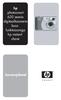 hp photosmart 630 seeria digitaalkaamera koos funktsiooniga hp instant share user's manual kasutusjuhend Kaubamärgi ja autorikaitse alane teave Copyright 2003 Hewlett-Packard Development Company, LP Selle
hp photosmart 630 seeria digitaalkaamera koos funktsiooniga hp instant share user's manual kasutusjuhend Kaubamärgi ja autorikaitse alane teave Copyright 2003 Hewlett-Packard Development Company, LP Selle
MarvelUG.book
 hp photosmart 850 digitaalkaamera kasutusjuhend Kaubamärgi- ja autorikaitse alane teave Autoriõigus 2002, Hewlett-Packard Company Kõik õigused on reserveeritud. Ühtegi selle dokumendi osa ei tohi paljundada,
hp photosmart 850 digitaalkaamera kasutusjuhend Kaubamärgi- ja autorikaitse alane teave Autoriõigus 2002, Hewlett-Packard Company Kõik õigused on reserveeritud. Ühtegi selle dokumendi osa ei tohi paljundada,
kasutusjuhend
 hp photosmart 430 seeria digitaal kaamera koos funktsiooniga hp instant share user's manual kasutusjuhend Kaubamärgi ja autorikaitse alane teave Copyright 2003 Hewlett-Packard Company Kõik õigused on
hp photosmart 430 seeria digitaal kaamera koos funktsiooniga hp instant share user's manual kasutusjuhend Kaubamärgi ja autorikaitse alane teave Copyright 2003 Hewlett-Packard Company Kõik õigused on
Robin.book
 hp photosmart 320 sarja digitaalkaamera kasutusjuhend Kaubamärgi- ja autorikaitse alane teave Autoriõigus 2002, Hewlett-Packard Company Kõik õigused on reserveeritud. Ühtegi selle dokumendi osa ei tohi
hp photosmart 320 sarja digitaalkaamera kasutusjuhend Kaubamärgi- ja autorikaitse alane teave Autoriõigus 2002, Hewlett-Packard Company Kõik õigused on reserveeritud. Ühtegi selle dokumendi osa ei tohi
B120_10 estonian.cdr
 Alati seal, et teid aidata Registreerige oma toode ja otsige abi koduleheküljelt www.philips.com/welcome B120 Beebimonitor Küsimus? Kontakteeruge Philipsiga Eestikeelne kasutusjuhend 2 Valgussensor USB
Alati seal, et teid aidata Registreerige oma toode ja otsige abi koduleheküljelt www.philips.com/welcome B120 Beebimonitor Küsimus? Kontakteeruge Philipsiga Eestikeelne kasutusjuhend 2 Valgussensor USB
CPA4164 USB 2.0 kõrgekvaliteediline videoadapter KASUTUSJUHEND 1. PEATÜKK - Ülevaade 1.1 Tutvustus CPA4164 USB 2.0 videoadapter võimaldab teil arvutis
 CPA4164 USB 2.0 kõrgekvaliteediline videoadapter KASUTUSJUHEND 1. PEATÜKK - Ülevaade 1.1 Tutvustus CPA4164 USB 2.0 videoadapter võimaldab teil arvutisse laadida ja redigeerida erinevatest analoogvideo
CPA4164 USB 2.0 kõrgekvaliteediline videoadapter KASUTUSJUHEND 1. PEATÜKK - Ülevaade 1.1 Tutvustus CPA4164 USB 2.0 videoadapter võimaldab teil arvutisse laadida ja redigeerida erinevatest analoogvideo
Document number:
 WNR Kiirpaigaldusjuhend Lisateavet, juhised ja uuendused saab leida internetist aadressil http://www.a-link.com Kiirpaigaldusjuhend Komplekt sisaldab: - WNR repiiter - Paigaldusjuhend Ühendused / Ports:
WNR Kiirpaigaldusjuhend Lisateavet, juhised ja uuendused saab leida internetist aadressil http://www.a-link.com Kiirpaigaldusjuhend Komplekt sisaldab: - WNR repiiter - Paigaldusjuhend Ühendused / Ports:
Taskuprinter KASUTUSJUHEND
 Taskuprinter KASUTUSJUHEND Täname, et ostsite taskuprinteri Polaroid Mint. Käesoleva kasutusjuhendi eesmärk on anda teile juhiseid toote ohutuks kasutamiseks ja et see ei kujutaks endast kasutajale mingit
Taskuprinter KASUTUSJUHEND Täname, et ostsite taskuprinteri Polaroid Mint. Käesoleva kasutusjuhendi eesmärk on anda teile juhiseid toote ohutuks kasutamiseks ja et see ei kujutaks endast kasutajale mingit
DJI GOGGLES Kiirjuhend V1.0
 DJI GOGGLES Kiirjuhend V1.0 DJI Goggles DJI Goggles on mugavad prillid, mis on disainitud mugavaks FPV lendamiseks DJI toodetega. Nad loovad ultra-kõrge kvaliteediga pildi, minimaalse viivitusega pikamaa
DJI GOGGLES Kiirjuhend V1.0 DJI Goggles DJI Goggles on mugavad prillid, mis on disainitud mugavaks FPV lendamiseks DJI toodetega. Nad loovad ultra-kõrge kvaliteediga pildi, minimaalse viivitusega pikamaa
Väärtusta oma vabadust. Eesti Yale Seifide Kasutusjuhend Mudelid: YSB/200/EB1 YSB/250/EB1 YSB/400/EB1 YLB/200/EB1 YSM/250/EG1 YSM/400/EG1 YSM/520/EG1
 Väärtusta oma vabadust. Eesti Yale Seifide Kasutusjuhend Mudelid: YSB/200/EB1 YSB/250/EB1 YSB/400/EB1 YLB/200/EB1 YSM/250/EG1 YSM/400/EG1 YSM/520/EG1 YLM/200/EG1 Soovitame selle kasutusjuhendi alles hoida.
Väärtusta oma vabadust. Eesti Yale Seifide Kasutusjuhend Mudelid: YSB/200/EB1 YSB/250/EB1 YSB/400/EB1 YLB/200/EB1 YSM/250/EG1 YSM/400/EG1 YSM/520/EG1 YLM/200/EG1 Soovitame selle kasutusjuhendi alles hoida.
Microsoft Word - Bose_SoundLink_around-ear_Kasutusjuhend.docx
 Bose SoundLink Around- ear II Kõrvaklapid ETTEVAATUSABINÕUD Pikaajaline vali heli võib kahjustada Teie kõrvakuulmist. Vältige kõrvaklappide kasutamist autoga sõitmise ajal. Kõrvaklappide ohutuimaks kasutamiseks
Bose SoundLink Around- ear II Kõrvaklapid ETTEVAATUSABINÕUD Pikaajaline vali heli võib kahjustada Teie kõrvakuulmist. Vältige kõrvaklappide kasutamist autoga sõitmise ajal. Kõrvaklappide ohutuimaks kasutamiseks
Programmi AnimatorDV Simple+ lühike kasutajajuhend
 Programmi AnimatorDV Simple+ esmane kasutusjuhend Programm AnimatorDV Simple+ on mõeldud animatsioonide loomiseks. Tegemist on tasuta tarkvaraga, mis töötab videoseadmetega (videokaamera, veebikaamera).
Programmi AnimatorDV Simple+ esmane kasutusjuhend Programm AnimatorDV Simple+ on mõeldud animatsioonide loomiseks. Tegemist on tasuta tarkvaraga, mis töötab videoseadmetega (videokaamera, veebikaamera).
Häälestusutiliit Kasutusjuhend
 Häälestusutiliit Kasutusjuhend Autoriõigus 2007, 2008 Hewlett-Packard Development Company, L.P. Windows on Microsoft Corporationi USAs registreeritud kaubamärk. Käesolevas dokumendis sisalduvat teavet
Häälestusutiliit Kasutusjuhend Autoriõigus 2007, 2008 Hewlett-Packard Development Company, L.P. Windows on Microsoft Corporationi USAs registreeritud kaubamärk. Käesolevas dokumendis sisalduvat teavet
遥控器使用说明书(ROHS) ALPA-CS349-R09D(E)-0301(内容)
 KASUTUSJUHEND SIIRDATAV KDITSIEER KAUGJUHTIMISPULDI KASUTUSJUHEND AM-5PR(N) Täname teid, et olete soetanud endale meie õhukonditsioneeri Palun lugege hoolikalt käesolevat kasutusjuhendit enne seadme kasutamist
KASUTUSJUHEND SIIRDATAV KDITSIEER KAUGJUHTIMISPULDI KASUTUSJUHEND AM-5PR(N) Täname teid, et olete soetanud endale meie õhukonditsioneeri Palun lugege hoolikalt käesolevat kasutusjuhendit enne seadme kasutamist
Estonian_TBW-106UB(V1).cdr
 Lühike paigaldusjuhend TBW-106UB H/W: V1 Sisukord... 1 1. Enne alustamist... 1 2. Kuidas paigaldada... 3. Bluetooth adapteriseadistamine... 2 5 Tõrkeotsing... 7 Version 02.17.2009 1. Enne alustamist Pakendi
Lühike paigaldusjuhend TBW-106UB H/W: V1 Sisukord... 1 1. Enne alustamist... 1 2. Kuidas paigaldada... 3. Bluetooth adapteriseadistamine... 2 5 Tõrkeotsing... 7 Version 02.17.2009 1. Enne alustamist Pakendi
6 tsooniga keskus WFHC MASTER RF 868MHz & 4 või 6 tsooniga alaseade SLAVE RF KASUTUSJUHEND 6 tsooniga WFHC RF keskus & 4 või 6 tsooniga alaseade SLAVE
 6 tsooniga keskus WFHC MASTER RF 868MHz & 4 või 6 tsooniga alaseade SLAVE RF KASUTUSJUHEND 6 tsooniga WFHC RF keskus & 4 või 6 tsooniga alaseade SLAVE RF 868MHz 3-6 EE 1. KASUTUSJUHEND 6 tsooniga WFHC
6 tsooniga keskus WFHC MASTER RF 868MHz & 4 või 6 tsooniga alaseade SLAVE RF KASUTUSJUHEND 6 tsooniga WFHC RF keskus & 4 või 6 tsooniga alaseade SLAVE RF 868MHz 3-6 EE 1. KASUTUSJUHEND 6 tsooniga WFHC
HP meediumi kaugjuhtimispult (ainult valitud mudelitel) Kasutusjuhend
 HP meediumi kaugjuhtimispult (ainult valitud mudelitel) Kasutusjuhend Copyright 2008 Hewlett-Packard Development Company, L.P. Windows ja Windows Vista on Microsoft Corporationi USA-s registreeritud kaubamärgid.
HP meediumi kaugjuhtimispult (ainult valitud mudelitel) Kasutusjuhend Copyright 2008 Hewlett-Packard Development Company, L.P. Windows ja Windows Vista on Microsoft Corporationi USA-s registreeritud kaubamärgid.
P9_10 estonian.cdr
 Registreerige oma toode ja saage abi kodulehelt www.philips.com/welcome P9/10 Eestikeelne kasutusjuhend 2 Ühendage P9 kõlar Bluetooth ühenduse kaudu oma Bluetooth seadmega, nagu näiteks ipadiga, iphone'iga,
Registreerige oma toode ja saage abi kodulehelt www.philips.com/welcome P9/10 Eestikeelne kasutusjuhend 2 Ühendage P9 kõlar Bluetooth ühenduse kaudu oma Bluetooth seadmega, nagu näiteks ipadiga, iphone'iga,
RVT_ DC-Arctic, 1, en_GB
 Kasutusjuhend RVT 64 DC, RVT 354 DC, RVT 54 DC, RVT 684 DC Kasutusjuhend Üldteave Siseseadet saab hõlpsalt kasutada infrapunakaugjuhtimispuldiga. Siseseade annab õigest andmeedastusest teada helisignaaliga.
Kasutusjuhend RVT 64 DC, RVT 354 DC, RVT 54 DC, RVT 684 DC Kasutusjuhend Üldteave Siseseadet saab hõlpsalt kasutada infrapunakaugjuhtimispuldiga. Siseseade annab õigest andmeedastusest teada helisignaaliga.
DIGITAALKAAMERA Kasutusjuhend EE Täname, et ostsid Olympuse digitaalkaamera. Palun loe käesolevaid instruktsioone hoolikalt enne oma uue kaamera kasut
 DIGITAALKAAMERA Kasutusjuhend EE Täname, et ostsid Olympuse digitaalkaamera. Palun loe käesolevaid instruktsioone hoolikalt enne oma uue kaamera kasutamist, et tagada selle optimaalne töövõime ja pikem
DIGITAALKAAMERA Kasutusjuhend EE Täname, et ostsid Olympuse digitaalkaamera. Palun loe käesolevaid instruktsioone hoolikalt enne oma uue kaamera kasutamist, et tagada selle optimaalne töövõime ja pikem
SINU UKS DIGITAALSESSE MAAILMA Ruuter Zyxel LTE3302 JUHEND INTERNETI ÜHENDAMISEKS
 SINU UKS DIGITAALSESSE MAAILMA Ruuter Zyxel LTE3302 JUHEND INTERNETI ÜHENDAMISEKS OLULINE TEAVE: LOE ENNE RUUTERI ÜHENDAMIST! Ruuter on sinu uks digitaalsesse maailma. Siit saavad alguse kõik Telia teenused
SINU UKS DIGITAALSESSE MAAILMA Ruuter Zyxel LTE3302 JUHEND INTERNETI ÜHENDAMISEKS OLULINE TEAVE: LOE ENNE RUUTERI ÜHENDAMIST! Ruuter on sinu uks digitaalsesse maailma. Siit saavad alguse kõik Telia teenused
G TECTA 4G mitme gaasi detektor EE Lühijuhend
 G TECTA 4G mitme gaasi detektor Lühijuhend 2 Sisukord Ohutus- ning ettevaatusabinõud 2 Karbi sisu 3 Toote ülevaade 3 Toote omadused 3 Akude kontrollimine 4 Sisselülitamine 4 G-TECTA 4G käivitusprotsess
G TECTA 4G mitme gaasi detektor Lühijuhend 2 Sisukord Ohutus- ning ettevaatusabinõud 2 Karbi sisu 3 Toote ülevaade 3 Toote omadused 3 Akude kontrollimine 4 Sisselülitamine 4 G-TECTA 4G käivitusprotsess
KIIRJUHEND Lugege kiirjuhend enne seadme kasutamist hoolikalt läbi. Kõik tärniga (*) märgitud juhised kehtivad WLAN + 3G mudelitele (Lenovo B6000-H(V)
 KIIRJUHEND Lugege kiirjuhend enne seadme kasutamist hoolikalt läbi. Kõik tärniga (*) märgitud juhised kehtivad WLAN + 3G mudelitele (Lenovo B6000-H(V) / Lenovo B8000-H). Tehnilised andmed Mudeli nimetus
KIIRJUHEND Lugege kiirjuhend enne seadme kasutamist hoolikalt läbi. Kõik tärniga (*) märgitud juhised kehtivad WLAN + 3G mudelitele (Lenovo B6000-H(V) / Lenovo B8000-H). Tehnilised andmed Mudeli nimetus
KASUTUSJUHEND
 KASUTUSJUHEND Sissejuhatus Kui valvesüsteem on valvessepanekuks valmis ning puuduvad rikke- ning häireteated, kuvatakse sõrmistiku displeil kellaaeg, kuupäev ning tekst Enter Your Code sisestage kood Peale
KASUTUSJUHEND Sissejuhatus Kui valvesüsteem on valvessepanekuks valmis ning puuduvad rikke- ning häireteated, kuvatakse sõrmistiku displeil kellaaeg, kuupäev ning tekst Enter Your Code sisestage kood Peale
DIGITAALKAAMERA SP-820UZ Kasutusjuhend Täname, et ostsite Olympuse digitaalkaamera. Kaamera optimaalse töövõime ja pikema kestvuse tagamiseks lugege e
 DIGITAALKAAMERA SP-820UZ Kasutusjuhend Täname, et ostsite Olympuse digitaalkaamera. Kaamera optimaalse töövõime ja pikema kestvuse tagamiseks lugege enne oma uue kaamera kasutamist hoolikalt käesolevaid
DIGITAALKAAMERA SP-820UZ Kasutusjuhend Täname, et ostsite Olympuse digitaalkaamera. Kaamera optimaalse töövõime ja pikema kestvuse tagamiseks lugege enne oma uue kaamera kasutamist hoolikalt käesolevaid
DIGITAALKAAMERA VG-165/D-765 VG-180/D-770 Kasutusjuhend Täname, et ostsite Olympuse digitaalkaamera. Kaamera optimaalse töövõime ja pikema kestvuse ta
 DIGITAALKAAMERA VG-165/D-765 VG-180/D-770 Kasutusjuhend Täname, et ostsite Olympuse digitaalkaamera. Kaamera optimaalse töövõime ja pikema kestvuse tagamiseks lugege enne oma uue kaamera kasutamist hoolikalt
DIGITAALKAAMERA VG-165/D-765 VG-180/D-770 Kasutusjuhend Täname, et ostsite Olympuse digitaalkaamera. Kaamera optimaalse töövõime ja pikema kestvuse tagamiseks lugege enne oma uue kaamera kasutamist hoolikalt
Juhend nutiterminali seadistamiseks ja kaardimaksete vastuvõtmiseks Ingenico Link/2500 ja icmp
 Juhend nutiterminali seadistamiseks ja kaardimaksete vastuvõtmiseks Ingenico Link/2500 ja icmp Terminali seadistamine Lülita telefonis või tahvelarvutis (edaspidi telefonis) sisse Bluetooth. (1) 1 1 Mudel
Juhend nutiterminali seadistamiseks ja kaardimaksete vastuvõtmiseks Ingenico Link/2500 ja icmp Terminali seadistamine Lülita telefonis või tahvelarvutis (edaspidi telefonis) sisse Bluetooth. (1) 1 1 Mudel
Microsoft Word - HEOS 1 kasutusjuhend EST.docx
 HEOS 1 Seadistamise kiirjuhend http://www.denon.ee/?op=body&id=169 http://www.tophifi.ee/ https://www.facebook.com/tophifi.ee ENNE, KUI ALUSTATE Veenduge, et kõik alljärgnev on töökorras: 1. SAMM: LAHTIPAKKIMINE
HEOS 1 Seadistamise kiirjuhend http://www.denon.ee/?op=body&id=169 http://www.tophifi.ee/ https://www.facebook.com/tophifi.ee ENNE, KUI ALUSTATE Veenduge, et kõik alljärgnev on töökorras: 1. SAMM: LAHTIPAKKIMINE
B660 Kiirjuhend Märkus: Selles juhendis olevad joonised on ainult teabeks. Oma konkreetse mudeli kohta käivate üksikasjade teada saamiseks pöörduge om
 B660 Kiirjuhend Selles juhendis olevad joonised on ainult teabeks. Oma konkreetse mudeli kohta käivate üksikasjade teada saamiseks pöörduge oma teenusepakkuja poole. Seadet ostes kontrollige toote ja selle
B660 Kiirjuhend Selles juhendis olevad joonised on ainult teabeks. Oma konkreetse mudeli kohta käivate üksikasjade teada saamiseks pöörduge oma teenusepakkuja poole. Seadet ostes kontrollige toote ja selle
Lenovo IdeaPad Kasutusjuhend Tutvuge enne arvuti kasutamist oluliste ohutus- ning kasutusjuhistega.
 Lenovo IdeaPad Kasutusjuhend Tutvuge enne arvuti kasutamist oluliste ohutus- ning kasutusjuhistega. Eestvaade - - - - - - - - - - - - - - - - - - - - - - - - - - - - - - - - - - - - - - - - - - - - - -
Lenovo IdeaPad Kasutusjuhend Tutvuge enne arvuti kasutamist oluliste ohutus- ning kasutusjuhistega. Eestvaade - - - - - - - - - - - - - - - - - - - - - - - - - - - - - - - - - - - - - - - - - - - - - -
Microsoft Word - TM70_SP-MG_kasutusjuhend.docx
 TM70 Touch-i kasutusjuhend Süsteemid: Magellan ja Spectra SP Põhiekraan Kuupäev/kellaaeg Välis-/sisetemperatuur Süsteemi olek Tsoonid Menüü Info OneScreen Monitoring SpotOn Locator Slaidiesitus Paanika-häire
TM70 Touch-i kasutusjuhend Süsteemid: Magellan ja Spectra SP Põhiekraan Kuupäev/kellaaeg Välis-/sisetemperatuur Süsteemi olek Tsoonid Menüü Info OneScreen Monitoring SpotOn Locator Slaidiesitus Paanika-häire
Microsoft Word - EasyFit Touch_ET
 EasyFit Touch aktiivsusmonitor kasutusjuhend Puuteekraaniga aktiivsusmonitor - randmevõru Funktsioonid Kellaaeg Sammulugemine Läbitud vahemaa Kalorid Äratuskell Unejälgimise režiim Märguanne liikumiseks
EasyFit Touch aktiivsusmonitor kasutusjuhend Puuteekraaniga aktiivsusmonitor - randmevõru Funktsioonid Kellaaeg Sammulugemine Läbitud vahemaa Kalorid Äratuskell Unejälgimise režiim Märguanne liikumiseks
EE-macbook-retina-12-early2015-qs.indd
 Kiirjuhend Tervita oma MacBooki. Alustame. Maci käivitamiseks vajuta toitenuppu ning rakendus Setup Assistant annab sulle mõned lihtsad juhised, kuidas arvuti töökorda seada. See aitab sul Wi-Fi võrku
Kiirjuhend Tervita oma MacBooki. Alustame. Maci käivitamiseks vajuta toitenuppu ning rakendus Setup Assistant annab sulle mõned lihtsad juhised, kuidas arvuti töökorda seada. See aitab sul Wi-Fi võrku
Kantav fotostuudio HP Photosmart 420 Series Printeri kasutusjuhend
 Kantav fotostuudio HP Photosmart 420 Series Printeri kasutusjuhend Autoriõigused ja kaubamärgid Autoriõigus 2005, Hewlett-Packard Development Company, L.P. Siin sisalduvat teavet võidakse ette teatamata
Kantav fotostuudio HP Photosmart 420 Series Printeri kasutusjuhend Autoriõigused ja kaubamärgid Autoriõigus 2005, Hewlett-Packard Development Company, L.P. Siin sisalduvat teavet võidakse ette teatamata
JABRA STYLE Kasutusjuhend jabra.com/style
 Kasutusjuhend jabra.com/style SISUKORD 1. TERE TULEMAST... 3 2. PEAKOMPLEKT... 4 3. KANDMINE... 5 3.1 KUULARIKATETE VAHETAMINE 4. AKU LAADIMINE... 6 5. ÜHENDAMINE... 7 5.1 BLUETOOTH SEADMEGA ÜHENDAMINE
Kasutusjuhend jabra.com/style SISUKORD 1. TERE TULEMAST... 3 2. PEAKOMPLEKT... 4 3. KANDMINE... 5 3.1 KUULARIKATETE VAHETAMINE 4. AKU LAADIMINE... 6 5. ÜHENDAMINE... 7 5.1 BLUETOOTH SEADMEGA ÜHENDAMINE
DIGITAALKAAMERA VH-410 Kasutusjuhend Täname, et ostsite Olympuse digitaalkaamera. Kaamera optimaalse töövõime ja pikema kestvuse tagamiseks lugege enn
 DIGITAALKAAMERA VH-410 Kasutusjuhend Täname, et ostsite Olympuse digitaalkaamera. Kaamera optimaalse töövõime ja pikema kestvuse tagamiseks lugege enne oma uue kaamera kasutamist hoolikalt käesolevaid
DIGITAALKAAMERA VH-410 Kasutusjuhend Täname, et ostsite Olympuse digitaalkaamera. Kaamera optimaalse töövõime ja pikema kestvuse tagamiseks lugege enne oma uue kaamera kasutamist hoolikalt käesolevaid
DIGITAALKAAMERA SH-1 Kasutusjuhised Täname teid, et ostsite Olympuse digitaalkaamera. Kaamera optimaalse töövõime ja pikema kestvuse tagamiseks lugege
 DIGITAALKAAMERA SH-1 Kasutusjuhised Täname teid, et ostsite Olympuse digitaalkaamera. Kaamera optimaalse töövõime ja pikema kestvuse tagamiseks lugege enne oma uue kaamera kasutamist hoolikalt käesolevaid
DIGITAALKAAMERA SH-1 Kasutusjuhised Täname teid, et ostsite Olympuse digitaalkaamera. Kaamera optimaalse töövõime ja pikema kestvuse tagamiseks lugege enne oma uue kaamera kasutamist hoolikalt käesolevaid
FRESENIUS ÕPPEKESKUS KIIRJUHEND
 FRESENIUS ÕPPEKESKUS KIIRJUHEND SISUKORD 1. Kuidas saan Freseniuse õppekeskuksesse? 03 2. Kuidas sisse logida? 04 3. Mida teha, kui ma ei mäleta oma parooli? 05 4. Mida leian kodulehelt pärast sisselogimist?
FRESENIUS ÕPPEKESKUS KIIRJUHEND SISUKORD 1. Kuidas saan Freseniuse õppekeskuksesse? 03 2. Kuidas sisse logida? 04 3. Mida teha, kui ma ei mäleta oma parooli? 05 4. Mida leian kodulehelt pärast sisselogimist?
DIGITAALKAAMERA SH-50 Kasutusjuhend Täname, et ostsite Olympuse digitaalkaamera. Kaamera optimaalse töövõime ja pikema kestvuse tagamiseks lugege enne
 DIGITAALKAAMERA SH-50 Kasutusjuhend Täname, et ostsite Olympuse digitaalkaamera. Kaamera optimaalse töövõime ja pikema kestvuse tagamiseks lugege enne oma uue kaamera kasutamist hoolikalt käesolevaid instruktsioone.
DIGITAALKAAMERA SH-50 Kasutusjuhend Täname, et ostsite Olympuse digitaalkaamera. Kaamera optimaalse töövõime ja pikema kestvuse tagamiseks lugege enne oma uue kaamera kasutamist hoolikalt käesolevaid instruktsioone.
ArcGIS Online Konto loomine Veebikaardi loomine Rakenduste tegemine - esitlus
 PILVI TAUER Tallinna Tehnikagümnaasium ArcGIS Online 1.Konto loomine 2.Veebikaardi loomine 3.Rakenduste tegemine - esitlus Avaliku konto loomine Ava ArcGIS Online keskkond http://www.arcgis.com/ ning logi
PILVI TAUER Tallinna Tehnikagümnaasium ArcGIS Online 1.Konto loomine 2.Veebikaardi loomine 3.Rakenduste tegemine - esitlus Avaliku konto loomine Ava ArcGIS Online keskkond http://www.arcgis.com/ ning logi
DIGITAALKAAMERA TG-3 Kasutusjuhised Täname teid, et ostsite Olympuse digitaalkaamera! Kaamera optimaalse töövõime ja pikema kestvuse tagamiseks lugege
 DIGITAALKAAMERA TG-3 Kasutusjuhised Täname teid, et ostsite Olympuse digitaalkaamera! Kaamera optimaalse töövõime ja pikema kestvuse tagamiseks lugege enne oma uue kaamera kasutamist hoolikalt neid instruktsioone.
DIGITAALKAAMERA TG-3 Kasutusjuhised Täname teid, et ostsite Olympuse digitaalkaamera! Kaamera optimaalse töövõime ja pikema kestvuse tagamiseks lugege enne oma uue kaamera kasutamist hoolikalt neid instruktsioone.
Kiire Paigaldamine Otseühenduse Korral Lühi Manual DS-7000 Seeria NVR Salvestiste Jaoks
 Kiire Paigaldamine Otseühenduse Korral Lühi Manual DS-7000 Seeria NVR Salvestiste Jaoks Sisukord Käivitamine ja Sulgemine... 3 Et, sulgeda NVR seade:... 3 Käivitamisel Wizadi kasutamine... 4 Setup Wizardi
Kiire Paigaldamine Otseühenduse Korral Lühi Manual DS-7000 Seeria NVR Salvestiste Jaoks Sisukord Käivitamine ja Sulgemine... 3 Et, sulgeda NVR seade:... 3 Käivitamisel Wizadi kasutamine... 4 Setup Wizardi
DIGITAALKAAMERA TG-630 Kasutusjuhend Täname, et ostsite Olympuse digitaalkaamera. Kaamera optimaalse töövõime ja pikema kestvuse tagamiseks lugege enn
 DIGITAALKAAMERA TG-630 Kasutusjuhend Täname, et ostsite Olympuse digitaalkaamera. Kaamera optimaalse töövõime ja pikema kestvuse tagamiseks lugege enne oma uue kaamera kasutamist hoolikalt käesolevaid
DIGITAALKAAMERA TG-630 Kasutusjuhend Täname, et ostsite Olympuse digitaalkaamera. Kaamera optimaalse töövõime ja pikema kestvuse tagamiseks lugege enne oma uue kaamera kasutamist hoolikalt käesolevaid
Microsoft Word - Keypad-controller-manual-new_1.docx
 Eraldiseisev ühe ukse juurdepääsukontroller Kasutusjuhend Enne seadme paigaldamist ja kasutamist lugege tähelepanelikult seda juhendit 1. Pakkeleht Nimi Kogus Märkused Sõrmistik 1 Kasutusjuhend 1 Kruvikeeraja
Eraldiseisev ühe ukse juurdepääsukontroller Kasutusjuhend Enne seadme paigaldamist ja kasutamist lugege tähelepanelikult seda juhendit 1. Pakkeleht Nimi Kogus Märkused Sõrmistik 1 Kasutusjuhend 1 Kruvikeeraja
Microsoft Word - Toetuste veebikaardi juhend
 Toetuste veebikaardi juhend Toetuste veebikaardi ülesehitus Joonis 1 Toetuste veebikaardi vaade Toetuste veebikaardi vaade jaguneb tinglikult kaheks: 1) Statistika valikute osa 2) Kaardiaken Statistika
Toetuste veebikaardi juhend Toetuste veebikaardi ülesehitus Joonis 1 Toetuste veebikaardi vaade Toetuste veebikaardi vaade jaguneb tinglikult kaheks: 1) Statistika valikute osa 2) Kaardiaken Statistika
Control no:
 Smart Access Driftsprocedure A. Eeltingimused... 2 1. Nutitelefoni ühilduvus... 2 2. Kaabli valik... 2 a. Apple devices (Apple'i seadmed) (iphone 4/4S)... 2 b. Apple devices (Apple'i seadmed) (iphone 5/5c/5s)...
Smart Access Driftsprocedure A. Eeltingimused... 2 1. Nutitelefoni ühilduvus... 2 2. Kaabli valik... 2 a. Apple devices (Apple'i seadmed) (iphone 4/4S)... 2 b. Apple devices (Apple'i seadmed) (iphone 5/5c/5s)...
Hoia oma arvuti turvaline ja kiire 1.Leia start nupust alustades Juhtpaneel 2.Juhtpaneeli aadressiribalt leia Kõik juhtpaneeli üksused 3.Avanenud tööa
 Hoia oma arvuti turvaline ja kiire 1.Leia start nupust alustades Juhtpaneel 2.Juhtpaneeli aadressiribalt leia Kõik juhtpaneeli üksused 3.Avanenud tööaknas leia Windows Update 4.Lase arvutil kontrollida
Hoia oma arvuti turvaline ja kiire 1.Leia start nupust alustades Juhtpaneel 2.Juhtpaneeli aadressiribalt leia Kõik juhtpaneeli üksused 3.Avanenud tööaknas leia Windows Update 4.Lase arvutil kontrollida
PowerPoint Presentation
 Lühijuhend Turvaline juurdepääs, ühiskasutus ja salvestusruum failide jaoks. Rohkem võimalusi olenemata sellest, kus te asute! Logige oma Office 365 tellimusse sisse ja valige rakendusekäiviti kaudu SharePoint.
Lühijuhend Turvaline juurdepääs, ühiskasutus ja salvestusruum failide jaoks. Rohkem võimalusi olenemata sellest, kus te asute! Logige oma Office 365 tellimusse sisse ja valige rakendusekäiviti kaudu SharePoint.
DIGITAALKAAMERA VG-170 Kasutusjuhend Täname, et ostsite Olympuse digitaalkaamera. Kaamera optimaalse töövõime ja pikema kestvuse tagamiseks lugege enn
 DIGITAALKAAMERA VG-170 Kasutusjuhend Täname, et ostsite Olympuse digitaalkaamera. Kaamera optimaalse töövõime ja pikema kestvuse tagamiseks lugege enne oma uue kaamera kasutamist hoolikalt käesolevaid
DIGITAALKAAMERA VG-170 Kasutusjuhend Täname, et ostsite Olympuse digitaalkaamera. Kaamera optimaalse töövõime ja pikema kestvuse tagamiseks lugege enne oma uue kaamera kasutamist hoolikalt käesolevaid
DIGITAALKAAMERA TG-1 Kasutusjuhend Täname, et ostsite Olympuse digitaalkaamera. Kaamera optimaalse töövõime ja pikema kestvuse tagamiseks lugege enne
 DIGITAALKAAMERA TG-1 Kasutusjuhend Täname, et ostsite Olympuse digitaalkaamera. Kaamera optimaalse töövõime ja pikema kestvuse tagamiseks lugege enne oma uue kaamera kasutamist hoolikalt käesolevaid instruktsioone.
DIGITAALKAAMERA TG-1 Kasutusjuhend Täname, et ostsite Olympuse digitaalkaamera. Kaamera optimaalse töövõime ja pikema kestvuse tagamiseks lugege enne oma uue kaamera kasutamist hoolikalt käesolevaid instruktsioone.
ipod nano Kasutusjuhend
 ipod nano Kasutusjuhend Sisukord 1. peatükk 4 Põhiinfo ipod nano kohta 5 ipod nano lühiülevaade 5 ipod nano nuppude kasutamine 7 Pikkade nimistute kiire sirvimine 7 Muusikaga seotud menüüosade otsimine
ipod nano Kasutusjuhend Sisukord 1. peatükk 4 Põhiinfo ipod nano kohta 5 ipod nano lühiülevaade 5 ipod nano nuppude kasutamine 7 Pikkade nimistute kiire sirvimine 7 Muusikaga seotud menüüosade otsimine
DIGITAALKAAMERA TG-860 Kasutusjuhend Täname teid, et ostsite Olympuse digitaalkaamera. Kaamera optimaalse töövõime ja pikema kestvuse tagamiseks lugeg
 DIGITAALKAAMERA TG-860 Kasutusjuhend Täname teid, et ostsite Olympuse digitaalkaamera. Kaamera optimaalse töövõime ja pikema kestvuse tagamiseks lugege enne uue kaamera kasutamist hoolikalt siinseid juhtnööre.
DIGITAALKAAMERA TG-860 Kasutusjuhend Täname teid, et ostsite Olympuse digitaalkaamera. Kaamera optimaalse töövõime ja pikema kestvuse tagamiseks lugege enne uue kaamera kasutamist hoolikalt siinseid juhtnööre.
untitled
 Sisukord DIGITAALKAAMERA Kiire ülesanderegister. Kaamera ettevalmistamine ja toimingute tegemine Kasutusjuhend. Põhitoimingud. Sagedamini kasutatavad valikud ja kohandamine 4. Piltide printimine 5. Kaamera
Sisukord DIGITAALKAAMERA Kiire ülesanderegister. Kaamera ettevalmistamine ja toimingute tegemine Kasutusjuhend. Põhitoimingud. Sagedamini kasutatavad valikud ja kohandamine 4. Piltide printimine 5. Kaamera
Microsoft Word - TallinnLV_lihtsustatud_manual_asutuse_juhataja_ doc
 Tallinna Linnavalitsuse sõnumisaatja kasutusjuhend asutuse juhatajale Sisukord 1. Süsteemi sisenemine...2 2. Parooli lisamine ja vahetamine...2 3. Ametnike lisamine ametiasutuse juurde...2 4. Saatjanimede
Tallinna Linnavalitsuse sõnumisaatja kasutusjuhend asutuse juhatajale Sisukord 1. Süsteemi sisenemine...2 2. Parooli lisamine ja vahetamine...2 3. Ametnike lisamine ametiasutuse juurde...2 4. Saatjanimede
MS Word Sisukord Uue dokumendi loomine... 2 Dokumendi salvestamine... 3 Faili nimi... 4 Teksti sisestamine... 6 Klaviatuuril mitteleiduvat sümbolite l
 MS Word Sisukord Uue dokumendi loomine... 2 Dokumendi salvestamine... 3 Faili nimi... 4 Teksti sisestamine... 6 Klaviatuuril mitteleiduvat sümbolite lisamine... 6 Uue dokumendi loomine Dokumendi salvestamine
MS Word Sisukord Uue dokumendi loomine... 2 Dokumendi salvestamine... 3 Faili nimi... 4 Teksti sisestamine... 6 Klaviatuuril mitteleiduvat sümbolite lisamine... 6 Uue dokumendi loomine Dokumendi salvestamine
Microsoft Word - HOTSEC kasutusjuhend v1.900.docx
 HOTSEC Tarkvara kasutusjuhend v. 1.9 1 Sisukord Käivitamine:... 3 Programmi kasutamine... 4 Kasutajate lisamine ja eemaldamine:... 6 Jooksev logi:... 9 Häired:... 9 2 HOTSEC põhioperatsioonide kirjeldus
HOTSEC Tarkvara kasutusjuhend v. 1.9 1 Sisukord Käivitamine:... 3 Programmi kasutamine... 4 Kasutajate lisamine ja eemaldamine:... 6 Jooksev logi:... 9 Häired:... 9 2 HOTSEC põhioperatsioonide kirjeldus
EESTIKEELNE Kiirjuhend Selles juhendis on toodud juhised digitaalse fotoaparaadi esmakordse kasutamise, otseprintimise funktsiooni kasutamise, tarkvar
 EESTIKEELNE Kiirjuhend Selles juhendis on toodud juhised digitaalse fotoaparaadi esmakordse kasutamise, otseprintimise funktsiooni kasutamise, tarkvara installeerimise ning piltide arvutisse laadimise
EESTIKEELNE Kiirjuhend Selles juhendis on toodud juhised digitaalse fotoaparaadi esmakordse kasutamise, otseprintimise funktsiooni kasutamise, tarkvara installeerimise ning piltide arvutisse laadimise
DIGITAALKAAMERA Põhijuhend lk 02 Ülevaade kaamera osadest, pildistamise ja taasesituse põhietapid ning põhitoimingud. Sisukord
 DIGITAALKAAMERA http://www.olympus.com/ Põhijuhend lk 02 Ülevaade kaamera osadest, pildistamise ja taasesituse põhietapid ning põhitoimingud. Sisukord lk 24 Asukoht: Kaubatarned: Postiaadress: Wendenstrasse
DIGITAALKAAMERA http://www.olympus.com/ Põhijuhend lk 02 Ülevaade kaamera osadest, pildistamise ja taasesituse põhietapid ning põhitoimingud. Sisukord lk 24 Asukoht: Kaubatarned: Postiaadress: Wendenstrasse
DIGITAALKAAMERA SP-100EE Kasutusjuhend Täname teid, et ostsite Olympuse digitaalkaamera! Kaamera optimaalse töövõime ja pikema kestvuse tagamiseks lug
 DIGITAALKAAMERA SP-100EE Kasutusjuhend Täname teid, et ostsite Olympuse digitaalkaamera! Kaamera optimaalse töövõime ja pikema kestvuse tagamiseks lugege enne kaamera kasutamist hoolikalt neid juhiseid.
DIGITAALKAAMERA SP-100EE Kasutusjuhend Täname teid, et ostsite Olympuse digitaalkaamera! Kaamera optimaalse töövõime ja pikema kestvuse tagamiseks lugege enne kaamera kasutamist hoolikalt neid juhiseid.
AJ3123_12 estonian.cdr
 Registreerige oma toode ja saage tuge www.philips.com/welcome AJ3123 Külastage Philipsit internetis: http://www.philips.com Eestikeelne kasutusjuhend 8. ed Kõik muudatused ja modifikatsioonid, mis pole
Registreerige oma toode ja saage tuge www.philips.com/welcome AJ3123 Külastage Philipsit internetis: http://www.philips.com Eestikeelne kasutusjuhend 8. ed Kõik muudatused ja modifikatsioonid, mis pole
E-arvete juhend
 E- arvete seadistamine ja saatmine Omniva kaudu Standard Books 7.2 põhjal Mai 2015 Sisukord Sissejuhatus... 3 Seadistamine... 3 Registreerimine... 4 E- arve konto... 5 Vastuvõtu eelistus... 5 Valik E-
E- arvete seadistamine ja saatmine Omniva kaudu Standard Books 7.2 põhjal Mai 2015 Sisukord Sissejuhatus... 3 Seadistamine... 3 Registreerimine... 4 E- arve konto... 5 Vastuvõtu eelistus... 5 Valik E-
Lenvo ideapad IKB
 Lenovo ideapad 710S-13IKB Kasutusjuhend Tutvuge enne arvuti kasutamist oluliste ohutusning kasutusjuhistega. Märkused Tutvuge enne arvuti kasutamist oluliste ohutus- ning kasutusjuhistega. Kõige värskema
Lenovo ideapad 710S-13IKB Kasutusjuhend Tutvuge enne arvuti kasutamist oluliste ohutusning kasutusjuhistega. Märkused Tutvuge enne arvuti kasutamist oluliste ohutus- ning kasutusjuhistega. Kõige värskema
Microsoft Word - 119QSG_CEL_est3.doc
 Kiirjuhend Selles juhendis on toodud juhised digitaalse fotoaparaadi esmakordse kasutamise, otseprindi funktsiooni kasutamise, tarkvara installeerimise ning piltide arvutisse laadimise kohta. Täpsemat
Kiirjuhend Selles juhendis on toodud juhised digitaalse fotoaparaadi esmakordse kasutamise, otseprindi funktsiooni kasutamise, tarkvara installeerimise ning piltide arvutisse laadimise kohta. Täpsemat
DIGITAALKAAMERA Põhijuhend lk 02 Ülevaade kaamera osadest, pildistamise ja taasesituse põhietapid ning põhitoimingud. Sisukord
 DIGITAALKAAMERA http://www.olympus.com/ Põhijuhend lk 02 Ülevaade kaamera osadest, pildistamise ja taasesituse põhietapid ning põhitoimingud. Sisukord lk 24 Asukoht: Kaubatarned: Postiaadress: Wendenstrasse
DIGITAALKAAMERA http://www.olympus.com/ Põhijuhend lk 02 Ülevaade kaamera osadest, pildistamise ja taasesituse põhietapid ning põhitoimingud. Sisukord lk 24 Asukoht: Kaubatarned: Postiaadress: Wendenstrasse
Ace primax Kasutusjuhend
 Ace primax Kasutusjuhend Sisu Tere tulemast! 4 Teie kuuldeaparaadid 5 Aparaadi tüüp 5 Kuuldeaparaatide tundmaõppimine 5 Osad ja nimetused 6 Juhtelemendid 8 Sätted 9 Patareid 10 Aku suurus ja käsitsemisnõuanded
Ace primax Kasutusjuhend Sisu Tere tulemast! 4 Teie kuuldeaparaadid 5 Aparaadi tüüp 5 Kuuldeaparaatide tundmaõppimine 5 Osad ja nimetused 6 Juhtelemendid 8 Sätted 9 Patareid 10 Aku suurus ja käsitsemisnõuanded
QSG_G5_EE.p65
 EESTIKEELNE Kiirjuhend Selles juhendis on toodud juhised digitaalse fotoaparaadi esmakordse kasutamise, otseprintimise funktsiooni kasutamise, tarkvara installeerimise ning piltide arvutisse laadimise
EESTIKEELNE Kiirjuhend Selles juhendis on toodud juhised digitaalse fotoaparaadi esmakordse kasutamise, otseprintimise funktsiooni kasutamise, tarkvara installeerimise ning piltide arvutisse laadimise
EESTI Kasutusjuhendist Võtke aega kasutusjuhendiga tutvumiseks. Preemiaks saate suurepärased pildid, mida printida, e-postiga saata ja jagada oma lemm
 EESTI Kasutusjuhendist Võtke aega kasutusjuhendiga tutvumiseks. Preemiaks saate suurepärased pildid, mida printida, e-postiga saata ja jagada oma lemmiksotsiaalvõrgustikes. Jätkake tundmaõppimist! Põhjalikuma
EESTI Kasutusjuhendist Võtke aega kasutusjuhendiga tutvumiseks. Preemiaks saate suurepärased pildid, mida printida, e-postiga saata ja jagada oma lemmiksotsiaalvõrgustikes. Jätkake tundmaõppimist! Põhjalikuma
Kom igang med Scratch
 Alustame algusest Getting Started versioon 1.4 SCRATCH on uus programmeerimiskeel, mis lubab sul endal luua interaktiivseid annimatsioone, lugusid, mänge, muusikat, taieseid jm Scratch'i saab kasutada
Alustame algusest Getting Started versioon 1.4 SCRATCH on uus programmeerimiskeel, mis lubab sul endal luua interaktiivseid annimatsioone, lugusid, mänge, muusikat, taieseid jm Scratch'i saab kasutada
Microsoft Word _08_D7_RU_ET--1530_kujundatud.doc
 KASUTUSJUHEND TAIMERIGA JUHTSEADE JA ELEKTROONILISED SIDEMOODULID EST KIRJELDUS Termostaadid ja juhtseade on juhtmeta ühenduses, kasutades aktiivantenni. Tegevusraadius kinnises ruumis on umbes 50 m. Nädalaprogramm.
KASUTUSJUHEND TAIMERIGA JUHTSEADE JA ELEKTROONILISED SIDEMOODULID EST KIRJELDUS Termostaadid ja juhtseade on juhtmeta ühenduses, kasutades aktiivantenni. Tegevusraadius kinnises ruumis on umbes 50 m. Nädalaprogramm.
Outlookist dokumendi registreerimine Plugina seadistamine Dokumendi registreerimine Outlookist Vastusdokumendi registreerimine Outlookist Outlooki plu
 Outlookist dokumendi registreerimine Plugina seadistamine Dokumendi registreerimine Outlookist Vastusdokumendi registreerimine Outlookist Outlooki plugina ikoon on kadunud Outlooki kasutajad saavad dokumente
Outlookist dokumendi registreerimine Plugina seadistamine Dokumendi registreerimine Outlookist Vastusdokumendi registreerimine Outlookist Outlooki plugina ikoon on kadunud Outlooki kasutajad saavad dokumente
Ülaveeris
 SÕIDUKI PILDISTAMISE JUHEND Sõiduki pildistamisel tuleb järgida allpool esitatud nõudeid. Nõutavate fotode näidised on juhendis. 1. Üldnõuded 1.1. Peale sõiduki tuleb fotol jäädvustada ka fotode saatmise
SÕIDUKI PILDISTAMISE JUHEND Sõiduki pildistamisel tuleb järgida allpool esitatud nõudeid. Nõutavate fotode näidised on juhendis. 1. Üldnõuded 1.1. Peale sõiduki tuleb fotol jäädvustada ka fotode saatmise
KOOLITUSTE HALDAMINE E-TÖÖTUKASSA KASUTAJAJUHEND 1
 KOOLITUSTE HALDAMINE E-TÖÖTUKASSA KASUTAJAJUHEND 1 Sisukord E-TÖÖTUKASSASSE SISSE LOGIMINE JA MINU KOOLITUSED AVALEHT... 2 UUE KOOLITUSE LISAMINE... 5 MÄÄRAMATA TOIMUMISAJAGA KOOLITUSED... 9 REGISTREERIMISTEATE
KOOLITUSTE HALDAMINE E-TÖÖTUKASSA KASUTAJAJUHEND 1 Sisukord E-TÖÖTUKASSASSE SISSE LOGIMINE JA MINU KOOLITUSED AVALEHT... 2 UUE KOOLITUSE LISAMINE... 5 MÄÄRAMATA TOIMUMISAJAGA KOOLITUSED... 9 REGISTREERIMISTEATE
FINEPIX S2900 Series
 BL01246-900 ET DIGITAL CAMERA FINEPIX S2900-seeria Kasutusjuhend Täname teid, et ostsite antud toote. Käesolev juhend kirjeldab, kuidas kasutada FUJIFILM FinePix S2900-seeria digikaamerat ja kaasasolevat
BL01246-900 ET DIGITAL CAMERA FINEPIX S2900-seeria Kasutusjuhend Täname teid, et ostsite antud toote. Käesolev juhend kirjeldab, kuidas kasutada FUJIFILM FinePix S2900-seeria digikaamerat ja kaasasolevat
Q7-OPM-ET
 Sissejuhatus 1 Digitaalkaamera PENTAX Q7 Kasutusjuhend Alustamine Pildistamine Taasesitus Seadistused Lisad 2 3 4 5 6 Parimate tulemuste tagamiseks lugege palun kasutusjuhendit enne kaamera kasutamist.
Sissejuhatus 1 Digitaalkaamera PENTAX Q7 Kasutusjuhend Alustamine Pildistamine Taasesitus Seadistused Lisad 2 3 4 5 6 Parimate tulemuste tagamiseks lugege palun kasutusjuhendit enne kaamera kasutamist.
SAF 7 demo paigaldus. 1.Eeldused SAF 7 demo vajab 32- või 64-bitist Windows 7, Window 8, Windows 10, Windows Server 2008 R2, Windows Server 2012, Wind
 SAF 7 demo paigaldus. 1.Eeldused SAF 7 demo vajab 32- või 64-bitist Windows 7, Window 8, Windows 10, Windows Server 2008 R2, Windows Server 2012, Windows Server 2012 R2, Windows Server 2016 või Windows
SAF 7 demo paigaldus. 1.Eeldused SAF 7 demo vajab 32- või 64-bitist Windows 7, Window 8, Windows 10, Windows Server 2008 R2, Windows Server 2012, Windows Server 2012 R2, Windows Server 2016 või Windows
Pintsli otsade juurde tegemine Esiteks Looge pilt suurusega 64x64 ja tema taustaks olgu läbipaistev kiht (Transparent). Teiseks Minge kihtide (Layers)
 Pintsli otsade juurde tegemine Esiteks Looge pilt suurusega 64x64 ja tema taustaks olgu läbipaistev kiht (Transparent). Teiseks Minge kihtide (Layers) aknasse ja looge kaks läbipaistvat kihti juurde. Pange
Pintsli otsade juurde tegemine Esiteks Looge pilt suurusega 64x64 ja tema taustaks olgu läbipaistev kiht (Transparent). Teiseks Minge kihtide (Layers) aknasse ja looge kaks läbipaistvat kihti juurde. Pange
Elisa Ring Elisa Ringi mobiilirakendus Versioon
 Elisa Ring Elisa Ringi mobiilirakendus Versioon 1.0.85 15.01.2019 1 Elisa Ring... 1 1. Ülevaade... 3 1.1. Kirjeldus... 3 1.2. Tehnilised tingimused... 3 1.3. Kasutuselevõtt ja sisselogimine... 3 2. Rakenduse
Elisa Ring Elisa Ringi mobiilirakendus Versioon 1.0.85 15.01.2019 1 Elisa Ring... 1 1. Ülevaade... 3 1.1. Kirjeldus... 3 1.2. Tehnilised tingimused... 3 1.3. Kasutuselevõtt ja sisselogimine... 3 2. Rakenduse
Nokia Bluetooth-peakomplekt BH /1
 Nokia Bluetooth-peakomplekt BH-213 1 2 4 3 5 7 6 9 11 8 10 9210874/1 VASTAVUSKINNITUS Käesolevaga kinnitab NOKIA CORPORATION seadme HS-127W vastavust direktiivi 1999/5/EÜ põhinõuetele ja nimetatud direktiivist
Nokia Bluetooth-peakomplekt BH-213 1 2 4 3 5 7 6 9 11 8 10 9210874/1 VASTAVUSKINNITUS Käesolevaga kinnitab NOKIA CORPORATION seadme HS-127W vastavust direktiivi 1999/5/EÜ põhinõuetele ja nimetatud direktiivist
Panda_ET.book
 HP PRO VEEBIKAAMERA KASUTUSJUHEND Version 1.4.ET Part number: 575739-001 Copyright 2009 Hewlett-Packard Development Company, L.P. Äratoodud informatsioon võib muutuda ette teatamiseta. Ainsad garantiid
HP PRO VEEBIKAAMERA KASUTUSJUHEND Version 1.4.ET Part number: 575739-001 Copyright 2009 Hewlett-Packard Development Company, L.P. Äratoodud informatsioon võib muutuda ette teatamiseta. Ainsad garantiid
4300_EN.book
 Arusaamine komponentide paigutusest Teie seadmel on järgnevad põhilised komponendid: Tagantvaade Eestvaade 1 tagakülje kate 3 pistikupesa 2 USB port 4 üliti 1 dokumendi sisendalus 6 manuaalse söötja juhikud
Arusaamine komponentide paigutusest Teie seadmel on järgnevad põhilised komponendid: Tagantvaade Eestvaade 1 tagakülje kate 3 pistikupesa 2 USB port 4 üliti 1 dokumendi sisendalus 6 manuaalse söötja juhikud
Microsoft Word - Vx610 EMV KASUTUSJUHEND.doc
 MAKSETERMINALI KASUTUSJUHEND VERIFONE Vx610 GSM Kliendiabi: (0) 6711 444 (kõik nädalapäevad 24 h) Makseterminalide osakond: (0) 6711 411 (tööpäeviti kell 9.00 17.00) Faks: (0) 6711 420 Email: posgrupp@estcard.ee
MAKSETERMINALI KASUTUSJUHEND VERIFONE Vx610 GSM Kliendiabi: (0) 6711 444 (kõik nädalapäevad 24 h) Makseterminalide osakond: (0) 6711 411 (tööpäeviti kell 9.00 17.00) Faks: (0) 6711 420 Email: posgrupp@estcard.ee
1. Üliõpilased 1.1 Tõendid Vali menüüst: Üliõpilased tõendid tõendite trükkimine. Avaneb vorm Tõendite trükkimine, vali tõendi liik Tõend õppim
 1. Üliõpilased 1.1 Tõendid Vali menüüst: Üliõpilased tõendid tõendite trükkimine. Avaneb vorm Tõendite trükkimine, vali tõendi liik. 1.1.1 Tõend õppimise kohta TLÜ-s Seda tõendiliiki saab väljastada ainult
1. Üliõpilased 1.1 Tõendid Vali menüüst: Üliõpilased tõendid tõendite trükkimine. Avaneb vorm Tõendite trükkimine, vali tõendi liik. 1.1.1 Tõend õppimise kohta TLÜ-s Seda tõendiliiki saab väljastada ainult
Müük (Microsoft Dynamics AX (Axapta) tarkvara) Paigaldusjuhend bifree.ee qlik.com
 Müük (Microsoft Dynamics AX (Axapta) tarkvara) Paigaldusjuhend bifree.ee qlik.com Microsoft Dynamics AX (Axapta) tarkvara 2 Seadistamise etapid 1. Laadige alla ja installeerige Qlik Sense Desktop. 2. Laadige
Müük (Microsoft Dynamics AX (Axapta) tarkvara) Paigaldusjuhend bifree.ee qlik.com Microsoft Dynamics AX (Axapta) tarkvara 2 Seadistamise etapid 1. Laadige alla ja installeerige Qlik Sense Desktop. 2. Laadige
AU581 Kasutusjuhend
 1 Meelespea Hoiatuseks Vältimaks elektrišoki või teisi vigastusi ärge võtke seadet, akut või toiteadapterit lahti. Vältimaks tulekahju, elektrišoki või seadme vigastusi ärge kasutage seadet märjas keskkonnas,
1 Meelespea Hoiatuseks Vältimaks elektrišoki või teisi vigastusi ärge võtke seadet, akut või toiteadapterit lahti. Vältimaks tulekahju, elektrišoki või seadme vigastusi ärge kasutage seadet märjas keskkonnas,
Operatsioonisüsteemi ülesanded
 Praktikum 2 OPERATSIOONISÜSTEEMIDE MASSPAIGALDUS Operatsioonisüsteemide masspaigaldus Suure arvu arvutisüsteemide korral ei ole mõistlik operatsioonisüsteeme paigaldada manuaalselt. Operatsioonisüsteemide
Praktikum 2 OPERATSIOONISÜSTEEMIDE MASSPAIGALDUS Operatsioonisüsteemide masspaigaldus Suure arvu arvutisüsteemide korral ei ole mõistlik operatsioonisüsteeme paigaldada manuaalselt. Operatsioonisüsteemide
HP Photosmart D5100 series Kasutusjuhend
 HP Photosmart D5100 series Kasutusjuhend Autoriõigused ja kaubamärgid 2006 Hewlett-Packard Development Company, L.P. Siin sisalduvat teavet võidakse ette teatamata muuta. Paljundamine, muutmine ja tõlkimine
HP Photosmart D5100 series Kasutusjuhend Autoriõigused ja kaubamärgid 2006 Hewlett-Packard Development Company, L.P. Siin sisalduvat teavet võidakse ette teatamata muuta. Paljundamine, muutmine ja tõlkimine
GRUPI-SMS Veebirakenduse kasutamise juhend Rakendus Elisa grupi-smsi rakendus Väljaandja Elisa Eesti AS Juhendi koostamise kuupäev Versioon
 GRUPI-SMS Veebirakenduse kasutamise juhend Rakendus Elisa grupi-smsi rakendus Väljaandja Elisa Eesti AS Juhendi koostamise kuupäev 05.02.2018 Versiooni kuupäev 30.01.2018 1 SISUKORD 1. ÜLEVAADE... 3 1.1
GRUPI-SMS Veebirakenduse kasutamise juhend Rakendus Elisa grupi-smsi rakendus Väljaandja Elisa Eesti AS Juhendi koostamise kuupäev 05.02.2018 Versiooni kuupäev 30.01.2018 1 SISUKORD 1. ÜLEVAADE... 3 1.1
SISUKORD
 Copyright 2011 myphone. All rights reserved. 1 myphone 1030 SISUKORD Telefoni info... 3 Telefoni kasutuselevõtt... 5 SIM kaardi ja aku paigaldus... 5 Aku laadimine... 7 Telefoni sisse ja välja lülitamine...
Copyright 2011 myphone. All rights reserved. 1 myphone 1030 SISUKORD Telefoni info... 3 Telefoni kasutuselevõtt... 5 SIM kaardi ja aku paigaldus... 5 Aku laadimine... 7 Telefoni sisse ja välja lülitamine...
StandardBooks_versiooni_uuendusWin
 Versiooni uuendamine Standard Books 7.2 põhjal Windows 7 või uuemale operatsioonisüsteemile SISUKORD 1. ÜKSIKKASUTAJA VERSIOONI INSTALLEERIMINE...lk 2 2. SERVER/MITMEKASUTAJA VERSIOONI INSTALLEERIMINE.lk
Versiooni uuendamine Standard Books 7.2 põhjal Windows 7 või uuemale operatsioonisüsteemile SISUKORD 1. ÜKSIKKASUTAJA VERSIOONI INSTALLEERIMINE...lk 2 2. SERVER/MITMEKASUTAJA VERSIOONI INSTALLEERIMINE.lk
Devilink PR Pistikuga relee Paigaldusjuhend EE
 Devilink PR Pistikuga relee Paigaldusjuhend EE devireg 550 22.0 22.0 devireg 550 1. Kasutamine Devilink PR Devilink PR (Pistikuga relee) on seade kütteseadmete või muude elektriseadmete sisse/välja lülitamiseks
Devilink PR Pistikuga relee Paigaldusjuhend EE devireg 550 22.0 22.0 devireg 550 1. Kasutamine Devilink PR Devilink PR (Pistikuga relee) on seade kütteseadmete või muude elektriseadmete sisse/välja lülitamiseks
EST Digitaalkaamera Kasutusjuhend Palun lugege kaamera parima talitlusvõime tagamiseks enne kaamera kasutamist kasutusjuhendit.
 EST Digitaalkaamera Kasutusjuhend Palun lugege kaamera parima talitlusvõime tagamiseks enne kaamera kasutamist kasutusjuhendit. Täname teid, et ostsite selle PENTAX'i digitaalkaamera. Kõigi omaduste ja
EST Digitaalkaamera Kasutusjuhend Palun lugege kaamera parima talitlusvõime tagamiseks enne kaamera kasutamist kasutusjuhendit. Täname teid, et ostsite selle PENTAX'i digitaalkaamera. Kõigi omaduste ja
G aiasoft Programmi VERP ja Omniva Arvekeskuse liidese häälestamine ja arvete saatmine-lugemine VERP 6.3 ja VERP 6.3E Versioon ja hilisemad K
 Programmi VERP ja Omniva Arvekeskuse liidese häälestamine ja arvete saatmine-lugemine VERP 6.3 ja VERP 6.3E Versioon 6.3.1.51 ja hilisemad Kasutaja juhend 2016 Sisukord 1. Sissejuhatus...3 2. Liidese häälestus...3
Programmi VERP ja Omniva Arvekeskuse liidese häälestamine ja arvete saatmine-lugemine VERP 6.3 ja VERP 6.3E Versioon 6.3.1.51 ja hilisemad Kasutaja juhend 2016 Sisukord 1. Sissejuhatus...3 2. Liidese häälestus...3
EESTIKEELNE Kiirjuhend Selles juhendis on toodud juhised digitaalse fotoaparaadi esmakordse kasutamise, otseprintimise funktsiooni kasutamise, tarkvar
 EESTIKEELNE Kiirjuhend Selles juhendis on toodud juhised digitaalse fotoaparaadi esmakordse kasutamise, otseprintimise funktsiooni kasutamise, tarkvara installeerimise ning piltide arvutisse laadimise
EESTIKEELNE Kiirjuhend Selles juhendis on toodud juhised digitaalse fotoaparaadi esmakordse kasutamise, otseprintimise funktsiooni kasutamise, tarkvara installeerimise ning piltide arvutisse laadimise
LFH0615_0625_0635_00 estonian...
 Registreerige oma toode ning saage abi aadressilt www.philips.com/welcome Digitaalne diktofon LFH0615 LFH0625 LFH0635 Külastage Philipsit internetis: http://www.philips.com Eestikeelne kasutusjuhend SISUKORD
Registreerige oma toode ning saage abi aadressilt www.philips.com/welcome Digitaalne diktofon LFH0615 LFH0625 LFH0635 Külastage Philipsit internetis: http://www.philips.com Eestikeelne kasutusjuhend SISUKORD
GSMG UK.indd
 GSMG kasutusjuhend Põrandakütte termostaat Fikseeritud paigaldusega relee-vastuvõtja Juhitav relee-pistikupesa Kiirühendusega termostaat Glamox 3001 seeria küttekehadele GSM-seade 1 Akulaadija 2 Toime
GSMG kasutusjuhend Põrandakütte termostaat Fikseeritud paigaldusega relee-vastuvõtja Juhitav relee-pistikupesa Kiirühendusega termostaat Glamox 3001 seeria küttekehadele GSM-seade 1 Akulaadija 2 Toime
VOIP121 estonian.cdr
 USB ADAPTER VOIP121 Külastage Philipsit internetis: http://www.philips.com Eestikeelne kasutusjuhend MÄRKUSED MÄRKUSED SISUKORD 3 Sisukord 4 Oluline informatsioon 5 Mis on karbis kaasas 6 Teie telefoniadapter
USB ADAPTER VOIP121 Külastage Philipsit internetis: http://www.philips.com Eestikeelne kasutusjuhend MÄRKUSED MÄRKUSED SISUKORD 3 Sisukord 4 Oluline informatsioon 5 Mis on karbis kaasas 6 Teie telefoniadapter
ROHKEM KUI HELISTAMISEKS Telefon Snom 715 JUHEND TELEFONI ETTEVALMISTAMISEKS
 ROHKEM KUI HELISTAMISEKS Telefon Snom 75 JUHEND TELEFONI ETTEVALMISTAMISEKS PAKENDI SISU Telefonijuhe Alus Telefoniaparaat Telefonitoru Võrgukaabel Kiirjuhend ALUSE PAIGALDAMINE Alust on võimalik paigaldada
ROHKEM KUI HELISTAMISEKS Telefon Snom 75 JUHEND TELEFONI ETTEVALMISTAMISEKS PAKENDI SISU Telefonijuhe Alus Telefoniaparaat Telefonitoru Võrgukaabel Kiirjuhend ALUSE PAIGALDAMINE Alust on võimalik paigaldada
Flite SHB4805 Eestikeelne kasutusjuhend Kõrvaklapid Registreerige oma toode ja saage abi kodulehelt
 Flite SHB4805 Eestikeelne kasutusjuhend Kõrvaklapid Registreerige oma toode ja saage abi kodulehelt www.philips.com/support 2 EE Sisukord 1 Olulised ohutusalased juhendid 4 Kuulamisohutus 4 Üldine informatsioon
Flite SHB4805 Eestikeelne kasutusjuhend Kõrvaklapid Registreerige oma toode ja saage abi kodulehelt www.philips.com/support 2 EE Sisukord 1 Olulised ohutusalased juhendid 4 Kuulamisohutus 4 Üldine informatsioon
Microsoft Word - EHR.docx
 earvekeskus E-ARVE TELLIMUSTE JUHEND 1 Sisukord E-arvete tellimused... 3 Klientide tellimused... 3 E-arve tellimuse lisamine... 3 E-arve tellimuse muutmine... 9 Minu tellimused... 10 Minu tellimuse sisestamine...
earvekeskus E-ARVE TELLIMUSTE JUHEND 1 Sisukord E-arvete tellimused... 3 Klientide tellimused... 3 E-arve tellimuse lisamine... 3 E-arve tellimuse muutmine... 9 Minu tellimused... 10 Minu tellimuse sisestamine...
Microsoft Word - XTOP026.doc
 XTOP026 Enne seadme kasutamist lugege kasutusjuhend hoolikalt läbi ja järgige kõiki juhiseid. Hoidke juhend hilisemaks vajaduseks alles. MOOTORRATTA TÕSTUK Kasutusjuhend OLULINE! EST LUGEGE NEED JUHISED
XTOP026 Enne seadme kasutamist lugege kasutusjuhend hoolikalt läbi ja järgige kõiki juhiseid. Hoidke juhend hilisemaks vajaduseks alles. MOOTORRATTA TÕSTUK Kasutusjuhend OLULINE! EST LUGEGE NEED JUHISED
